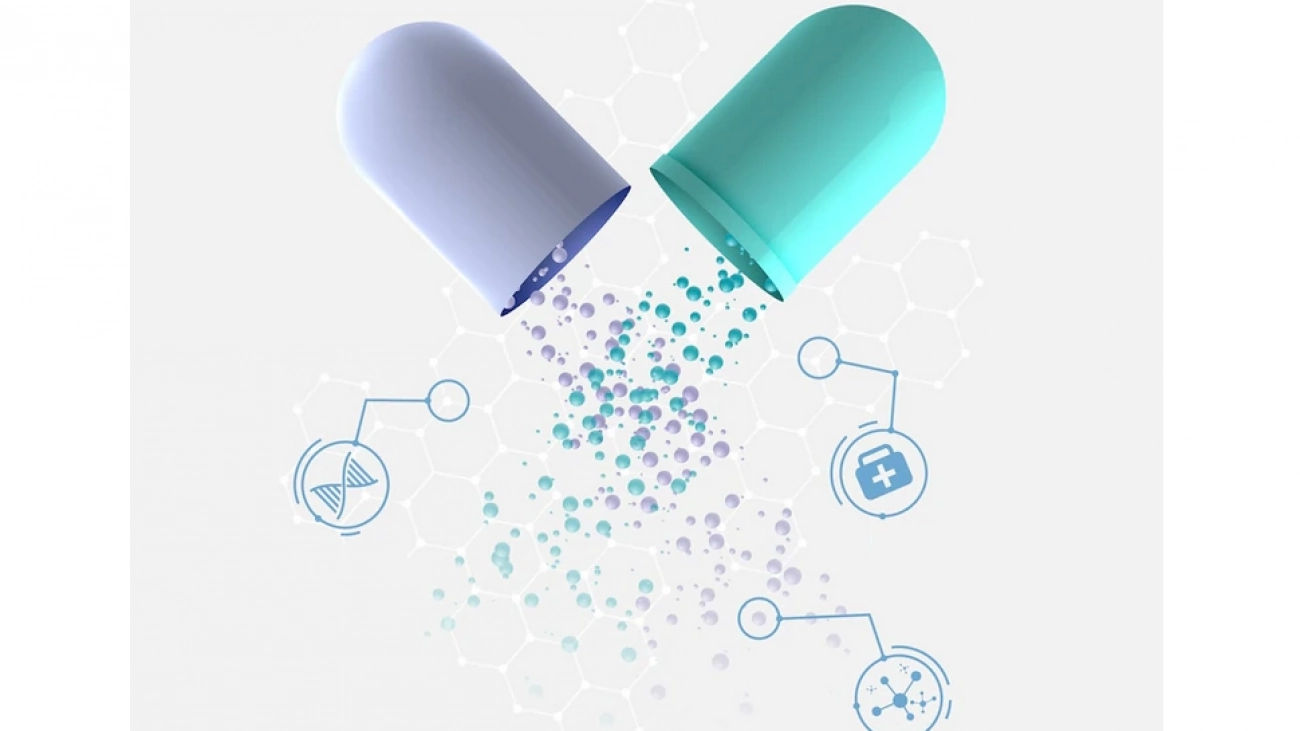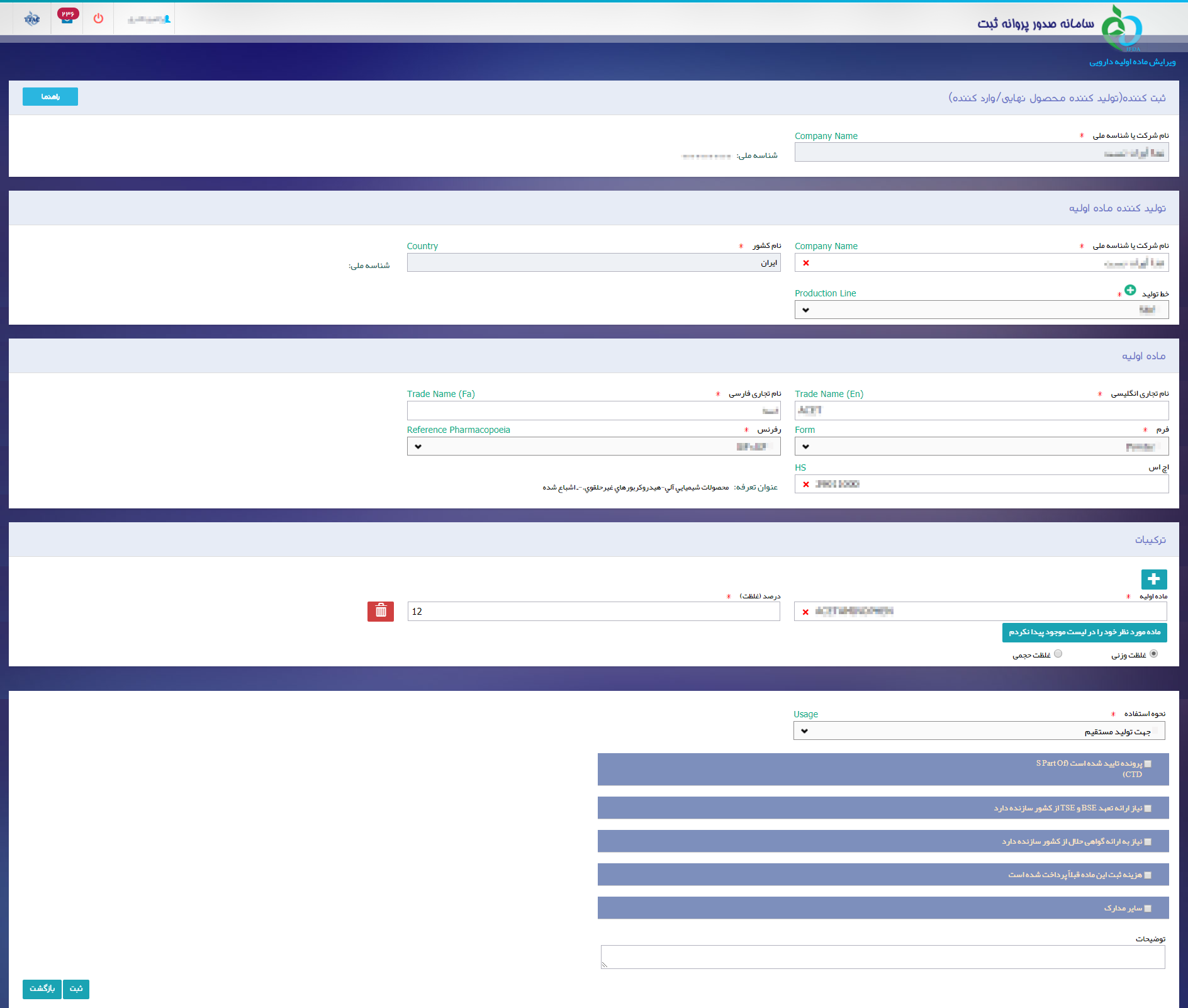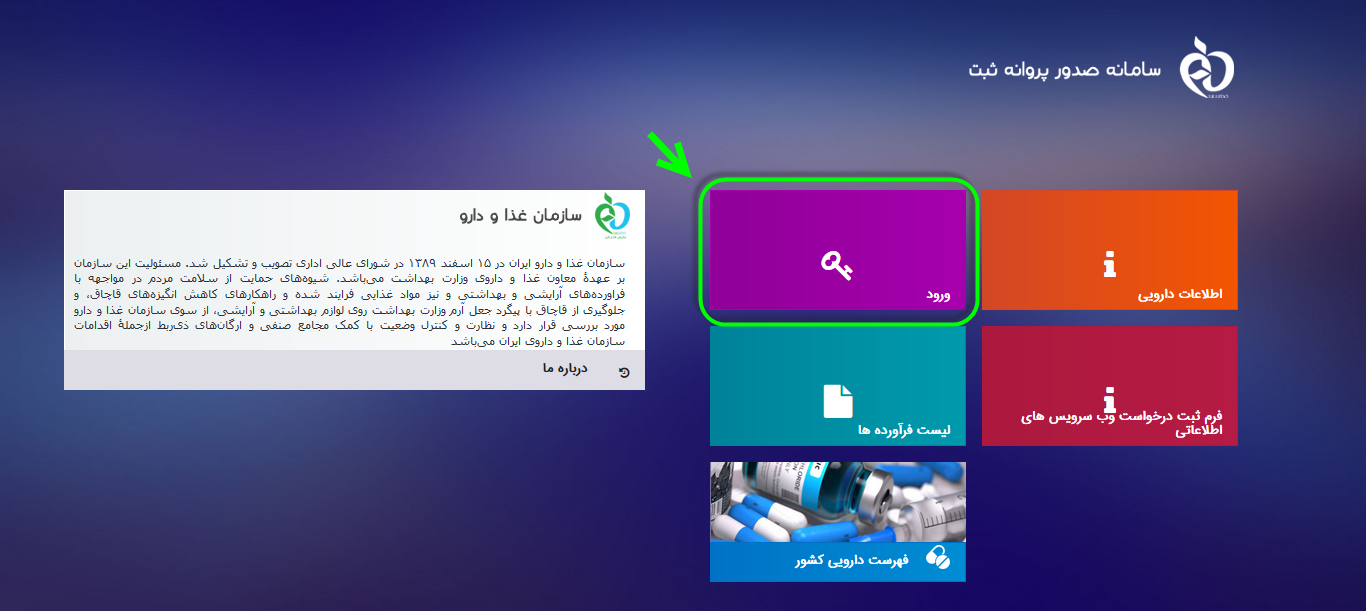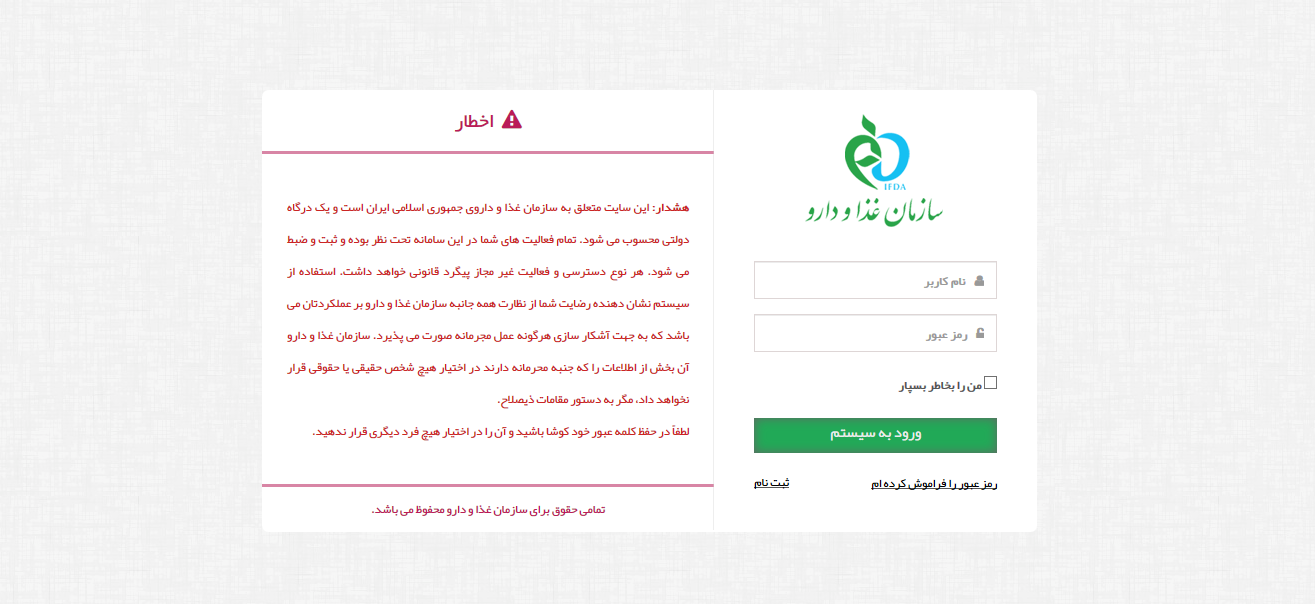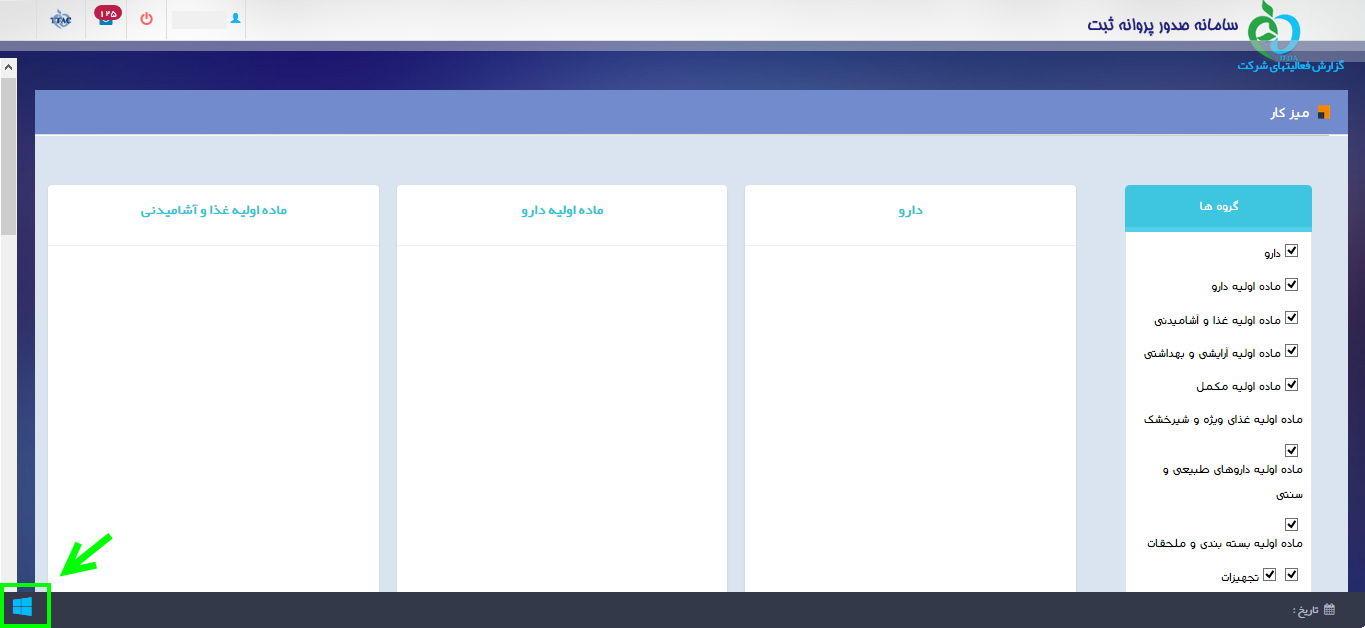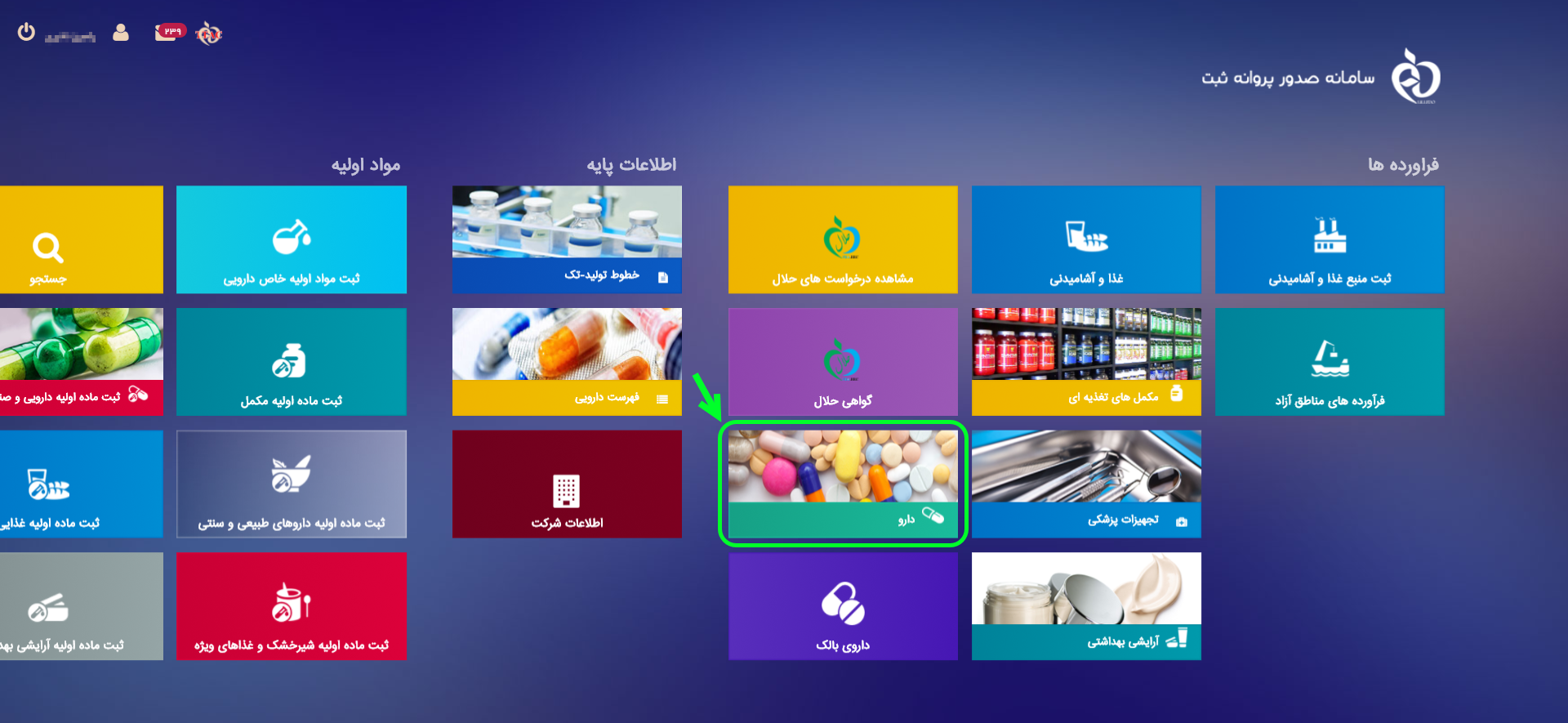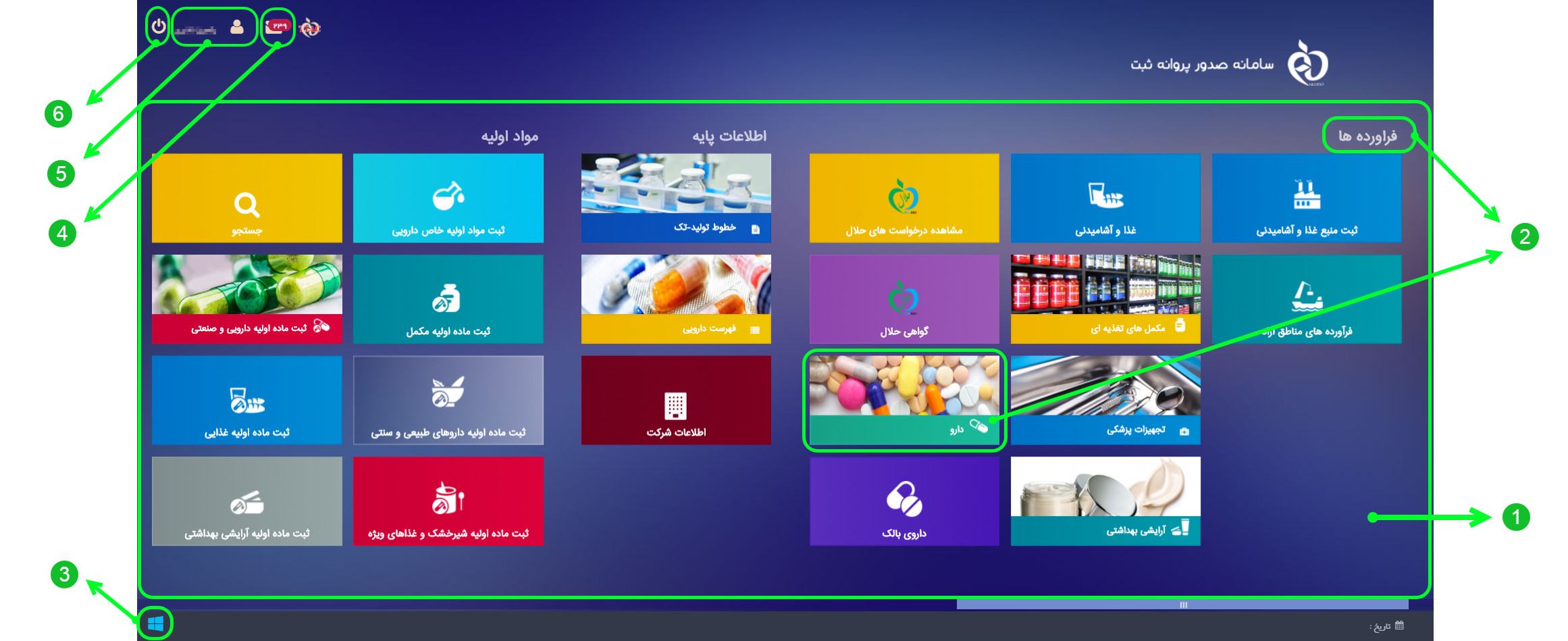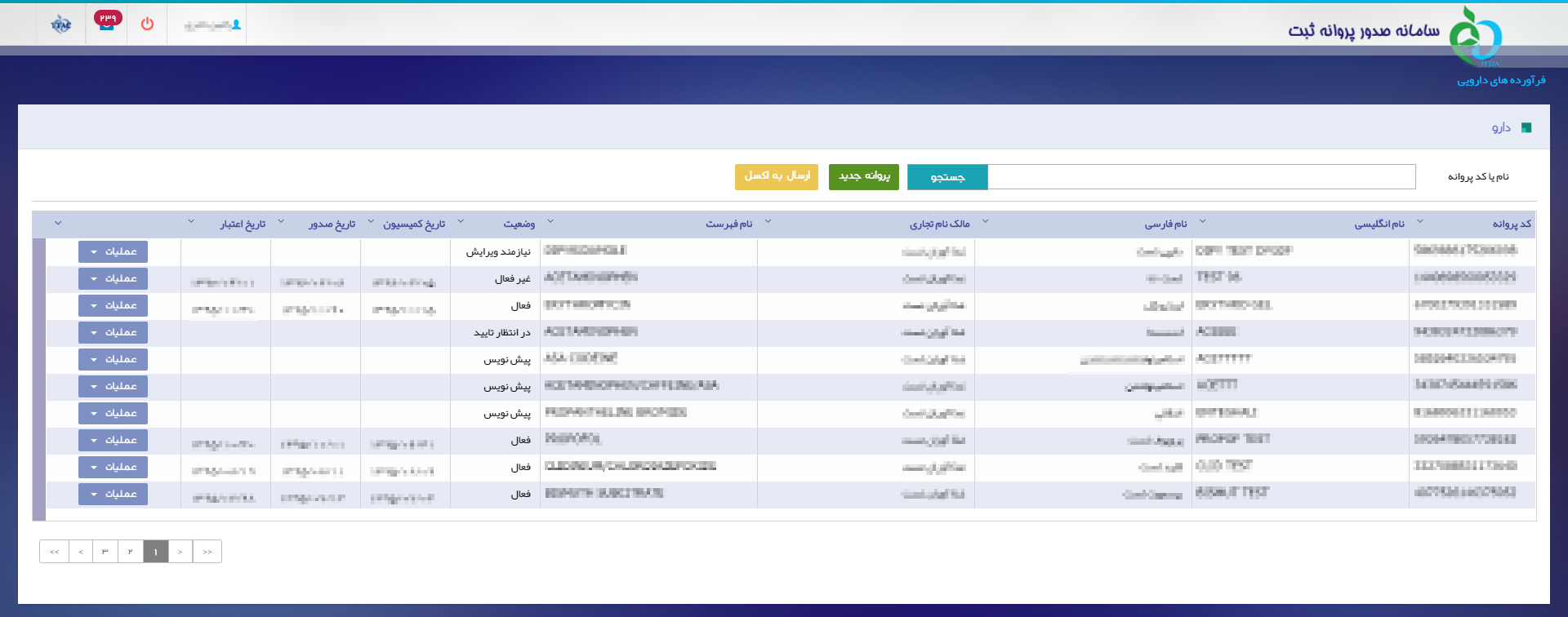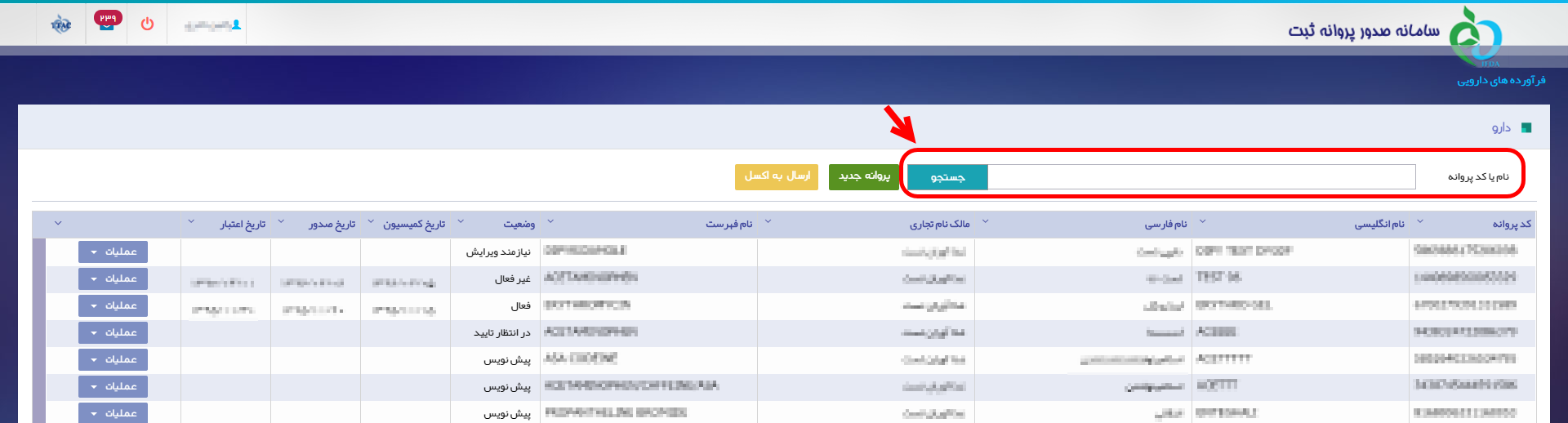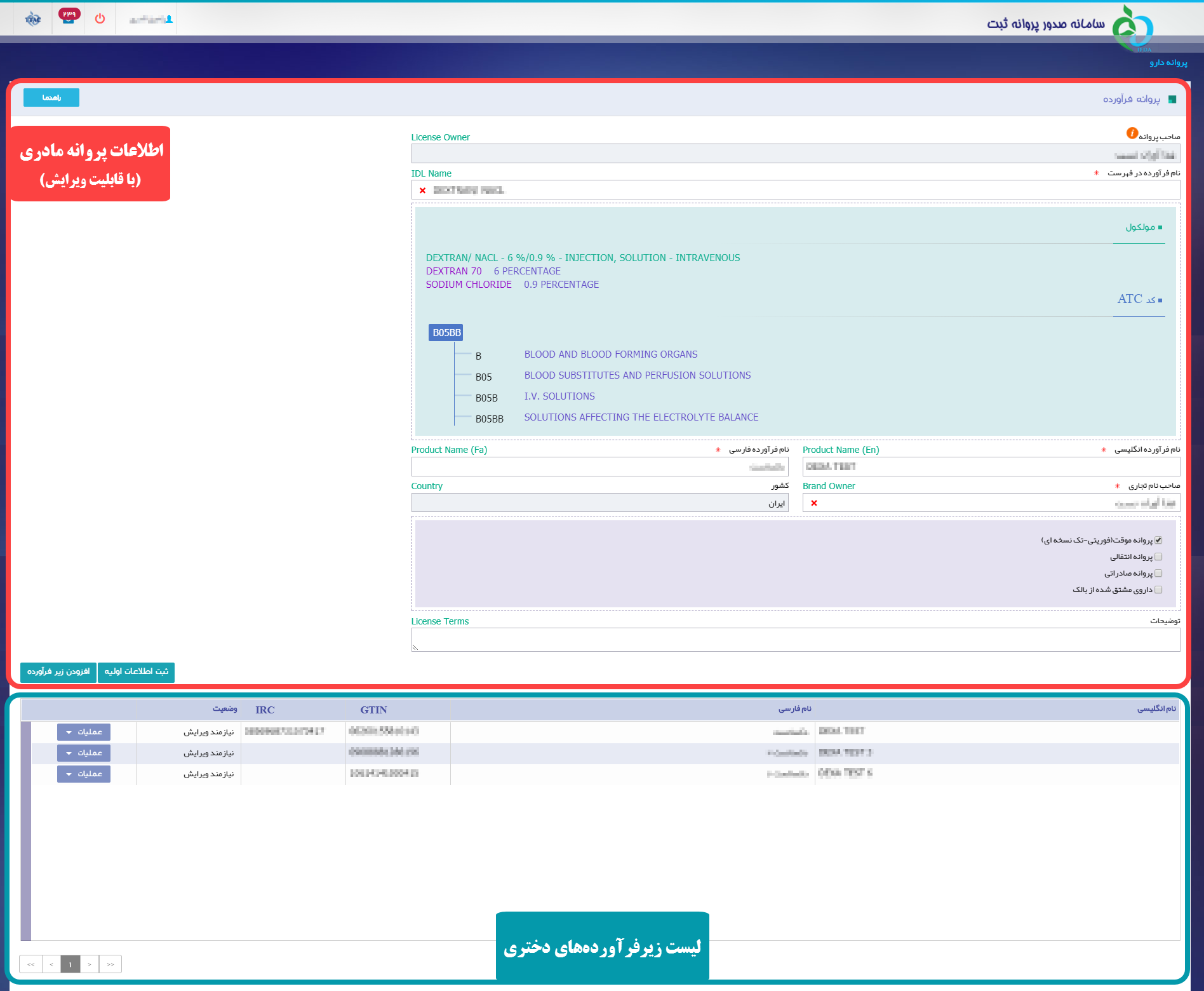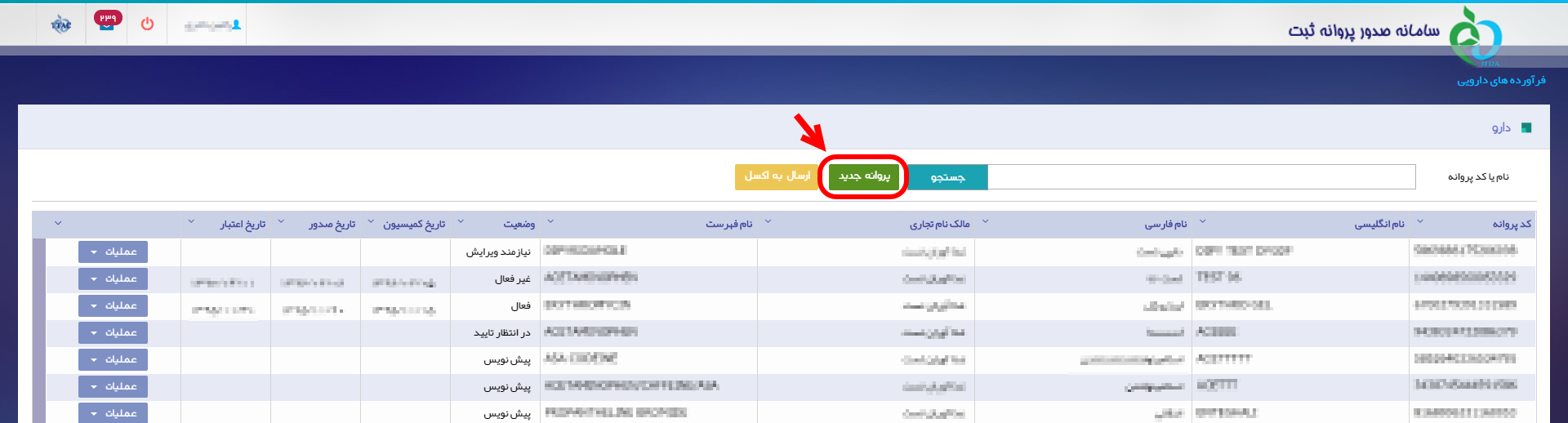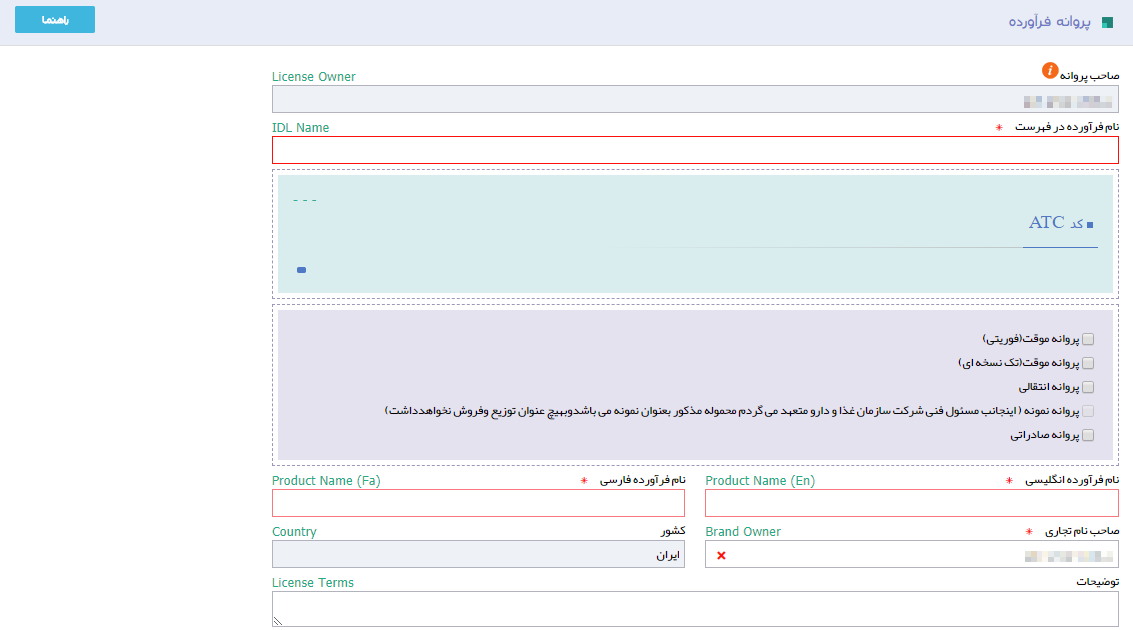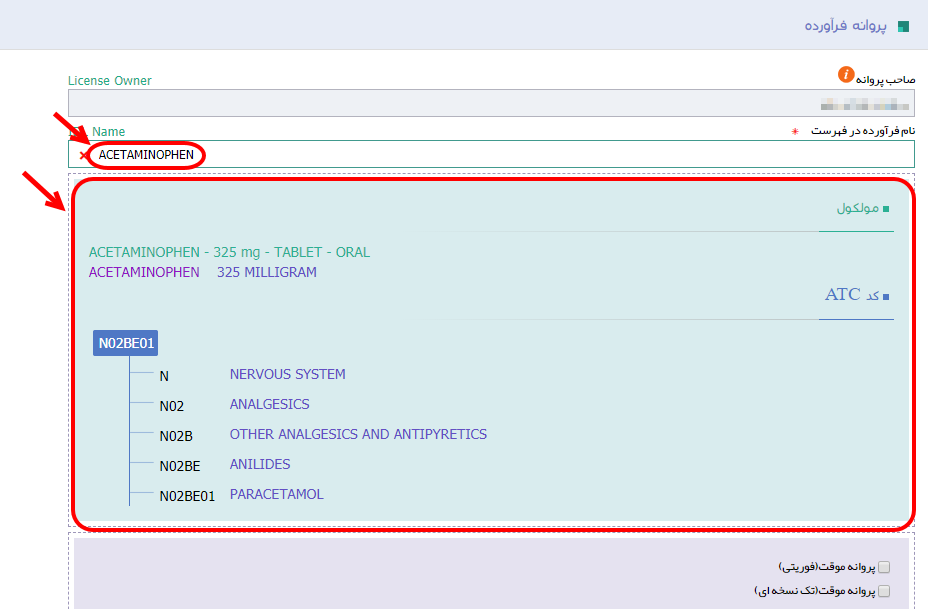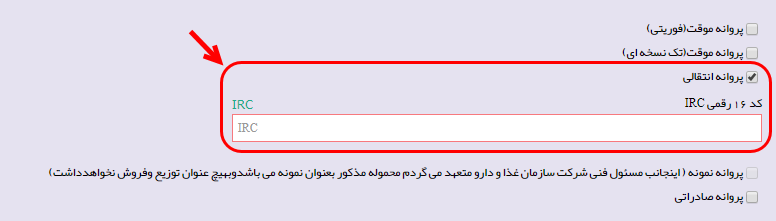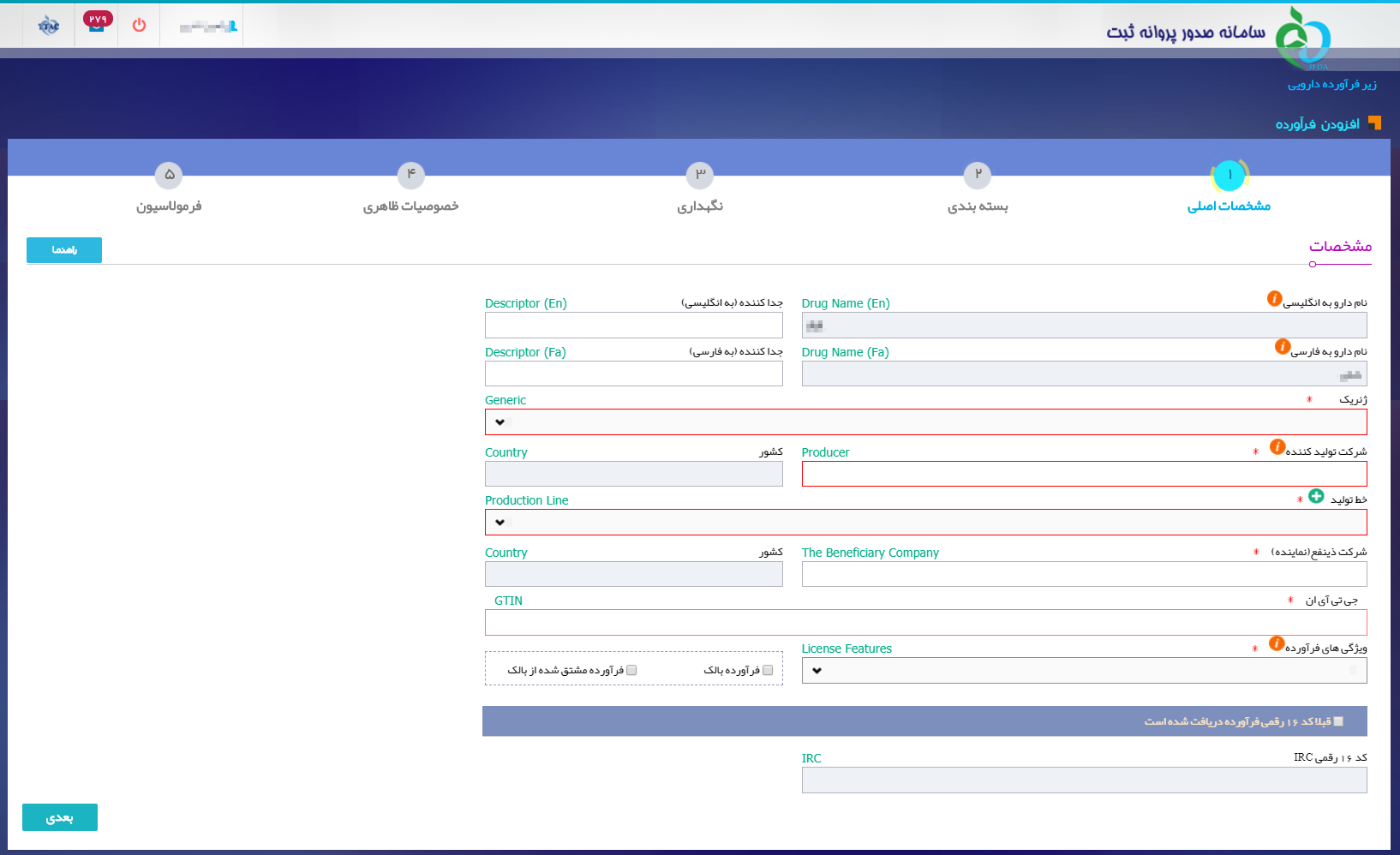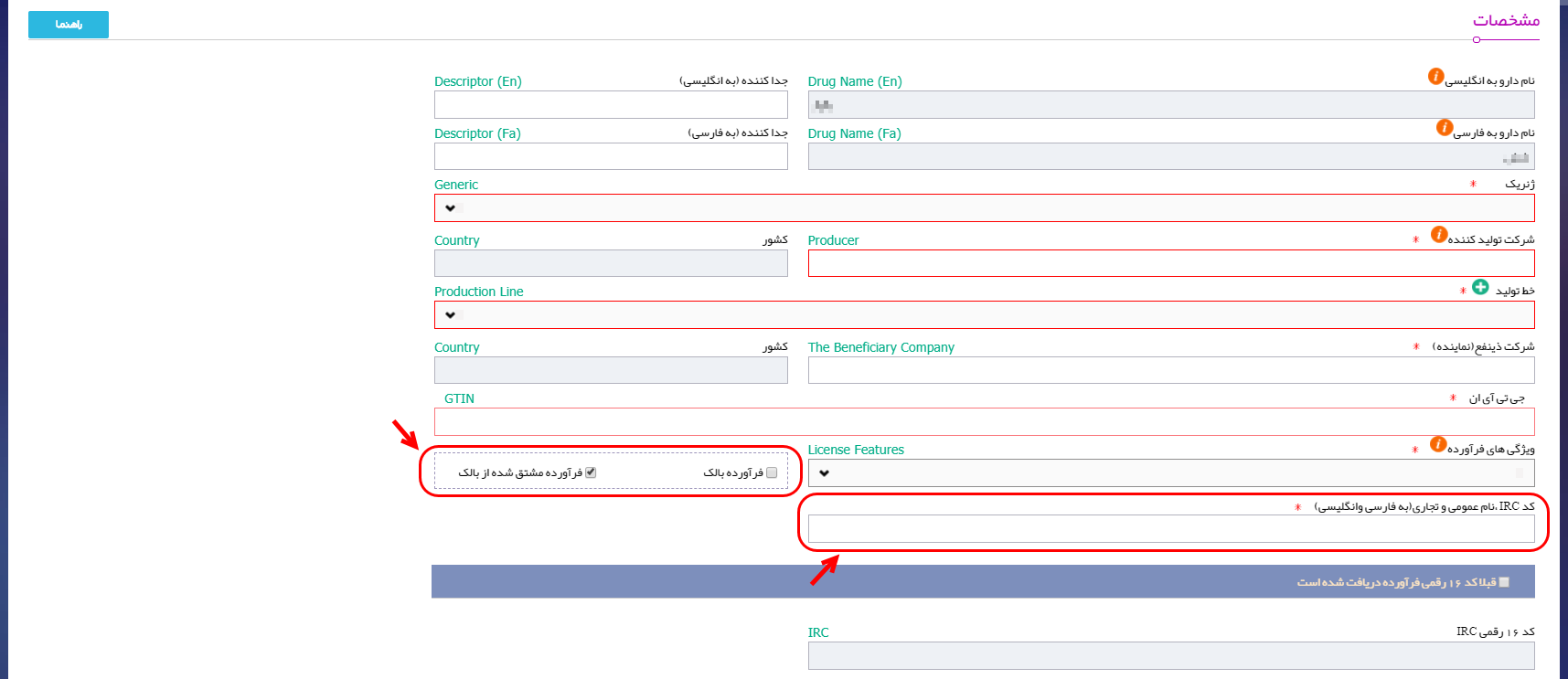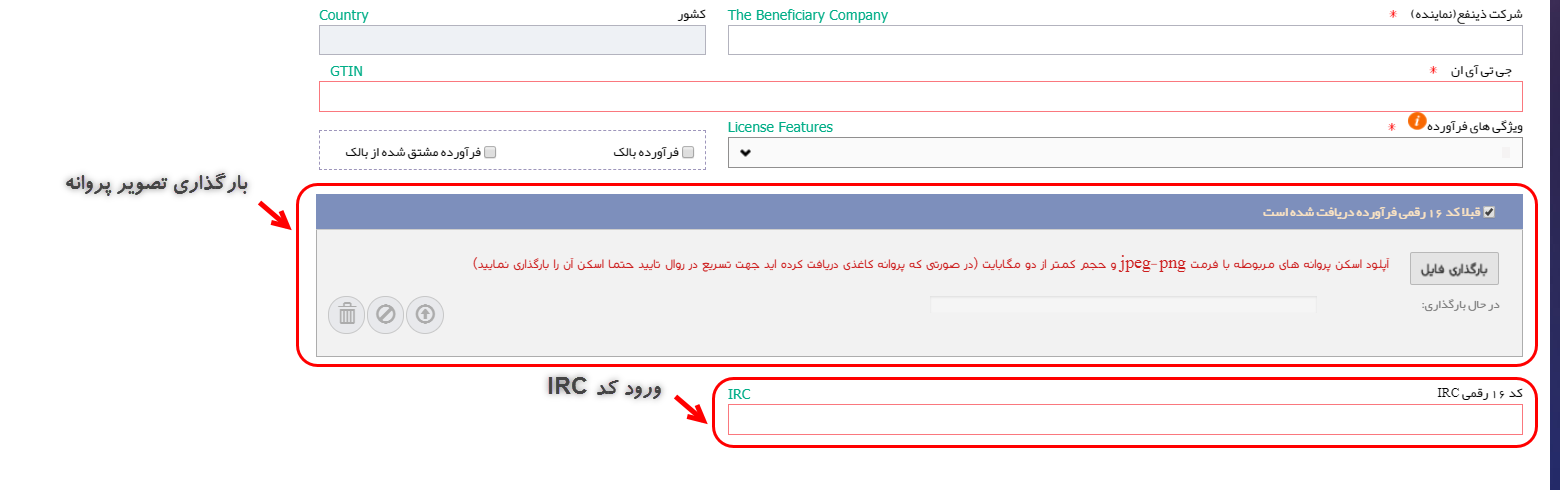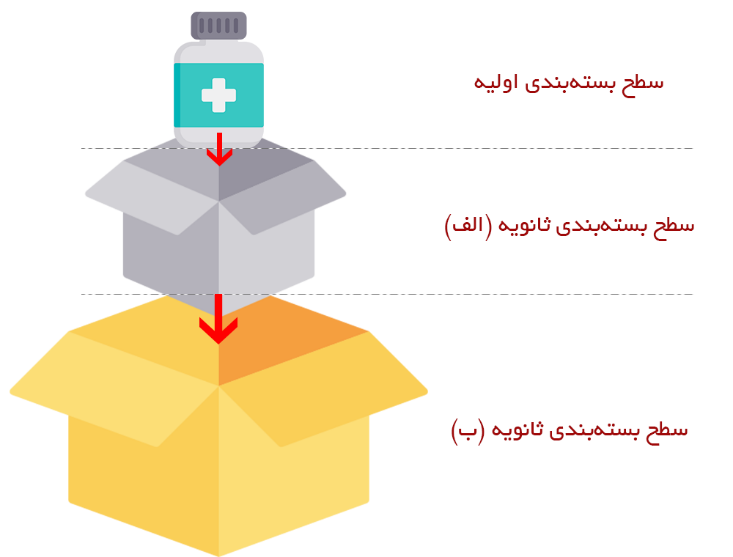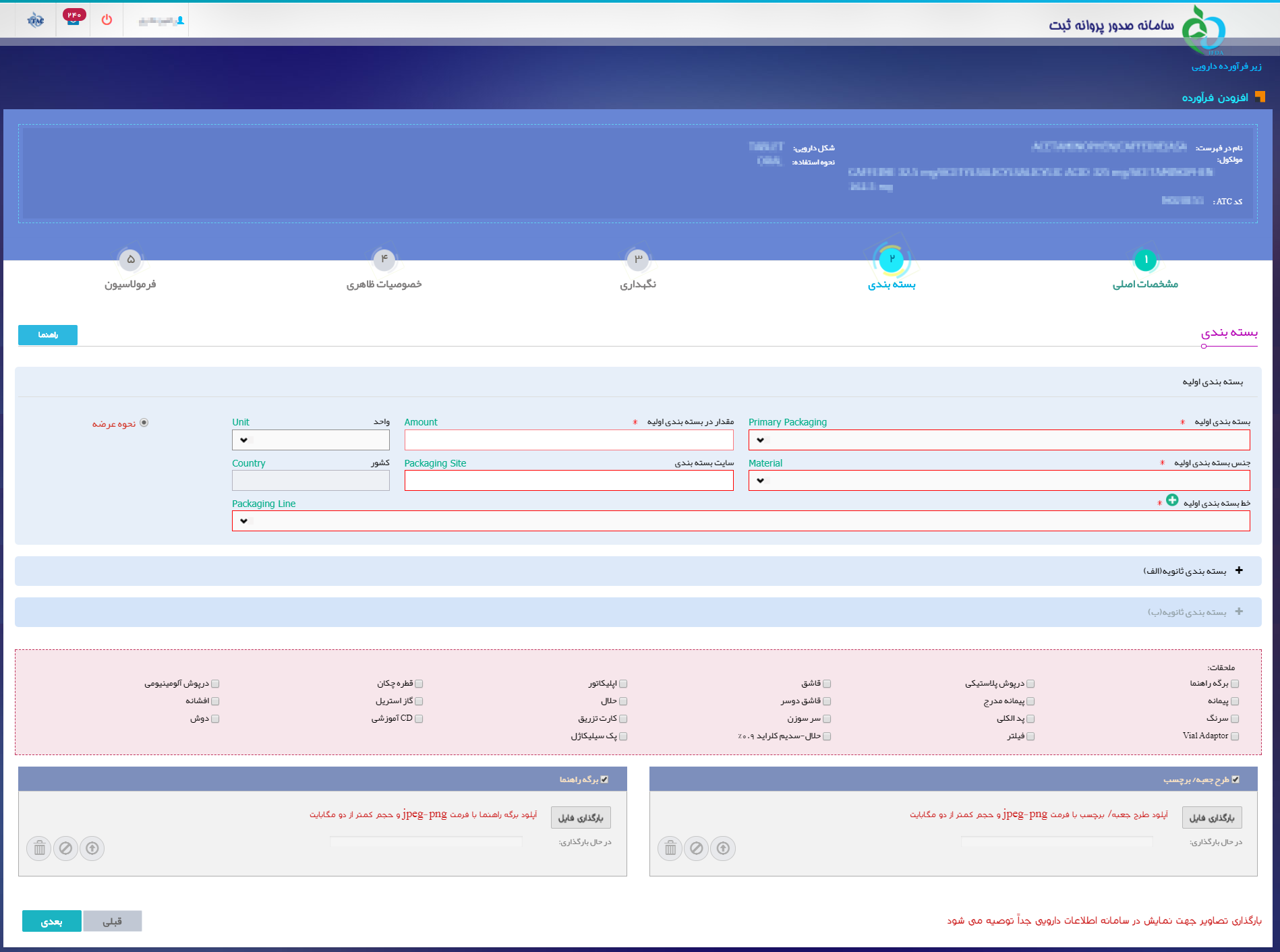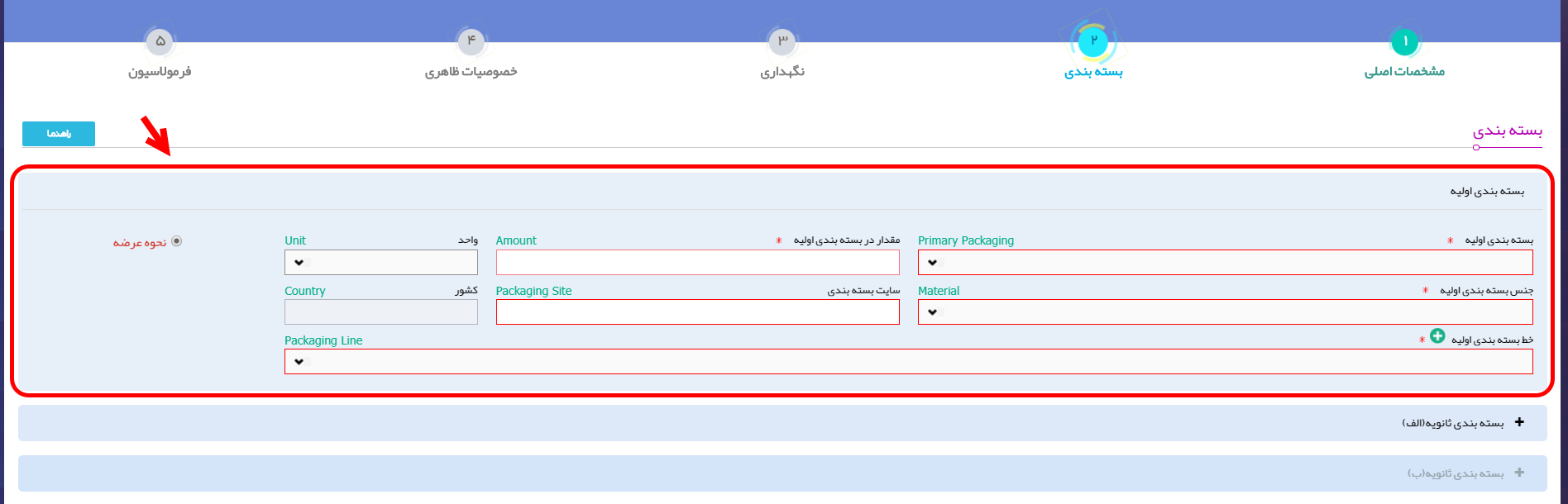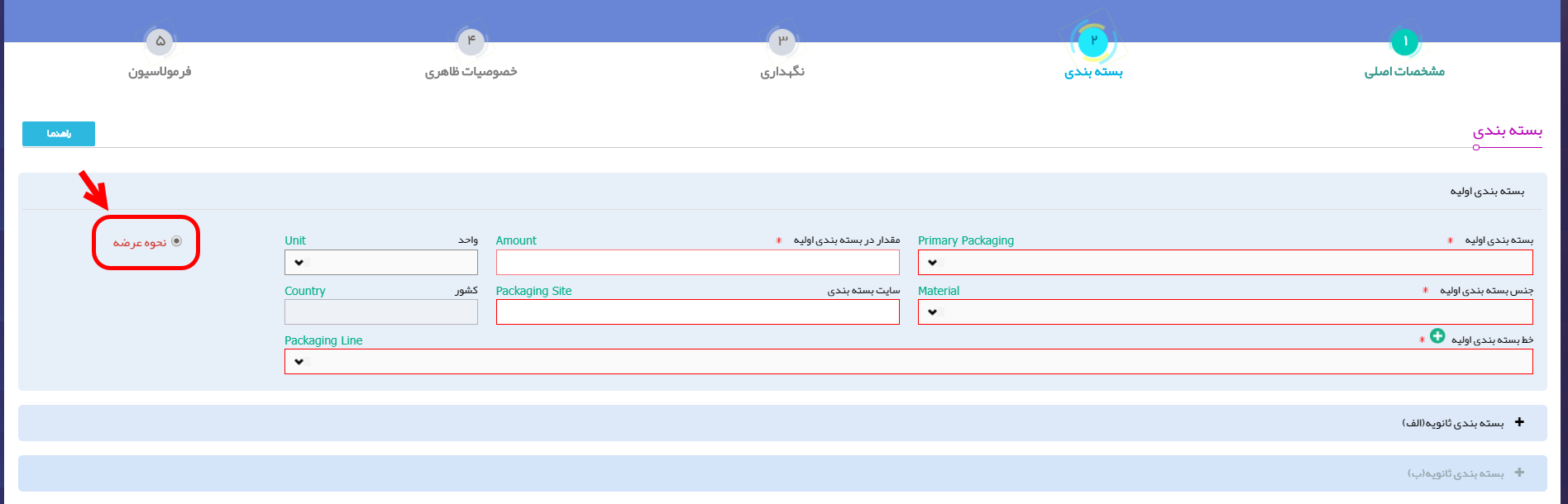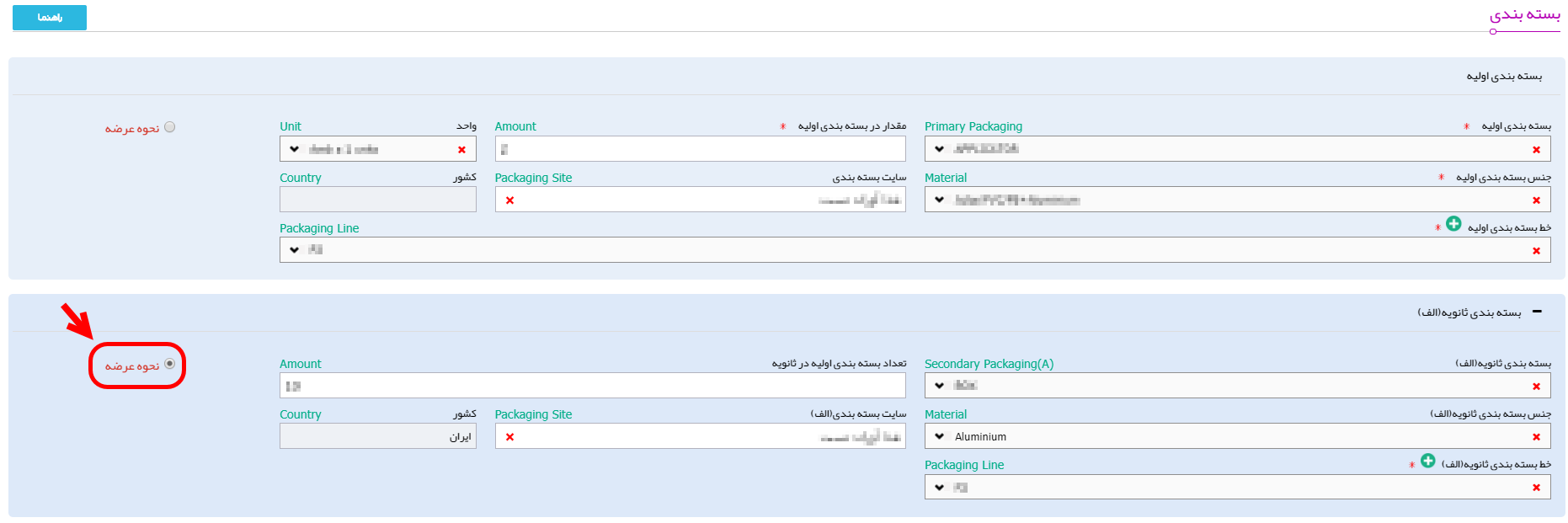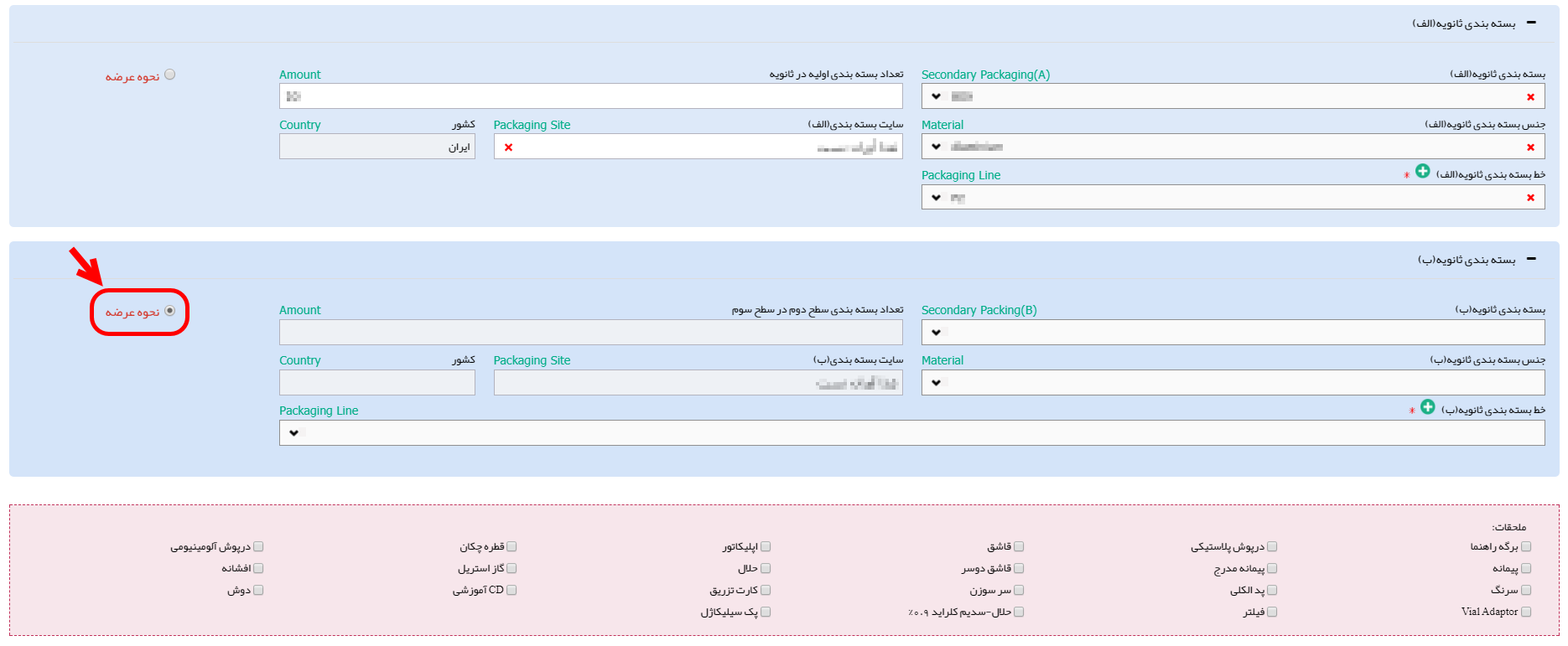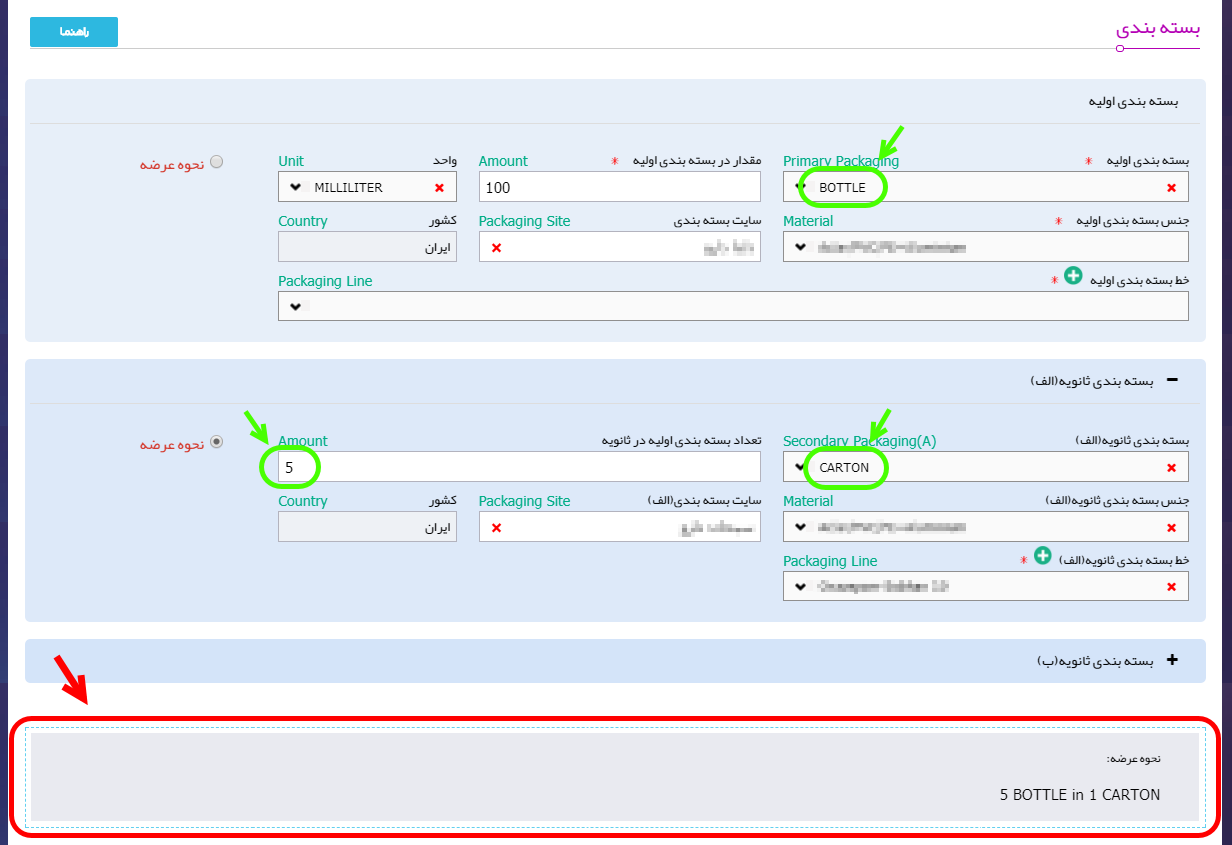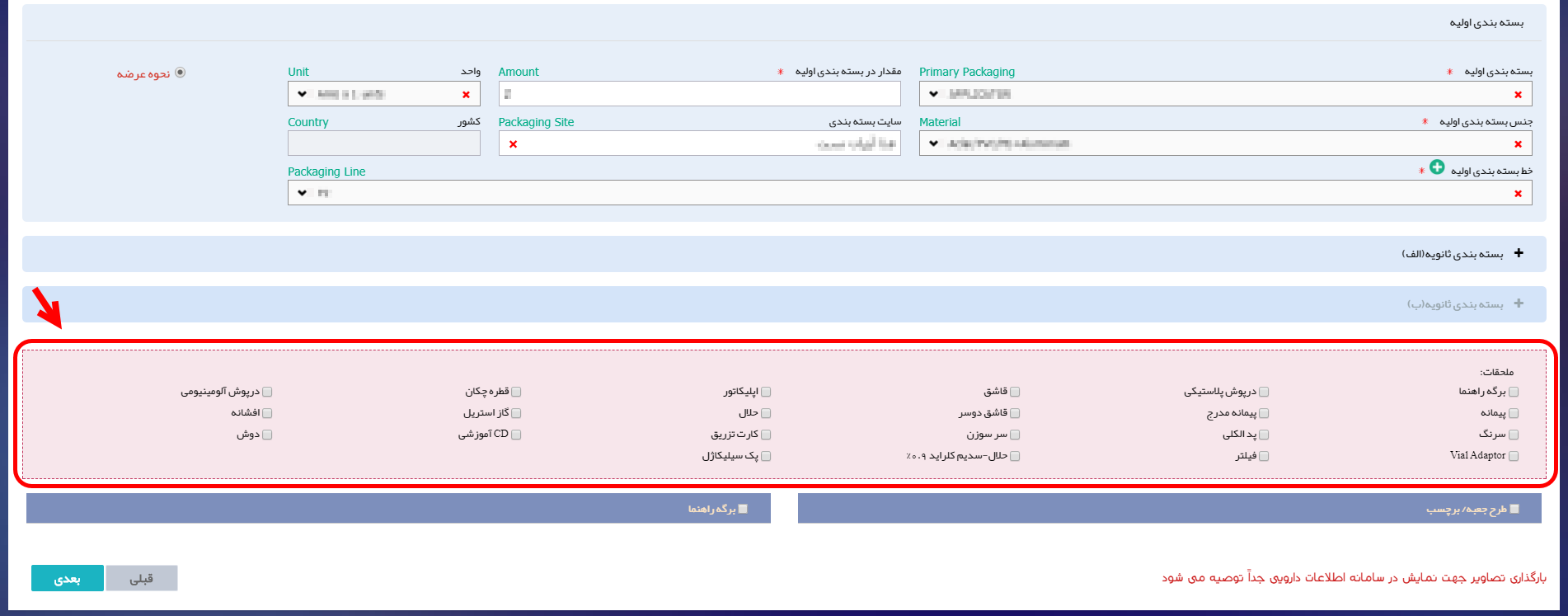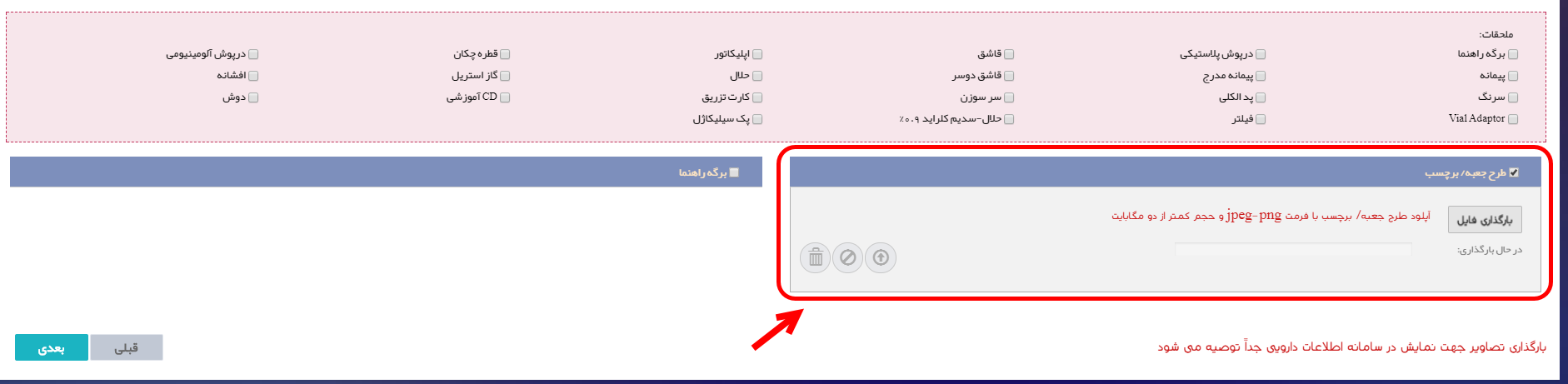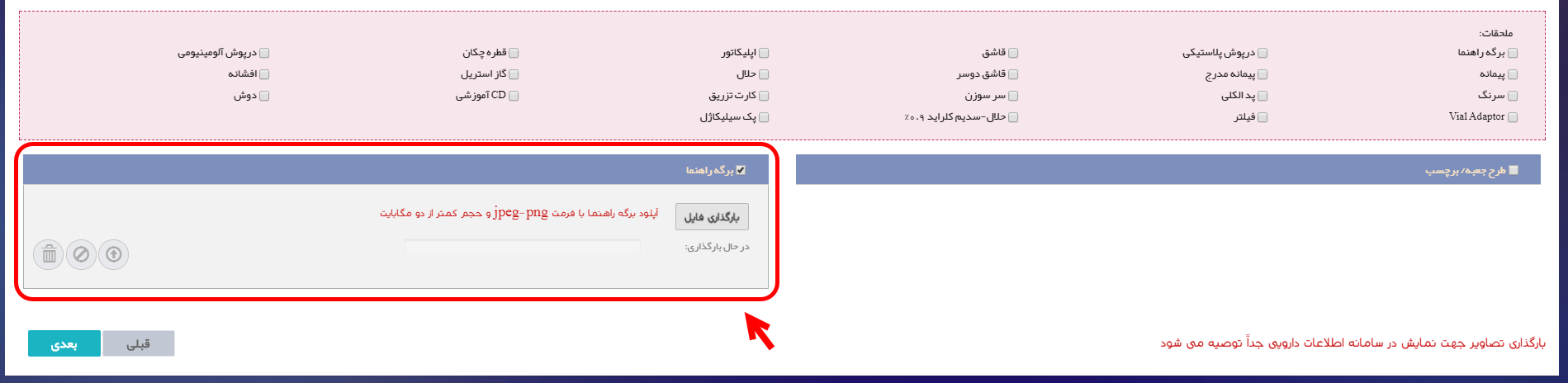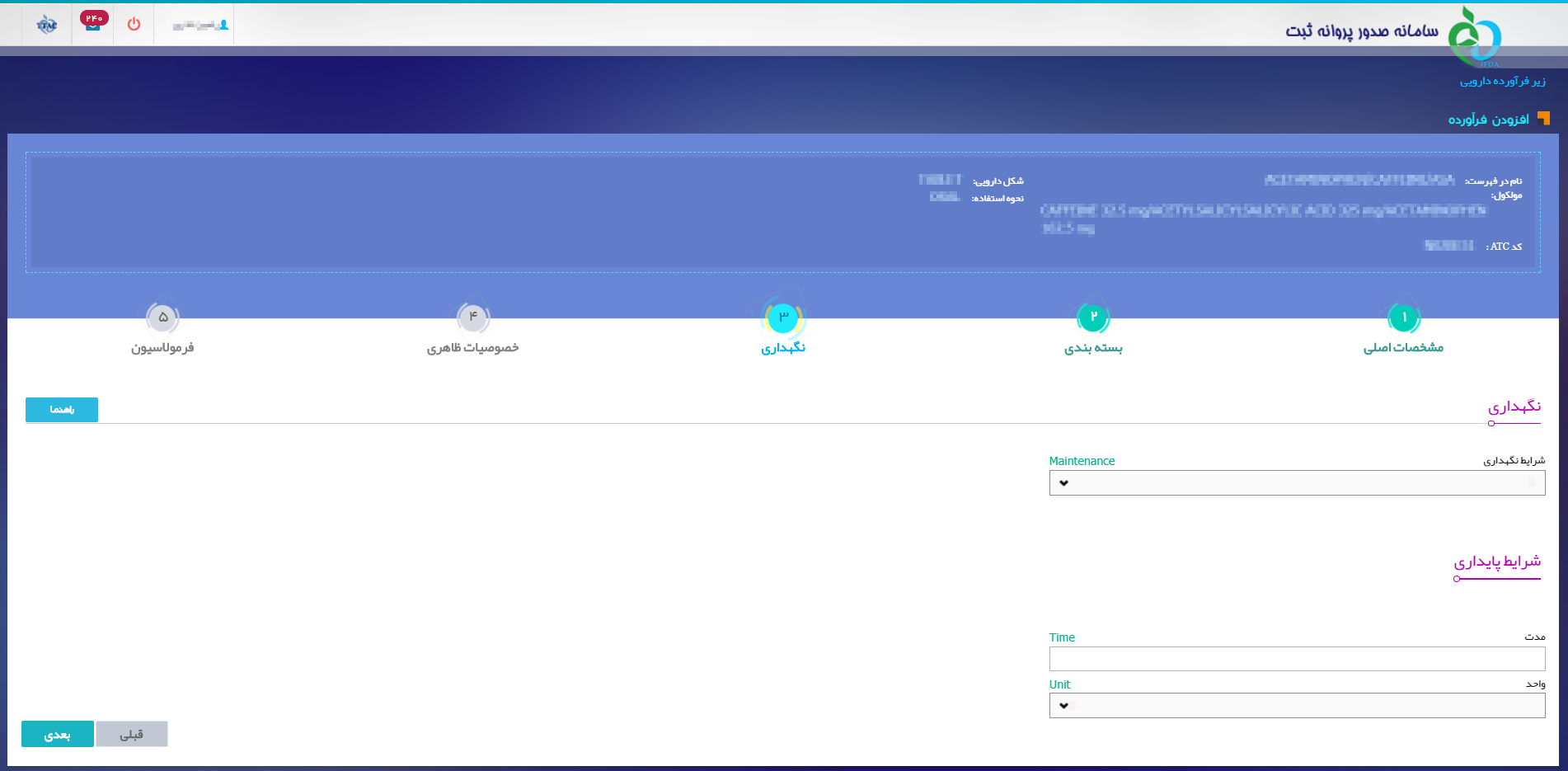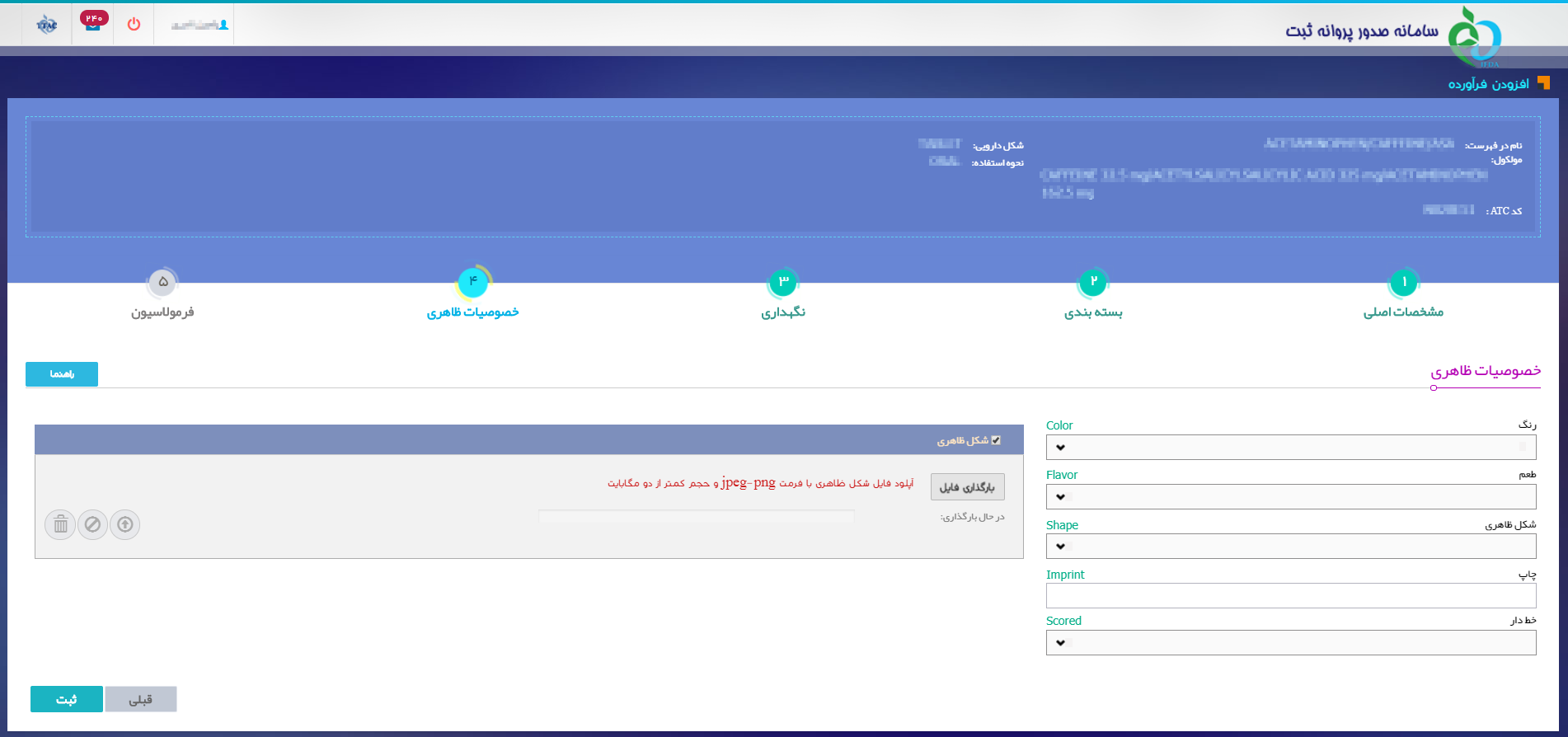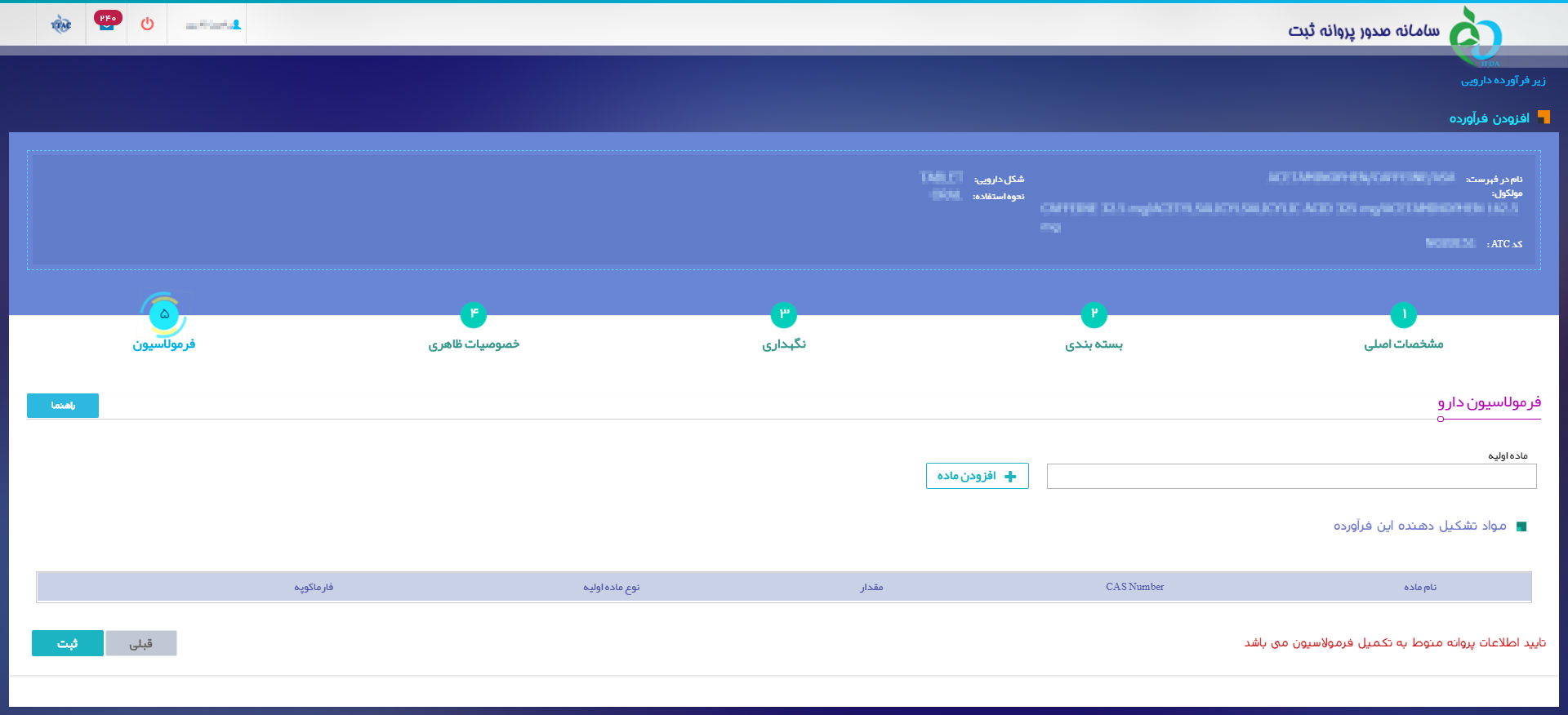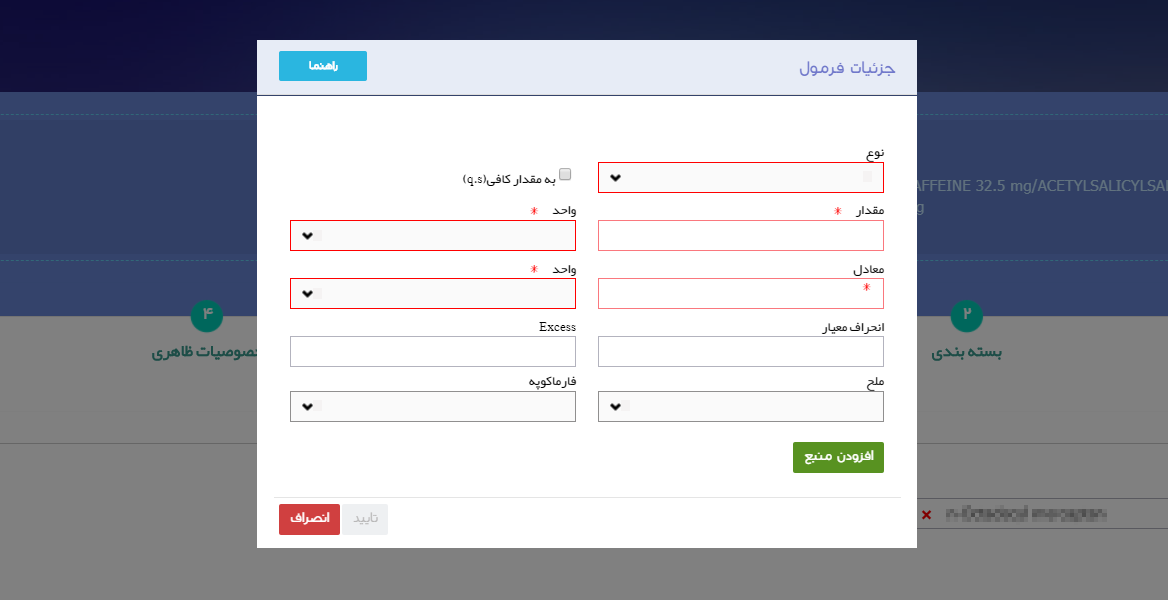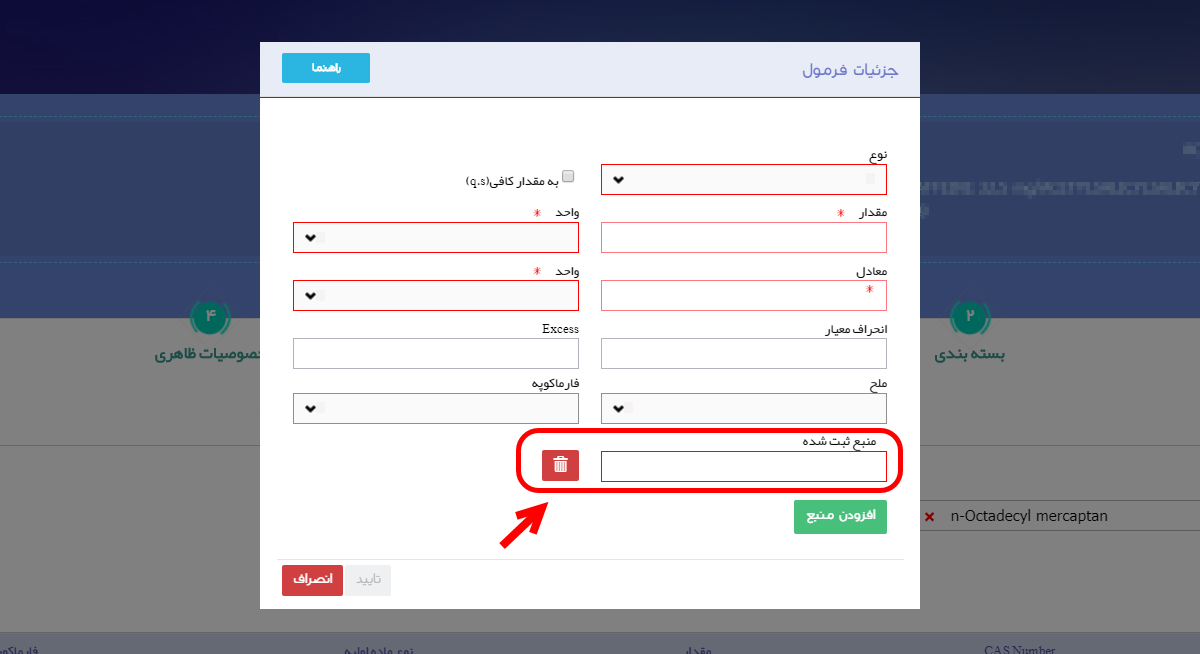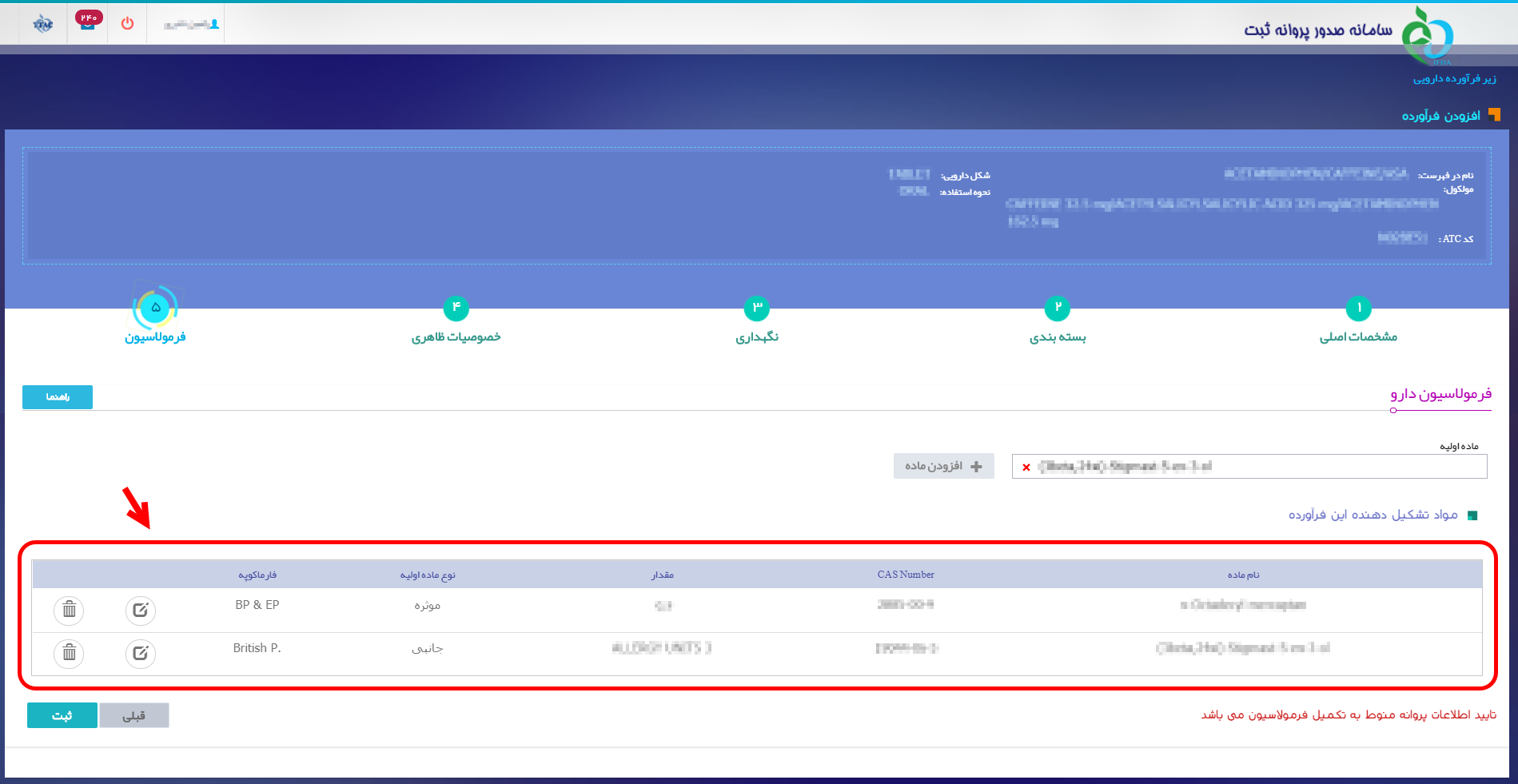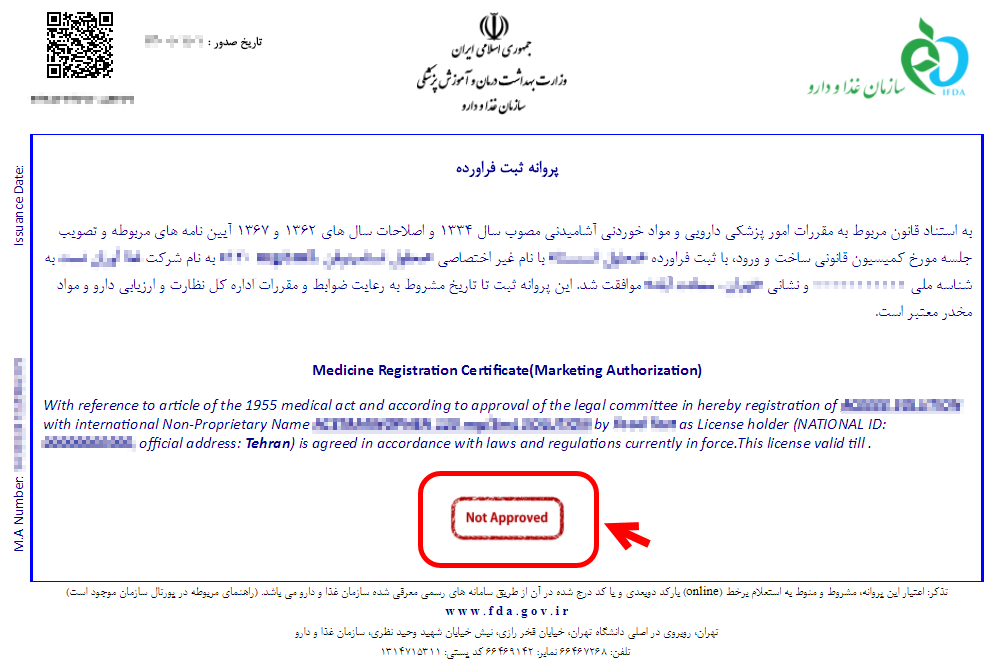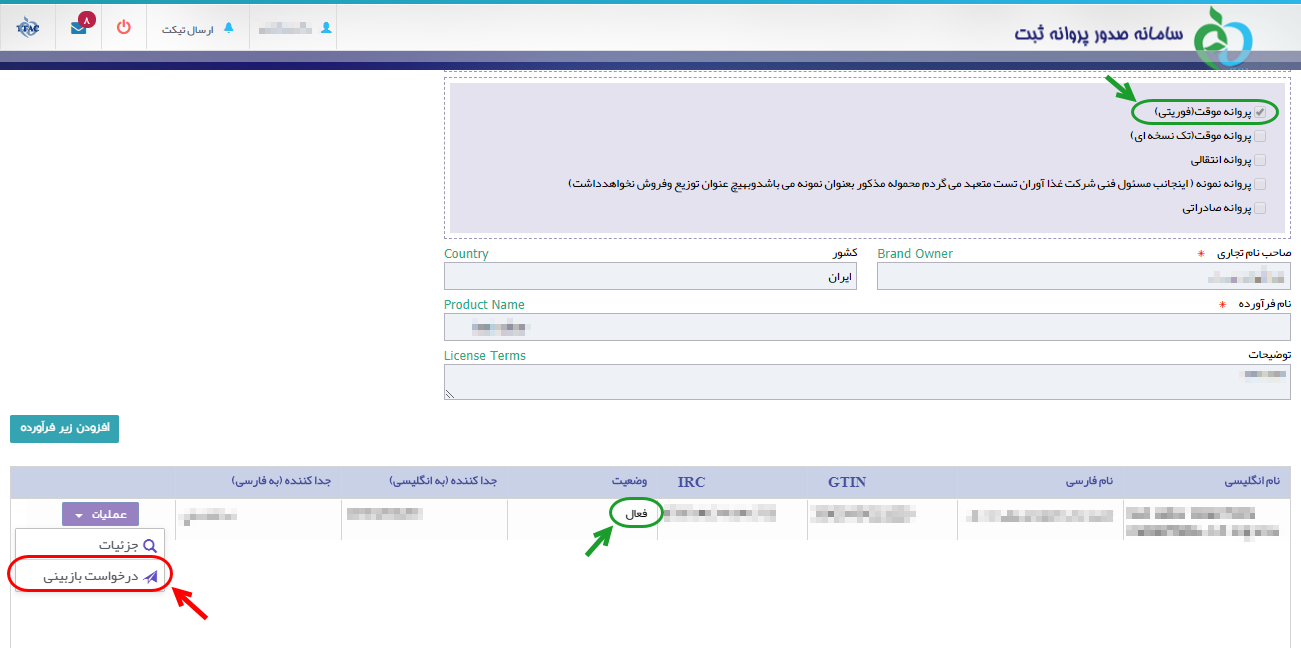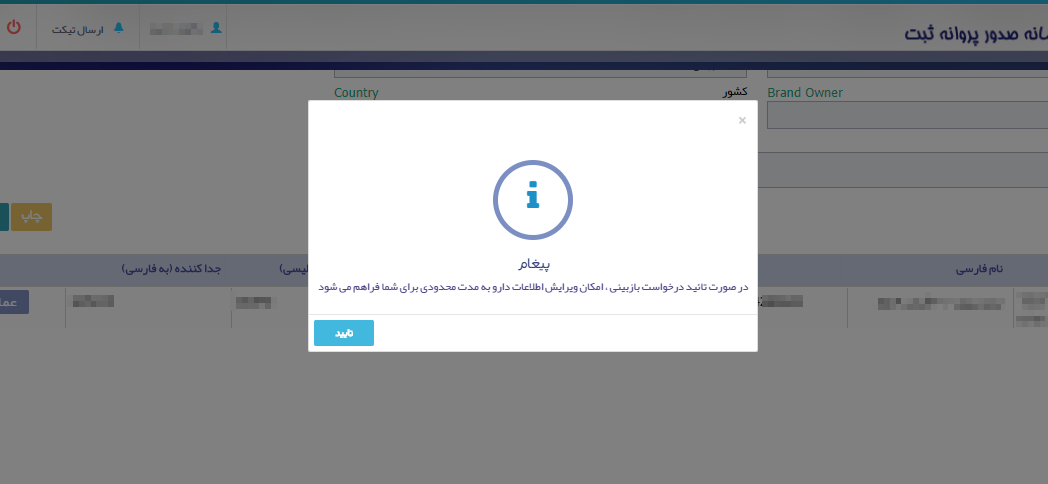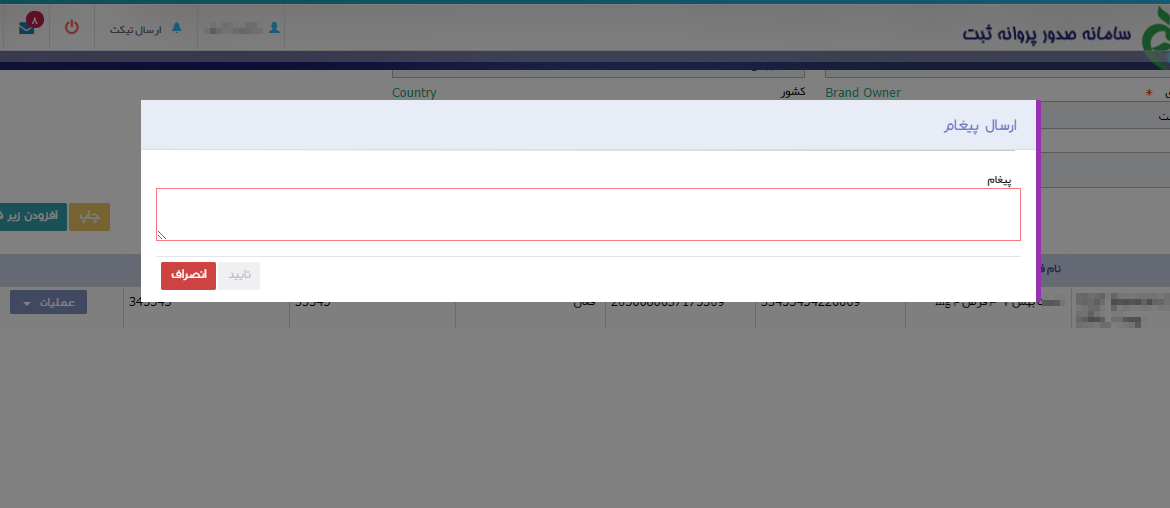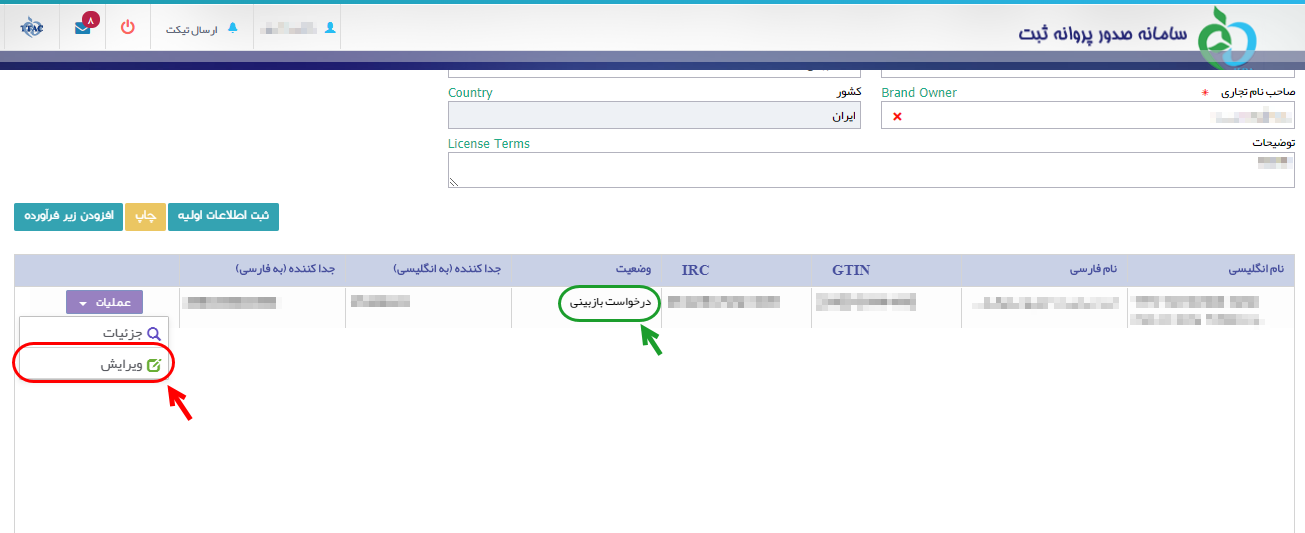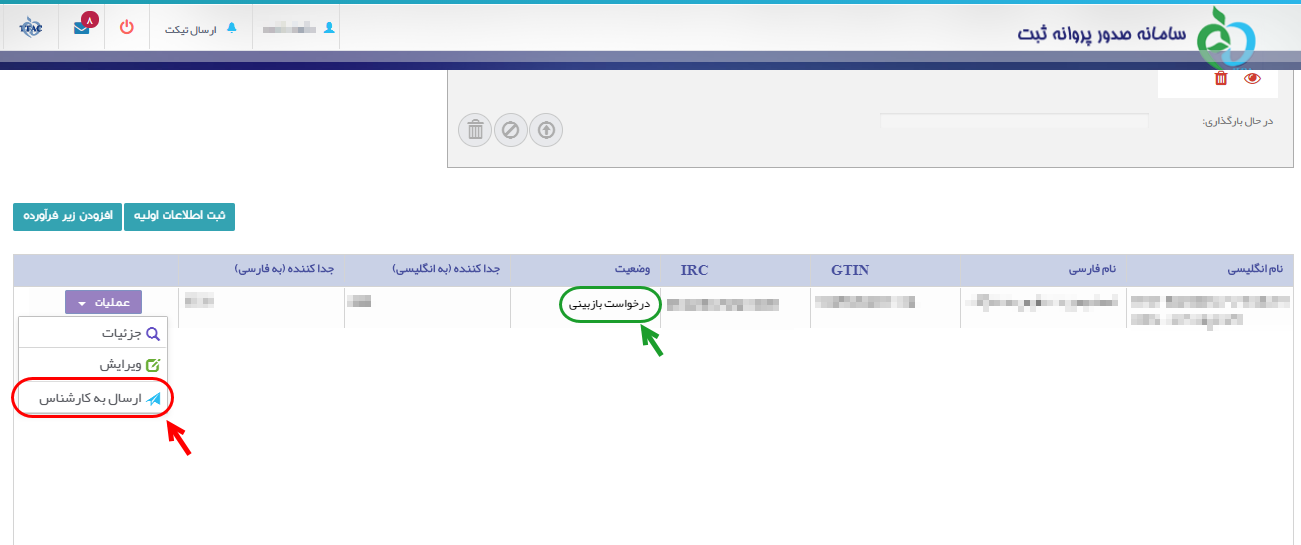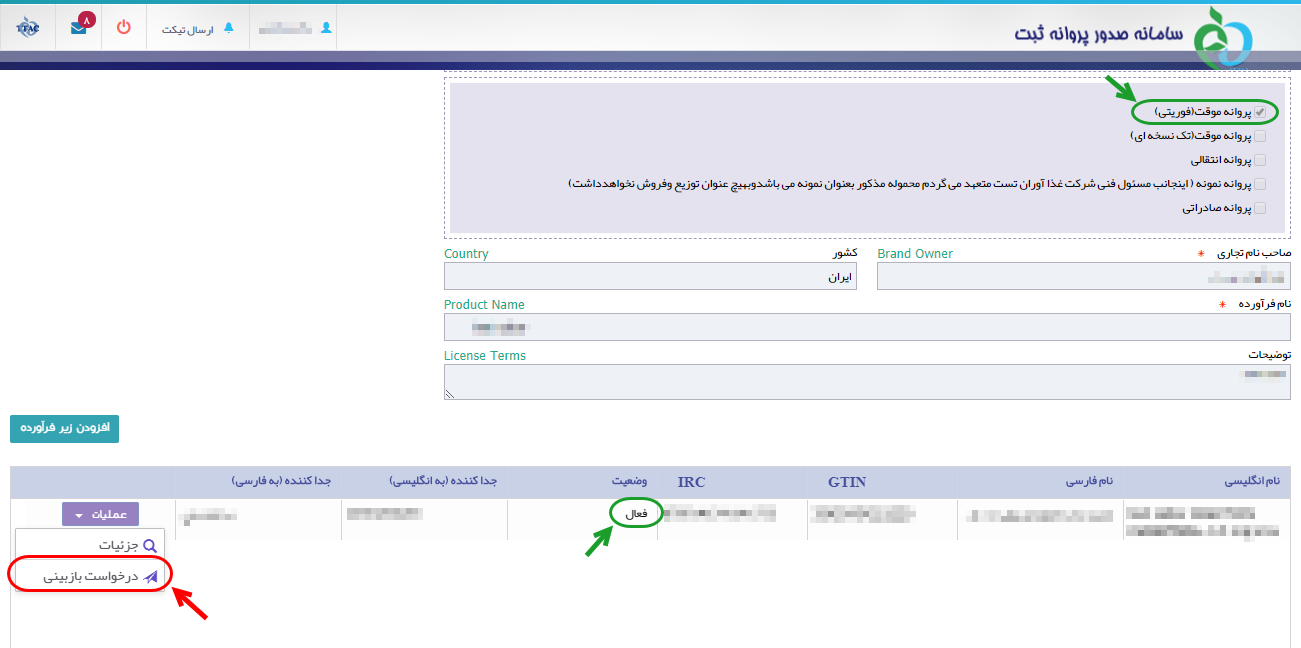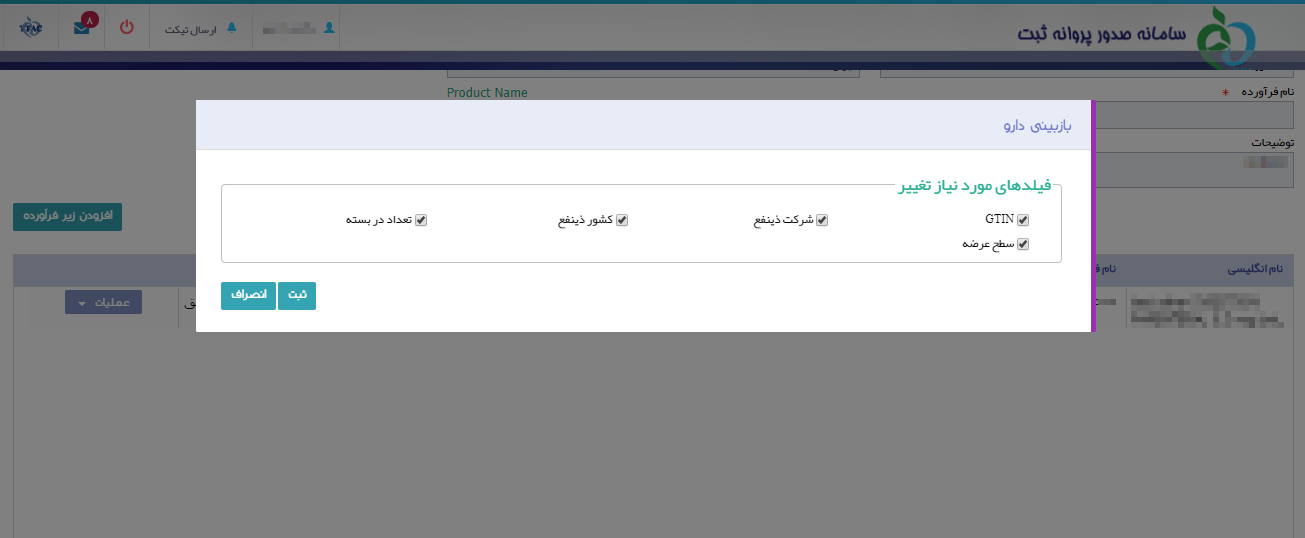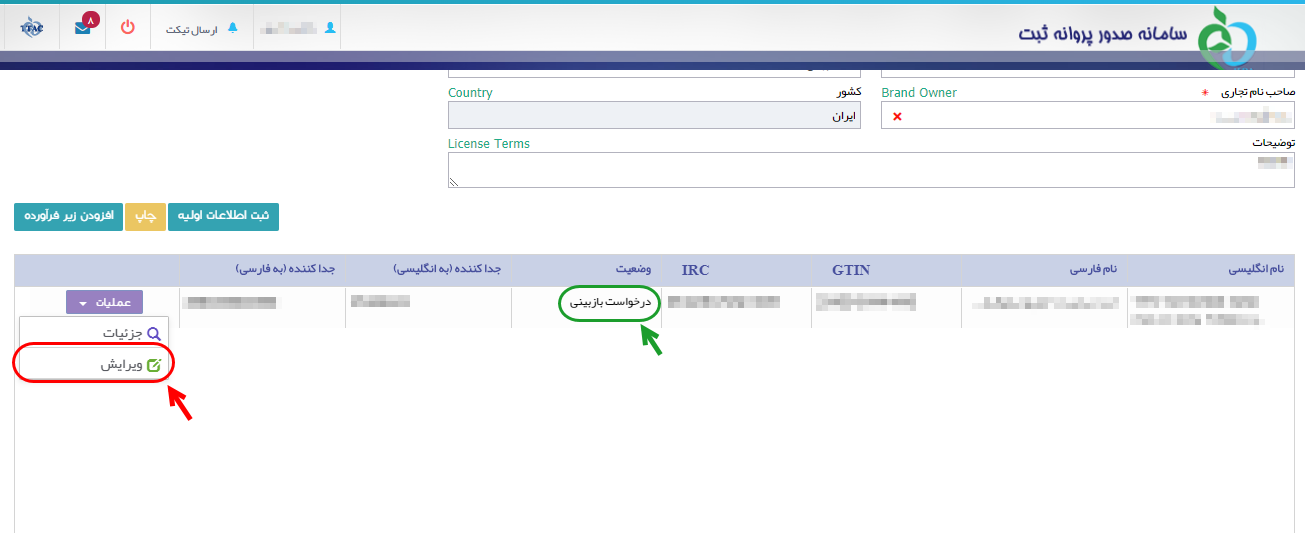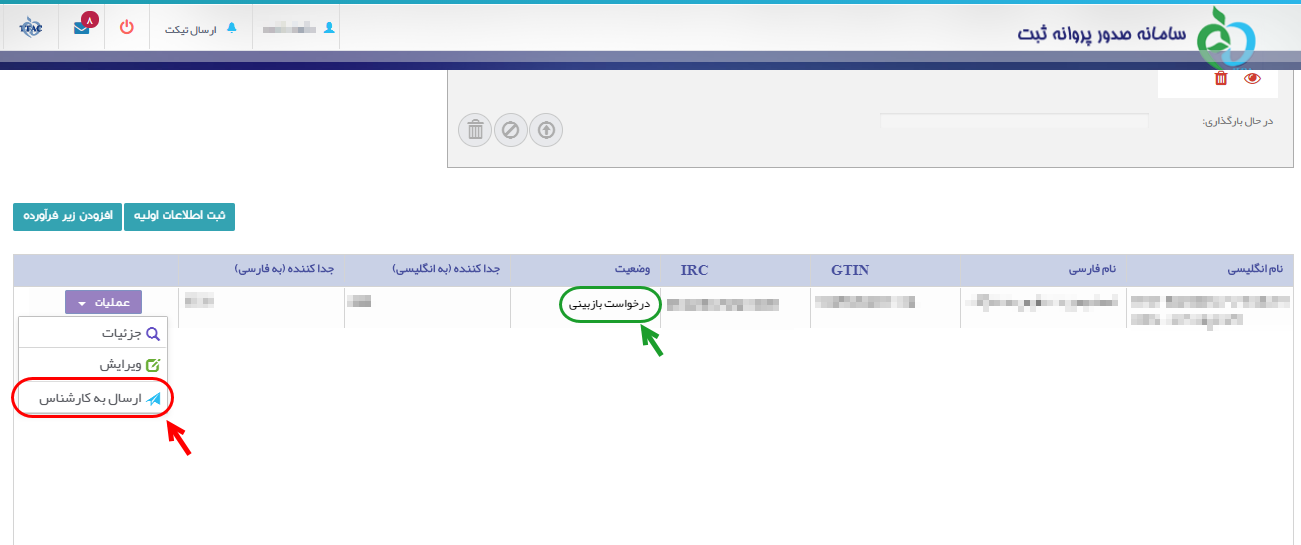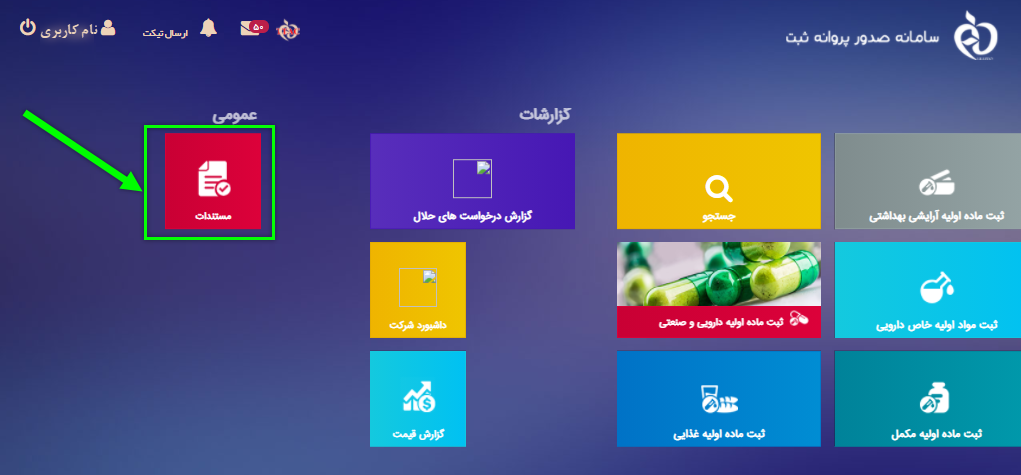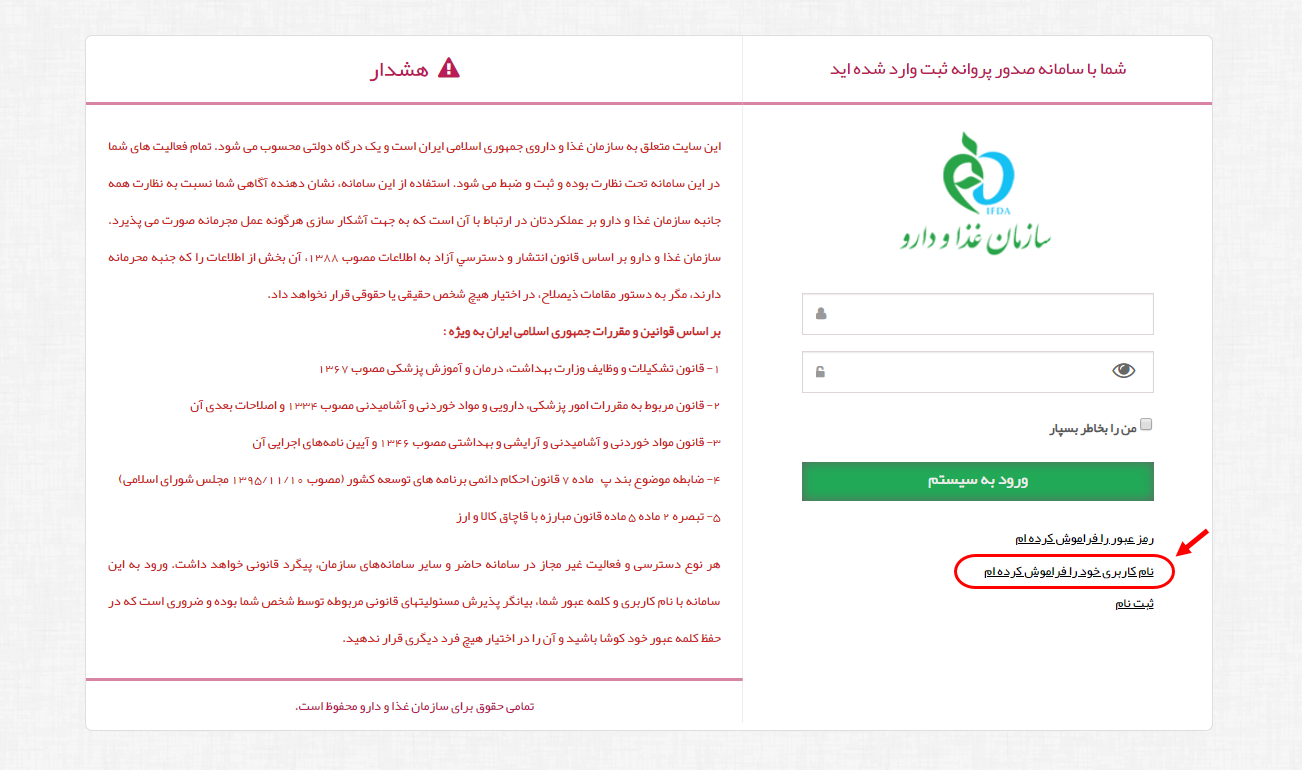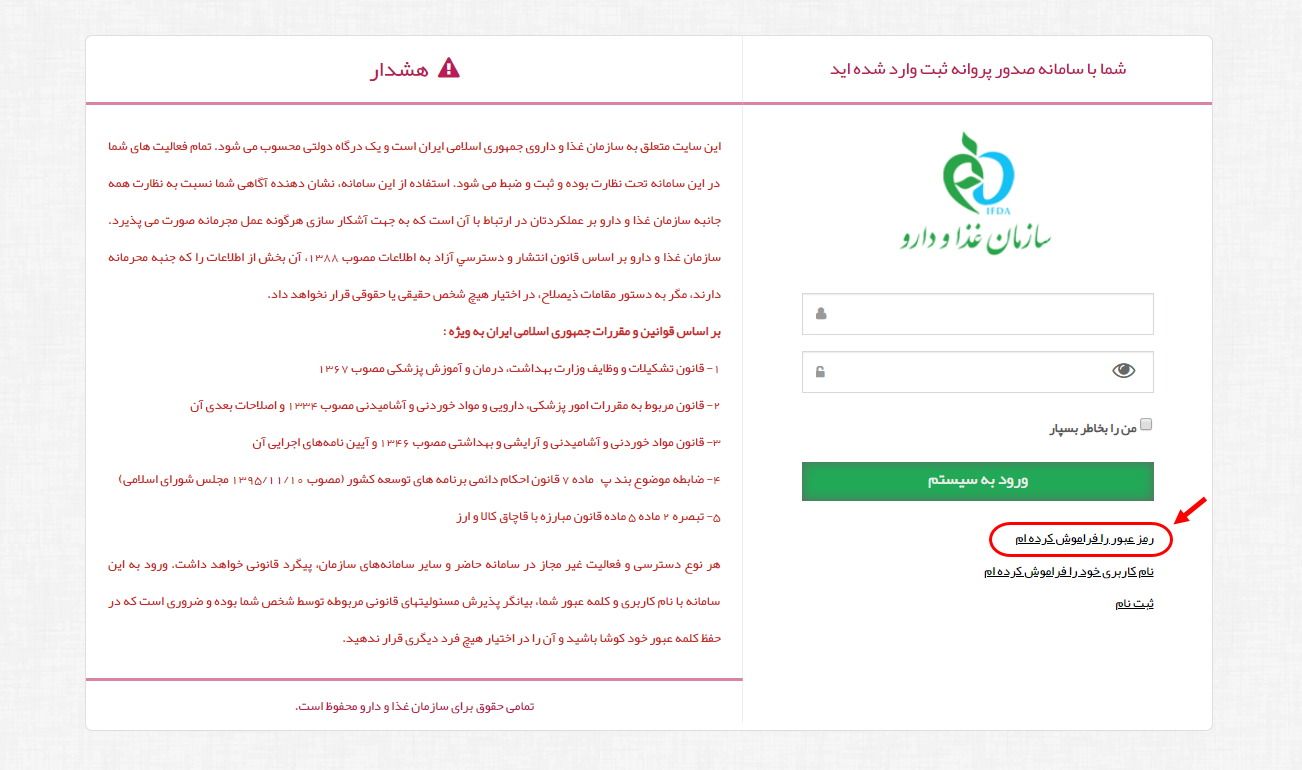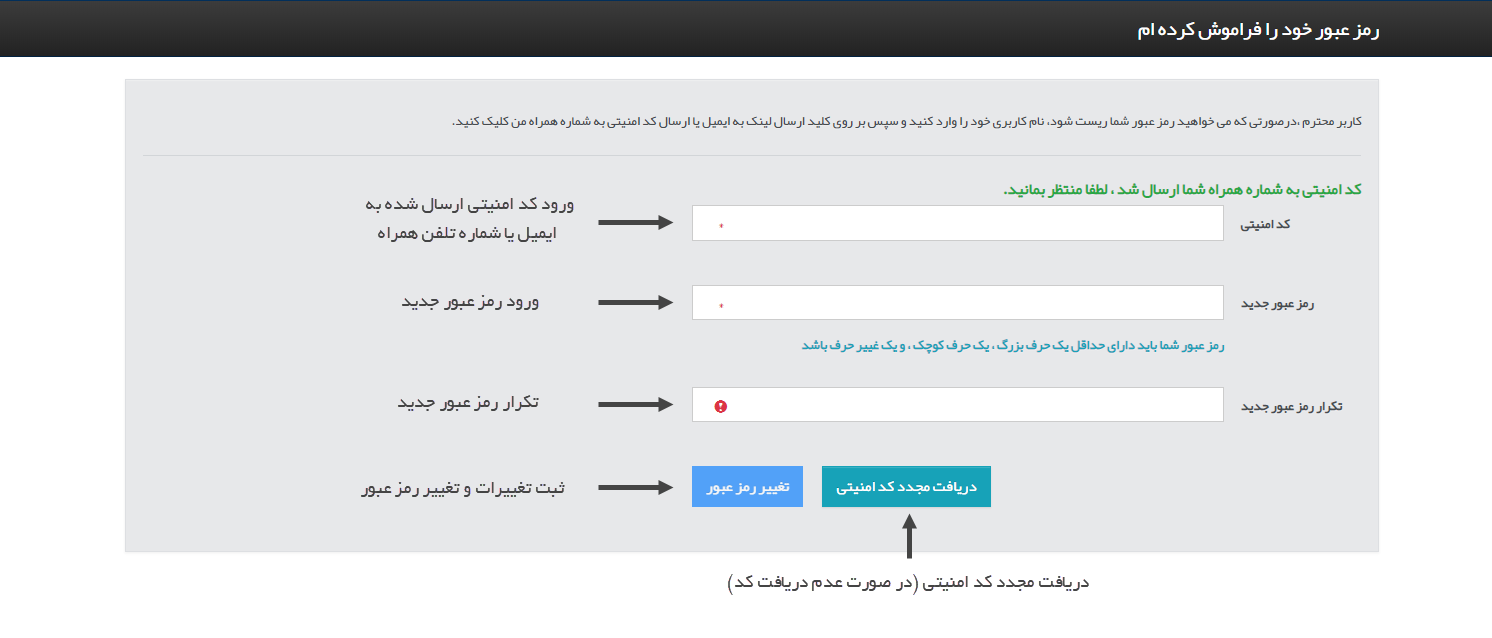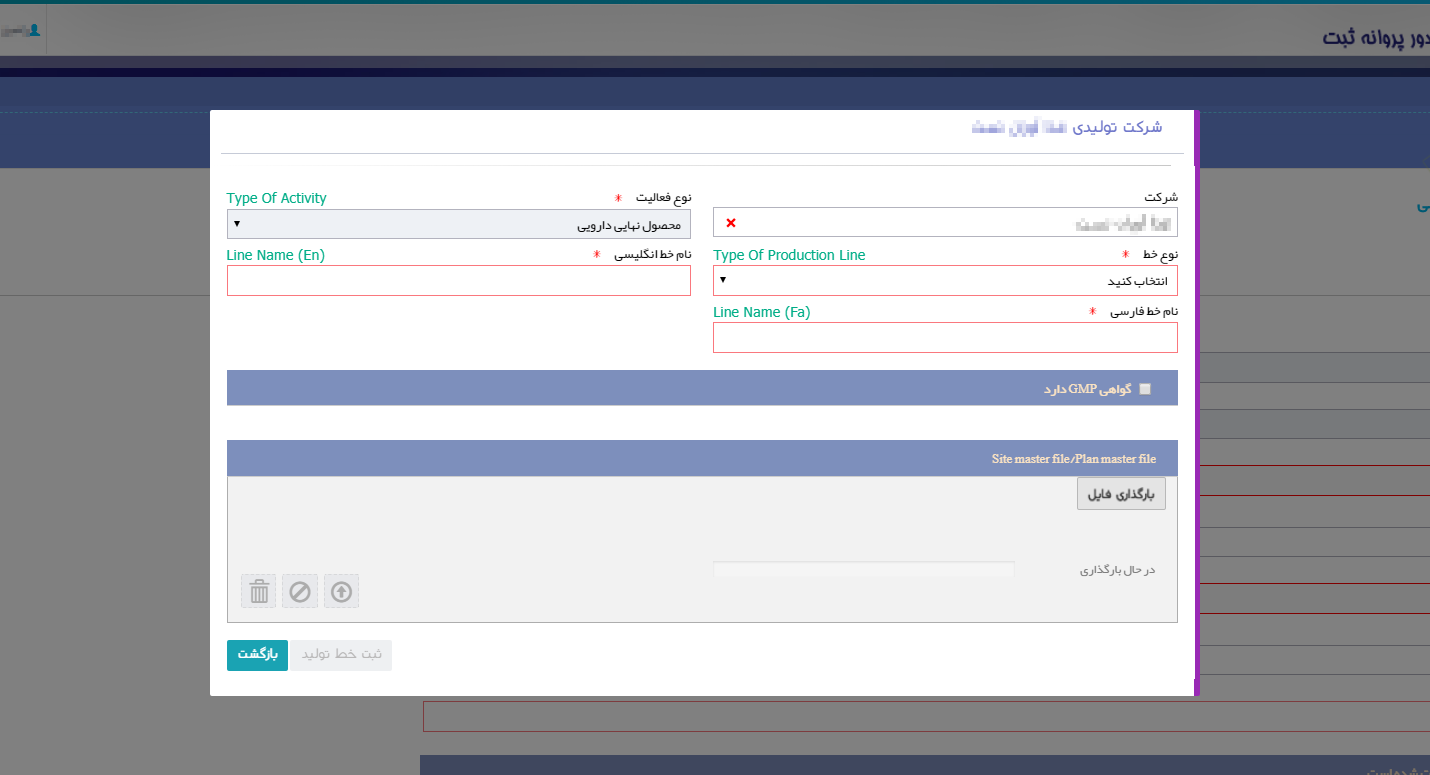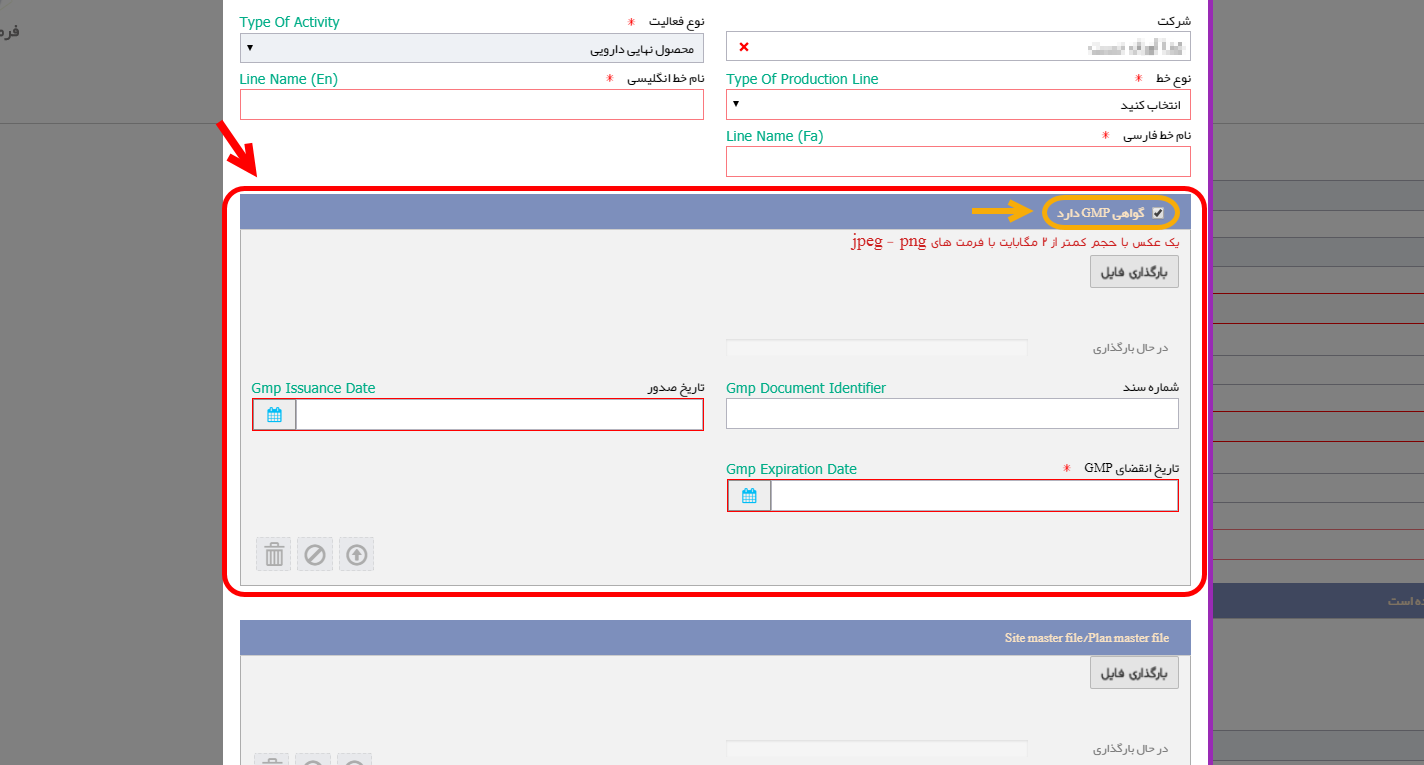1- مقدمه 7
2- ورود به سامانه 8
3- پیکربندی سامانه 11
4- لیست درخواستهای ثبت پروانه فرآورده دارویی 12
5- ثبت درخواست پروانه فرآورده دارویی 16
5-1- ثبت اطلاعات پروانه مادری 16
5-2- ثبت اطلاعات زیرفرآورده 20
5-2-1- گام اول- مشخصات اصلی 21
5-2-2- گام دوم- بستهبندی 25
5-2-3- گام سوم- نگهداری 33
5-2-4- گام چهارم- خصوصیات ظاهری 34
5-2-5- گام پنجم- فرمولاسیون 35
6- درخواست بازبینی پروانههای دائمی 41
7- درخواست بازبینی پروانههای موقت (فوریتی/تک نسخهای) 44
8- پیوست 47
8-1- محل قرارگیری سند راهنما 47
8-2- بازیابی نام کاربری 47
8-3- بازیابی رمز عبور 49
8-4- افزودن خط تولید/بستهبندی 51
فهرست شکلها
شکل 1) ورود آدرس سامانه «صدور پروانه ثبت» 8
شکل 2) فرم اصلی سامانه «صدور پروانه ثبت» 8
شکل 3) ورود نام کاربری و کلمه عبور 9
شکل 4) گزارش فعالیتهای شرکت 9
شکل 5) نمایش صفحه سامانه ثبت- دارو 10
شکل 6) نمای کلی 11
شکل 7) لیست درخواستهای ثبت پروانه فرآورده دارویی 12
شکل 8) جستجوی درخواست ثبت شده 12
شکل 9) لیست ثبت درخواست- تعداد صفحات 13
شکل 10) مشاهده اطلاعات درخواست ثبتشده 14
شکل 11) ویرایش درخواست ثبتشده 15
شکل 12) لیست درخواستها-پروانه جدید 15
شکل 13) صفحه ثبت درخواست پروانه فرآورده دارویی 16
شکل 14) نمایش ساختار مولکولی و کد ATC فرآورده 17
شکل 15) ورود کد 16 رقمی IRC پروانه انتقالی 18
شکل 16) ثبت زیرفرآورده- مشخصات اصلی 20
شکل 17) اطلاعات مربوط به فرآورده بالک 23
شکل 18) نمایش جزئیات فرآورده مشتق شده از بالک 23
شکل 19) بارگذاری فایل پروانه IRC 23
شکل 20) سطوح بستهبندی 25
شکل 21) گام دوم- ثبت بستهبندی زیرفرآورده دارویی 26
شکل 22) بستهبندی اولیه 26
شکل 23) نحوه عرضه 27
شکل 24) بستهبندی ثانویه (الف) 28
شکل 25) نحوه عرضه 29
شکل 26) بستهبندی ثانویه (ب) 29
شکل 27) نحوه عرضه 30
شکل 28) نمایش اطلاعات نحوه عرضه 31
شکل 29) بستهبندی- ملحقات 31
شکل 30) بارگذاری طرح جعبه/برچسب 32
شکل 31) بارگذاری برگه راهنما 32
شکل 32) گام سوم- ثبت اطلاعات نگهداری زیرفرآورده دارویی 33
شکل 33) گام چهارم- خصوصیات ظاهری 34
شکل 34) گام ششم- مواد تشکیلدهنده 35
شکل 35) افزودن ماده اولیه 36
شکل 36) منبع ثبت شده 37
شکل 37) جدول مواد تشکیلدهنده زیرفرآورده 38
شکل 38) صفحه اول-پروانه مادری و دختری 38
شکل 39) گزینههای عملیاتی 39
شکل 40) چاپ پروانه ثبت 40
شکل 41) درخواست بازبینی پروانههای دائمی 41
شکل 42) پیغام تایید ارسال درخواست بازبینی پروانه دائمی 41
شکل 43) شرح توضیحات موارد مورد نیاز تغییر (بازبینی) 42
شکل 44) ویرایش درخواست بازبینی پروانه دائمی 42
شکل 45) ارسال درخواست بازبینی پروانه دائمی به کارشناس 43
شکل 46) درخواست بازبینی پروانههای موقت (فوریتی/تک نسخهای) 45
شکل 47) انتخاب فیلدهای مورد نیاز تغییر (بازبینی) 45
شکل 48) ویرایش درخواست بازبینی پروانه موقت 46
شکل 49) ارسال درخواست بازبینی پروانه موقت به کارشناس 46
شکل 50) مشاهده اسناد راهنمای سامانه 47
شکل 51) فراموشی نام کاربری 48
شکل 52) ورود کد ملی 48
شکل 53) فراموشی رمز عبور 49
شکل 54) ورود نام کاربری 49
شکل 55) تکمیل اطلاعات و تغییر رمز عبور 50
شکل 56) افزودن خط تولید 51
شکل 57) بارگذاری و ثبت گواهی GMP 52
مقدمه
سامانه صدور پروانهها وظیفه ثبت اطلاعات انواع فرآوردهها را بر عهده دارد. یکی از امکاناتی که این سامانه فراهم میآورد، ثبت اطلاعات فرآوردههای دارویی است. مسئولین فنی شرکتها جهت دریافت پروانه فرآورده دارویی، اطلاعات این فرآورده را بهصورت یک درخواست جدید از طریق سامانه صدور پروانهها ثبت میکنند. اطلاعات ثبتشده برای انجام عملیات کارشناسی به کارشناسان مربوطه در سازمان غذا و دارو ارسالشده و پس از انجام عملیات کارشناسی و تائید، پروانه و کد IRC برای فرآورده دارویی صادر میگردد.
ساختار پروانههای فرآورده دارویی از دو مفهوم پروانه مادری و پروانه دختری تشکیلشده است. پروانه مادری شامل اطلاعاتِ «نام صاحب پروانه»، «نام فرآورده در فهرست»، «نام انگلیسی فرآورده»، «نام فارسی فرآورده» و «صاحبنام تجاری» است. به ازای ثبت این اطلاعات یک کد پروانه مادری صادر میشود.
هر پروانه مادری میتواند شامل یک یا چند پروانه دختری در زیرمجموعهی خود باشد. بهعبارتدیگر هر پروانه مادری میتواند یک یا بیش از یک زیرفرآورده در زیرمجموعهی خود داشته باشد. هر زیرفرآورده یک پروانه دریافت میکند که به آن پروانه دختری گفته میشود. هر پروانه دختری دارای یک کد ۱۶ رقمی است که کد IRC (کد زیرفرآورده) نامیده میشود.
توجه: کد IRC(کد پروانه دختری) با کد پروانه مادری متفاوت است.
ورود به سامانه
- بهمنظور ورود به سامانه «صدور پروانه ثبت»، آدرس (https://irc.fda.gov.ir) را مطابق شکل 1 در مرورگر وارد نمایید.

شکل 1) ورود آدرس سامانه «صدور پروانه ثبت»
- فرمی مطابق شکل 2 نمایش داده میشود. بهمنظور ورود به سامانه دکمهی «ورود» را کلیک نمایید.
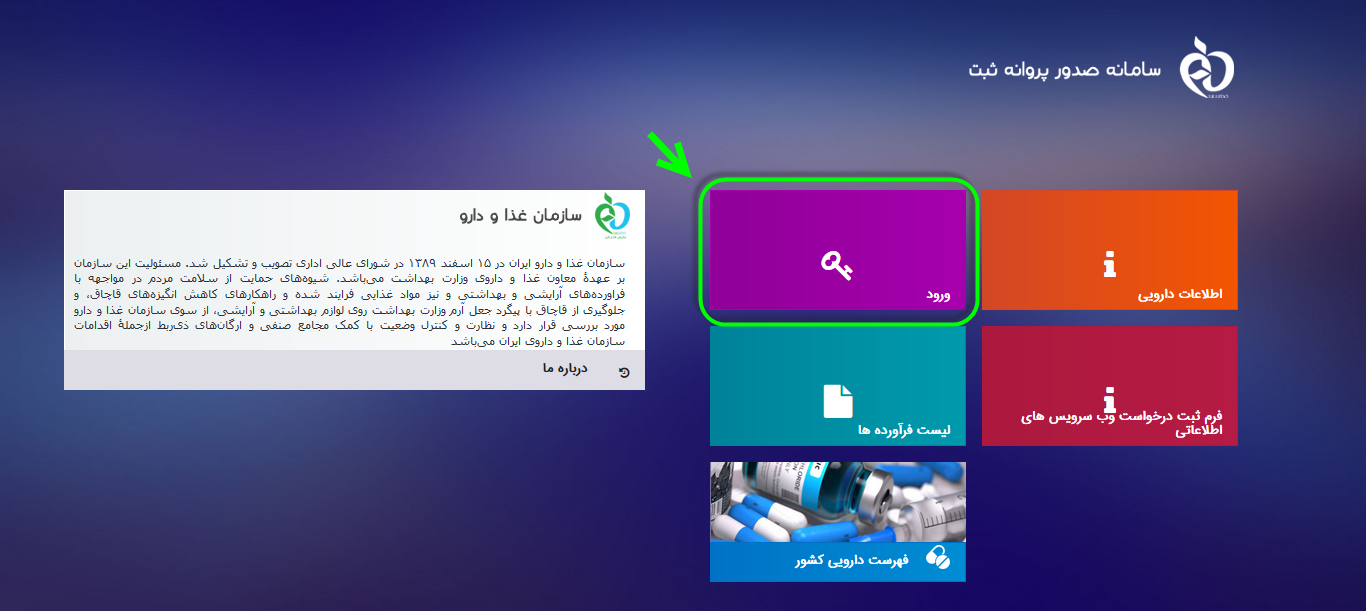
شکل 2) فرم اصلی سامانه «صدور پروانه ثبت»
- در فرم نمایش داده شده «نام کاربری» و «رمز عبور» را مطابق
Error! Reference source not found. وارد نمایید. سپس دکمه «ورود به سیستم» را کلیک نمایید.
توجه: مسئول فنی شرکت باید «نام کاربری» و «رمز عبور» خود را قبلاً از سامانه TTAC دریافت کرده باشد. در صورت فراموشی نام کاربری یا رمز عبور به بخش «پیوست: بازیابی نام کاربری» و «پیوست: بازیابی رمز عبور» مراجعه نمایید.
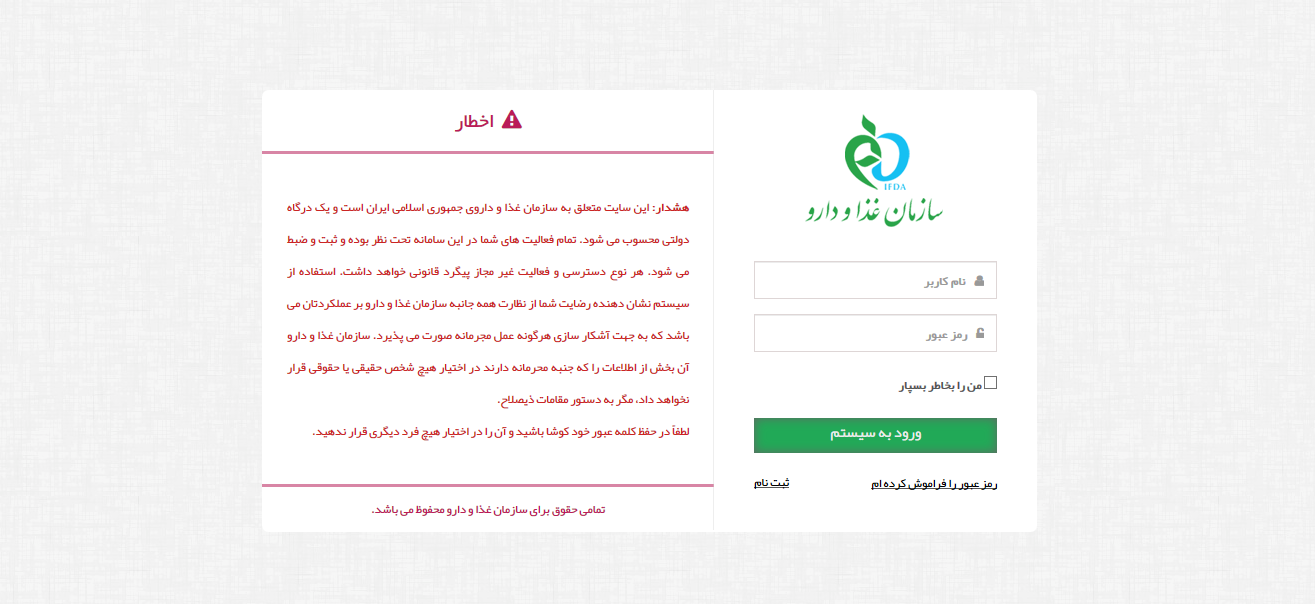
شکل 3) ورود نام کاربری و کلمه عبور
- با ورود به سامانه، صفحه گزارش فعالیتهای شرکت جهت بررسی سریع فعالیتهای انجام شده در این سامانه مانند شکل 4 نمایش داده میشود. با انتخاب دکمه
 منوهای کاربردی جهت ارسال درخواستها نمایش داده میشوند.
منوهای کاربردی جهت ارسال درخواستها نمایش داده میشوند.
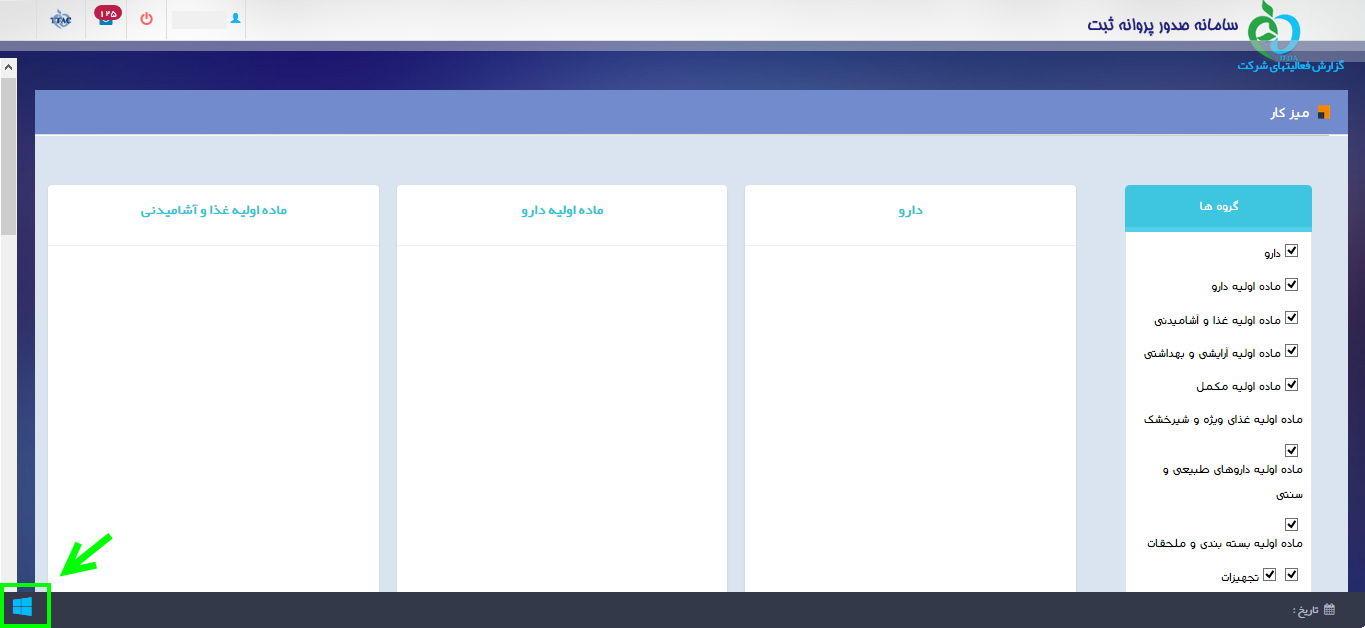
شکل 4) گزارش فعالیتهای شرکت
- از قسمت فرآوردهها، مانند شکل 5 گزینه «دارو» انتخاب شود. پس از انتخاب این گزینه، صفحهای شامل لیست فرآوردههای دارویی نمایش داده خواهد شد.
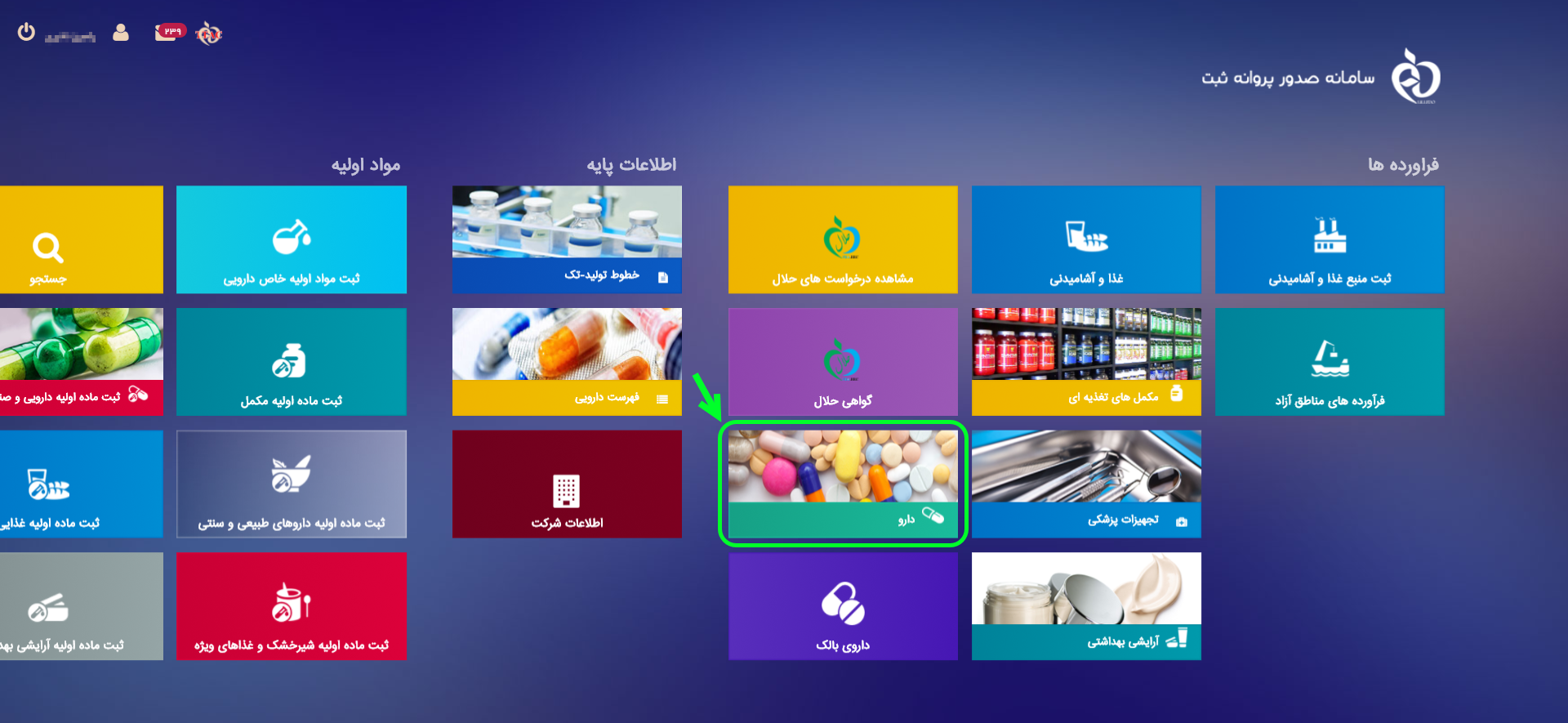
شکل 5) نمایش صفحه سامانه ثبت- دارو
پیکربندی سامانه
پیکربندی و منوهای عملیاتی سامانه صدور پروانه ثبت مانند شکل 6 شامل موارد زیر است:
- نمای کلی سامانه: نمای شروع کار با سامانه نشان داده شده است.
- ثبت فرآورده دارویی: از بین انواع فرآوردهها، این قسمت بهصورت اختصاصی مربوط به «ثبت فرآورده دارویی» است.
- دسترسی سریع به منوهای کاربردی: این گزینه جهت نمایش و دسترسی سریع به منوهای کاربردی صفحه اصلی ایجاد شده است.
- پیامها: کاربران از طریق این قسمت میتوانند به صندوق پیامهای خود دسترسی پیدا کنند. در این صندوق انواع پیامهای سیستمی، کاربری و هشدارهای مربوطه برای حساب کاربری نمایش داده شده است.
- نام کاربری: نام کاربری افراد در این قسمت نمایش داده میشود.
- خروج: بهمنظور خروج از حساب کاربری این گزینه در دسترس است.
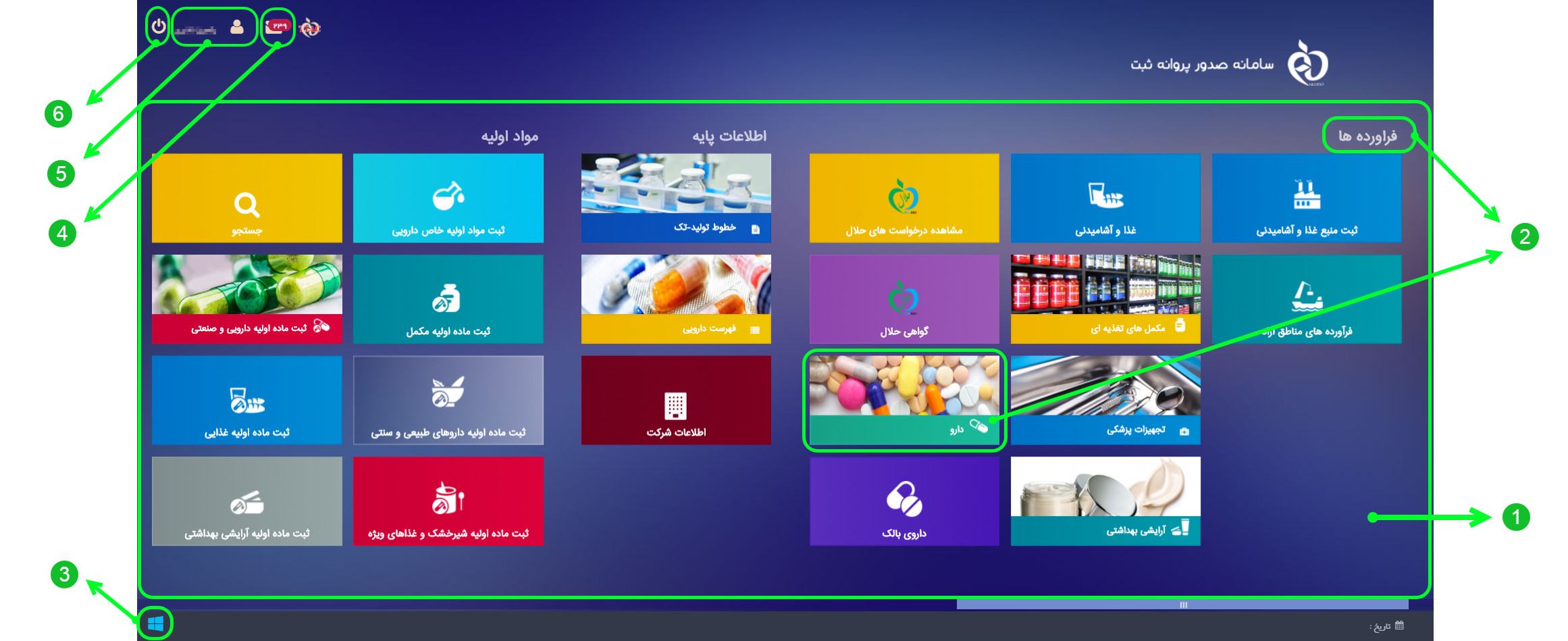
شکل 6) نمای کلی
لیست درخواستهای ثبت پروانه فرآورده دارویی
پس از ورود به بخش دارویی، بهصورت پیشفرض صفحهی لیست ثبت درخواستِ پروانه دارویی مانند شکل 7 نمایش داده میشود.
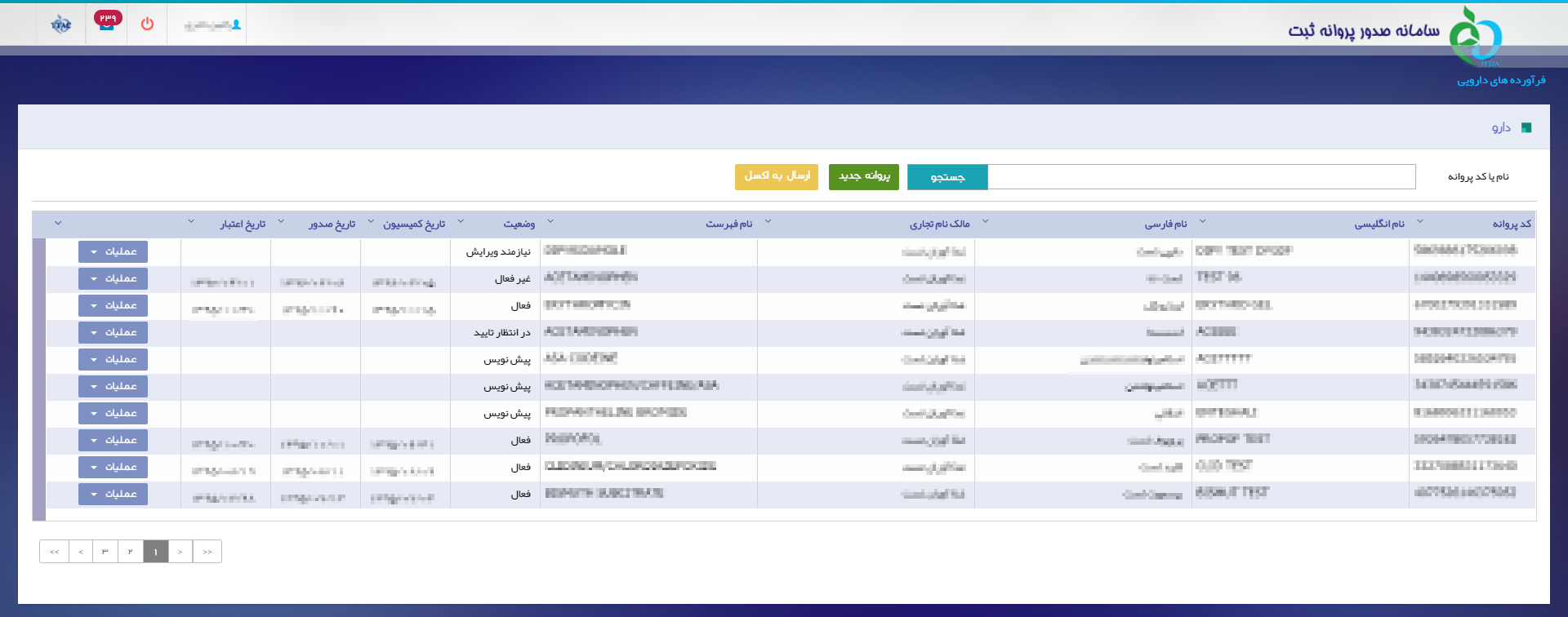
شکل 7) لیست درخواستهای ثبت پروانه فرآورده دارویی
- درصورتیکه قبلاً درخواستها در این صفحه ثبت شده باشند، میتوان درخواست موردنظر را در قسمت بالای لیست جستجو نمود. به این منظور مانند شکل 8 عبارت جستجوی مربوطه درون کادر وارد شود.
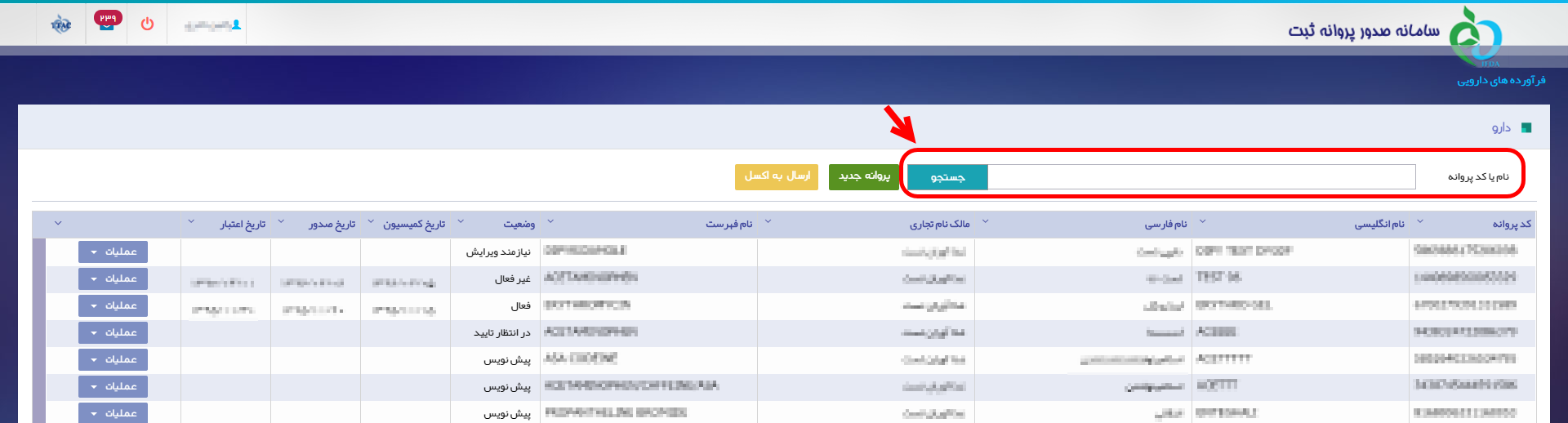
شکل 8) جستجوی درخواست ثبت شده
عباراتی که میتوان در این قسمت وارد نمود، شامل موارد زیر است:
-
- نام فارسی فرآورده دارویی
- نام انگلیسی فرآورده دارویی
- کد پروانه مادری
- با کلیک بر روی دکمه
 ، عملیات جستجو بر اساس عبارت واردشده انجام میشود.
، عملیات جستجو بر اساس عبارت واردشده انجام میشود.
- ستونهای لیست ثبت درخواست شامل موارد زیر است:
- کد پروانه: کد پروانه فرآورده دارویی در این ستون نمایش داده میشود.
- نام انگلیسی: نام تجاری انگلیسی فرآورده دارویی در این ستون نمایش داده میشود.
- نام فارسی: نام تجاری فارسی فرآورده دارویی در این ستون نمایش داده میشود.
- مالک نام تجاری: نام مالک نام تجاری (برند) در این ستون نمایش داده میشود.
- نام فهرست: نام فرآورده در فهرست دارویی در این ستون نمایش داده میشود.
- وضعیت: وضعیت پروانه فرآورده دارویی به یکی از حالتهای پیشنویس، در انتظار تایید و صادر شده در این ستون نمایش داده میشود.
- نوع درخواست: نوع درخواست پروانه دارویی نمایش داده میشود.
- تاریخ کمیسیون: تاریخ تشکیل کمیسیون بررسی اطلاعات و صدور پروانه دارویی در این ستون نمایش داده میشود.
- تاریخ صدور: تاریخ صدور پروانه دارویی در این ستون نمایش داده میشود.
- تاریخ اعتبار: تاریخ اعتبار پروانه دارویی در این ستون نمایش داده میشود.
- عملیات: گزینههای عملیاتی روی درخواست موردنظر شامل موارد زیر است:
- جزییات: بهمنظور مشاهده اطلاعات درخواست ثبتشده میتوان از این گزینه استفاده نمود.
- ویرایش: درصورتیکه وضعیت درخواست «پیشنویس» یا «نیازمند ویرایش» باشد، این گزینه فعال خواهد شد.
- حذف: درصورتیکه وضعیت درخواست بهصورت «پیشنویس» یا «نیازمند ویرایش» باشد و دارای زیرفرآوردهای نباشد، گزینه حذف در بخش عملیات نمایش داده میشود و با استفاده از آن میتوان درخواست مورد نظر را حذف کرد.
- با استفاده از دکمههای صفحهبندی در قسمت پایین صفحه مانند شکل 9 میتوان درخواست موردنظر را از بین سایر صفحات در جدول درخواستهای ثبتشده جستجو نمود.

شکل 9) لیست ثبت درخواست- تعداد صفحات
- بهمنظور مشاهده جزییات یک درخواست ثبتشده، بر روی دکمه
 و سپس گزینه
و سپس گزینه  در لیست درخواستها کلیک شود؛ مانند شکل 10 اطلاعات مربوط به پروانهای که از قبل وارد شده در دو بخش اطلاعات پروانه مادری و لیست زیرفرآوردههای دختری نمایش داده میشود. توضیحات فیلدهای اطلاعاتی نمایش داده شده در این صفحه در قسمت ثبت درخواست ارائهشده است. لازم به ذکر است که گزینههای نمایش دادهشده قابلیت ویرایش ندارند.
در لیست درخواستها کلیک شود؛ مانند شکل 10 اطلاعات مربوط به پروانهای که از قبل وارد شده در دو بخش اطلاعات پروانه مادری و لیست زیرفرآوردههای دختری نمایش داده میشود. توضیحات فیلدهای اطلاعاتی نمایش داده شده در این صفحه در قسمت ثبت درخواست ارائهشده است. لازم به ذکر است که گزینههای نمایش دادهشده قابلیت ویرایش ندارند.

شکل 10) مشاهده اطلاعات درخواست ثبتشده
- بهمنظور ویرایش یک درخواست ثبتشده، روی درخواست موردنظر بر روی دکمه
 و سپس گزینه
و سپس گزینه  کلیک شود. صفحهای مانند شکل 11 با قابلیت ویرایش اطلاعات در دو بخش اطلاعات پروانه مادری و لیست زیرفرآوردههای دختری نمایش داده میشود. توضیحات فیلدهای اطلاعاتی مربوط به این صفحه در قسمت ثبت درخواست ارائه شده است.
کلیک شود. صفحهای مانند شکل 11 با قابلیت ویرایش اطلاعات در دو بخش اطلاعات پروانه مادری و لیست زیرفرآوردههای دختری نمایش داده میشود. توضیحات فیلدهای اطلاعاتی مربوط به این صفحه در قسمت ثبت درخواست ارائه شده است.
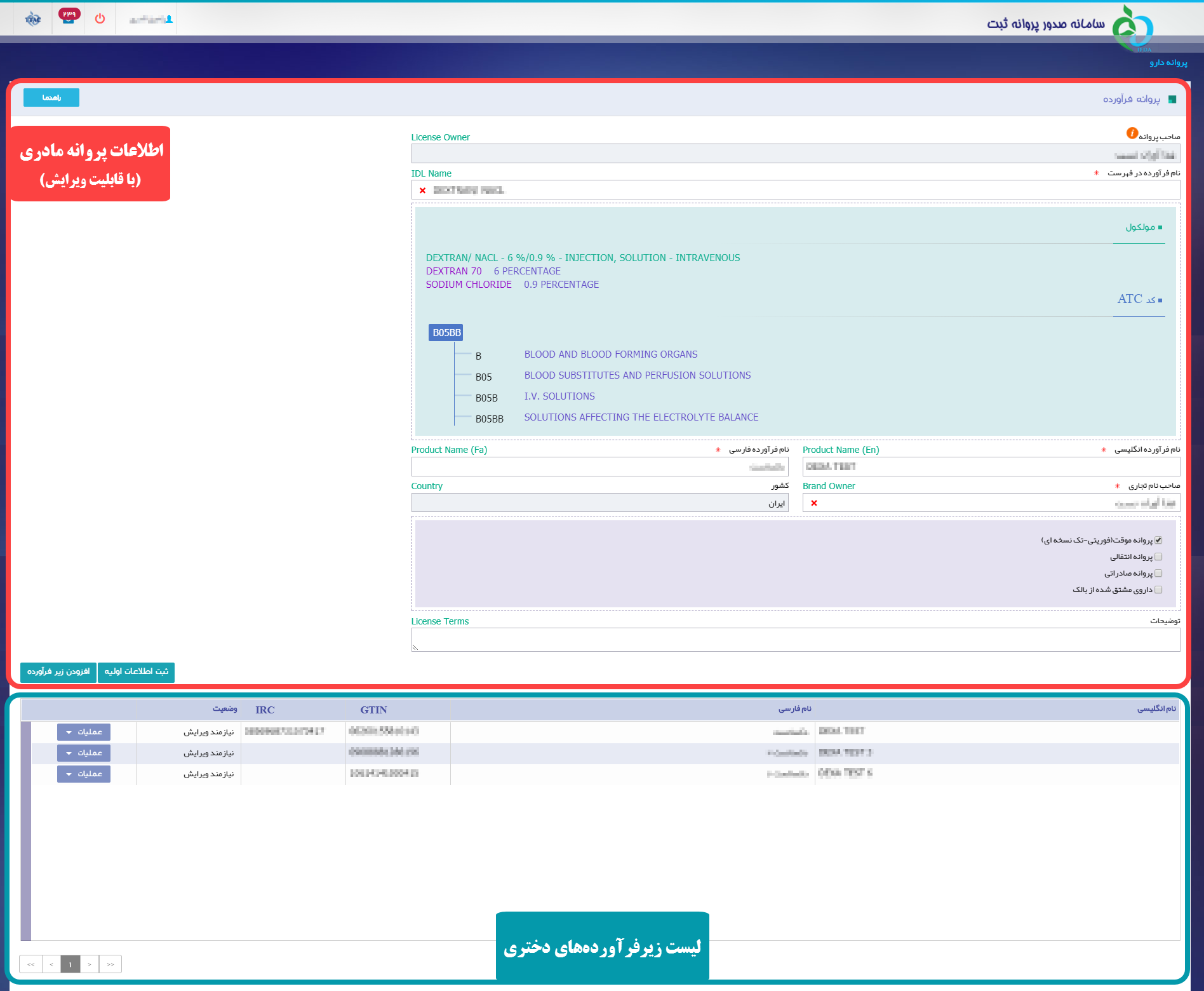
شکل 11) ویرایش درخواست ثبتشده
- با کلیک بر روی دکمه
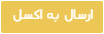 لیست درخواستهای ثبت شده با فرمت xls دانلود میشود.
لیست درخواستهای ثبت شده با فرمت xls دانلود میشود.
- بهمنظور ثبت یک درخواست جدید با کلیک بر روی دکمه
 که در شکل 12 مشخص شده است صفحهای جهت ثبت اطلاعات پروانه مادری باز میشود.
که در شکل 12 مشخص شده است صفحهای جهت ثبت اطلاعات پروانه مادری باز میشود.
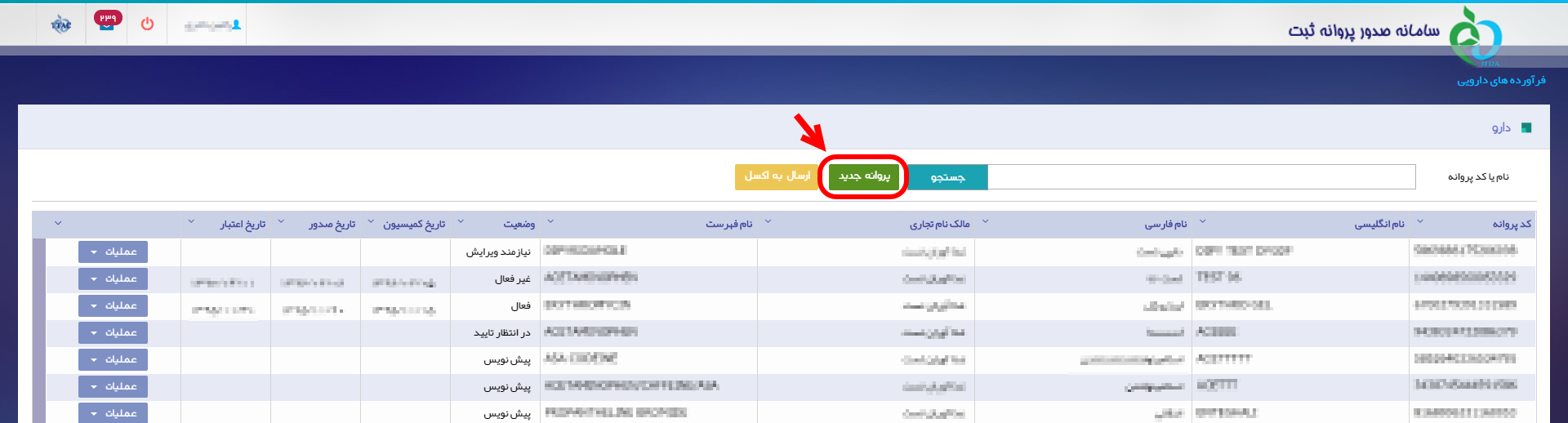
شکل 12) لیست درخواستها-پروانه جدید
ثبت درخواست پروانه فرآورده دارویی
ثبت درخواست پروانه فرآورده دارویی در دو بخش پروانه مادری و زیرفرآوردههای دختری انجام میشود. توضیحات هر بخش در ادامه شرح داده شده است.
ثبت اطلاعات پروانه مادری
پس از ورود به صفحه ثبت درخواست مانند شکل 13 صفحه مربوط به ثبت اطلاعات اولیه (پروانه مادری) فرآورده دارویی نمایش داده میشود. توضیحات فیلدهای اطلاعاتی در ادامه شرح داده شده است.
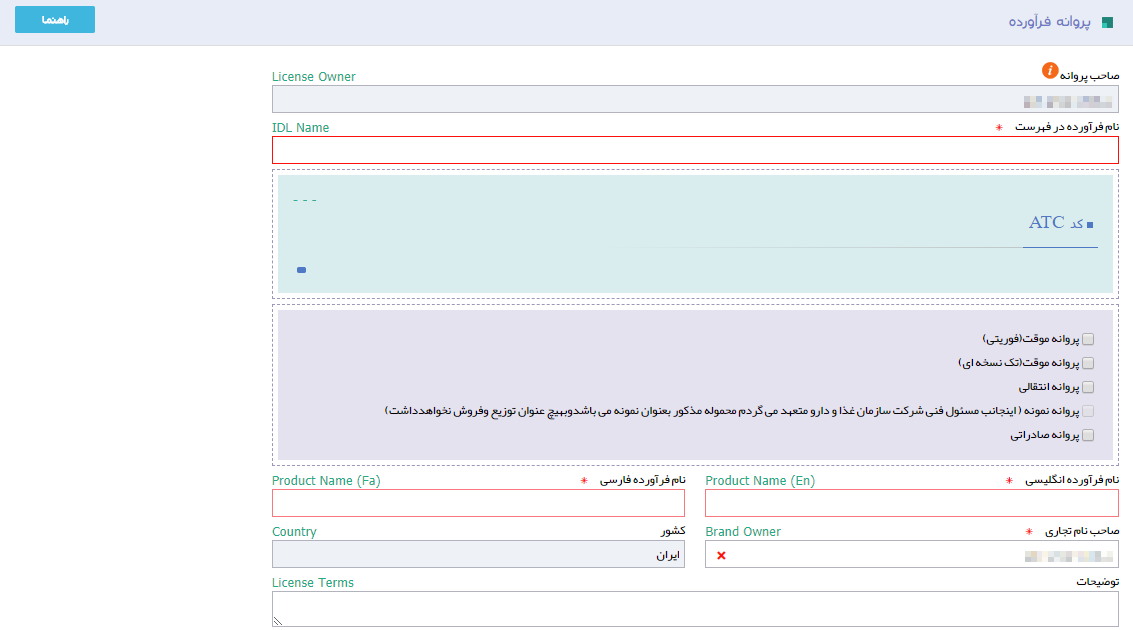
شکل 13) صفحه ثبت درخواست پروانه فرآورده دارویی
- صاحب پروانه: نام شرکت ثبت شده کاربر بهعنوان صاحب پروانه در این فیلد نمایش میشود. لازم به ذکر است که این فیلد قابلیت تغییر ندارد.
- نام فرآورده در فهرست: هر فرآورده با خواص یکسان و قدرت دارویی متفاوت در یک طبقه به نام فهرست قرار میگیرد. جهت انتخاب فهرست مربوط به هر فرآورده، نام فرآورده دارویی در فیلد مربوطه وارد شده و از لیست نمایش داده شده انتخاب شود. تکمیل این فیلد الزامی است.
- با انتخاب فهرست مربوط به فرآورده، اطلاعات مولکولی و ساختار کد ATC فرآورده بهصورت خودکار در کادری مانند شکل 14 نمایش داده میشود.
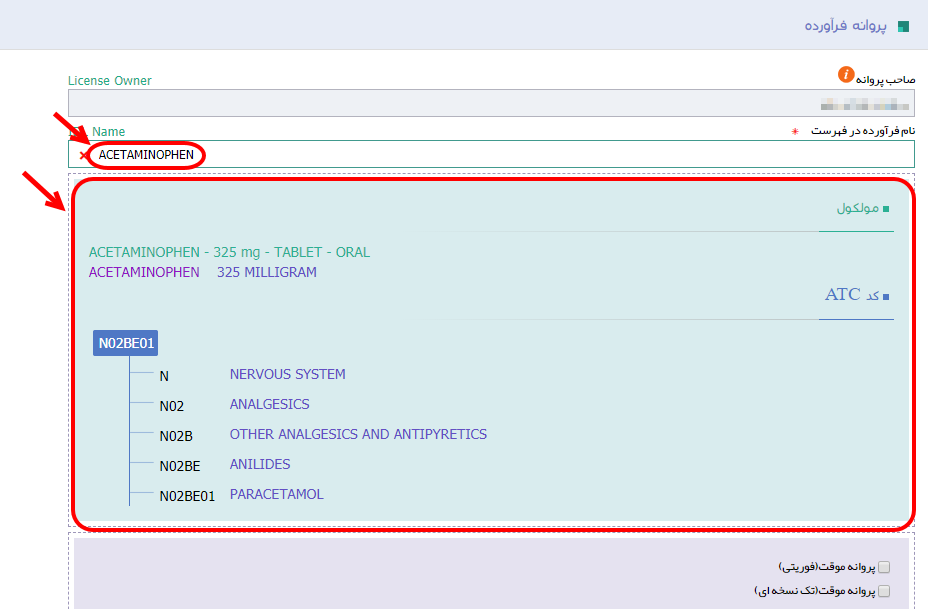
شکل 14) نمایش ساختار مولکولی و کد ATC فرآورده
- درصورتیکه نوع درخواست خاصی مد نظر است، یکی از حالات زیر انتخاب شود:
توجه: با انتخاب هر حالت، فیلدها و مدارک متناسب با آن در فرمها نمایش داده میشود و روند رسیدگی به درخواست متفاوت خواهد بود.
-
- پروانه موقت (فوریتی): درصورتیکه پروانه برای فرآوردهای اخذ میشود که نیاز زیادی به آن فرآورده در مقطعی از زمان به وجود آمده است (فرآورده فوریتی)، تیک این گزینه زده شود.
توجه: با انتخاب این گزینه تنها یک پروانه دختری (یک کد IRC) در زیرمجموعه پروانه مادری میتوان دریافت کرد.
-
- پروانه موقت (تک نسخهای): درصورتیکه پروانه برای فرآوردهای اخذ میشود که فرآورده برای بیمار تجویز شده است ولی آن فرآورده در کشور وجود ندارد و نیاز به واردات فرآورده تنها برای آن نسخه میباشد (تکنسخهای)، تیک این گزینه زده شود.
توجه: با انتخاب این گزینه تنها یک پروانه دختری (یک کد IRC) در زیرمجموعه پروانه مادری میتوان دریافت کرد.
-
- پروانه انتقالی: درصورتیکه از قبل کد IRC برای فرآورده توسط شرکتی اخذ شده باشد و طبق توافقات صورت گرفته، شرکت دیگری هم میتواند همان فرآورده را تولید یا وارد کند، تیک این گزینه زده شود. با تیک زدن این گزینه فیلدی مانند شکل 15 جهت ورود کد IRC اخذ شده توسط شرکت اولیه نمایش داده میشود که با اطلاعات مربوطه تکمیل شود.
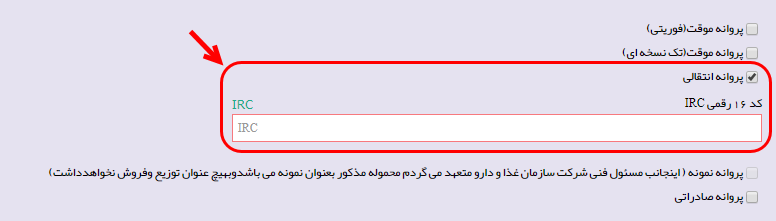
شکل 15) ورود کد 16 رقمی IRC پروانه انتقالی
-
- پروانه نمونه (اینجانب مسئول فنی شرکت متعهد میگردم محموله مذکور بهعنوان نمونه میباشد و به هیچ عنوان توزیع و فروش نخواهد داشت): درصورتیکه فرآورده بهعنوان نمونه تولید یا وارد میشود، تیک این گزینه زده شود.
توجه: فهرست دارویی که برای فرآورده نمونه انتخاب شده است، باید دارای ویژگی «نمونه» باشد. در غیر این صورت امکان ثبت درخواست وجود نخواهد داشت. این ویژگی توسط کارشناسان سازمان غذا و دارو در فهرست دارویی وارد میشود.
-
- پروانه صادراتی: درصورتیکه فرآورده تنها جهت صادرات تولید میشود تیک این گزینه زده شود. در این صورت پس از تولید، فرآورده اجازه پخش در داخل کشور را نخواهد داشت.
- نام فرآورده انگلیسی (برای پروانههای موقت نمایش داده نمیشود): نام فرآورده دارویی به انگلیسی وارد شود. تکمیل این فیلد الزامی است.
- نام فرآورده فارسی (برای پروانههای موقت نمایش داده نمیشود): نام فرآورده دارویی به فارسی وارد شود. تکمیل این فیلد الزامی است.
توجه: درصورتیکه فرآورده با نام عمومی تولید میشود (نام تجاری نداشته باشد) میتوان نام عمومی فرآورده دارویی را در فیلدهای نام فرآورده به انگلیسی و فارسی وارد نمود.
- صاحب نام تجاری: صاحب نام تجاری شرکت تولیدکننده فرآورده دارویی وارد شود. تکمیل این فیلد الزامی است.
- کشور: نام کشور متبوع شرکت صاحب نام تجاری بهصورت خودکار در این فیلد نمایش میشود. این فیلد قابلیت تغییر ندارد.
- نام فرآورده (تنها درصورتیکه پروانههای موقت انتخاب شده باشند نمایش داده میشود): نام فرآورده در این فیلد وارد شود. نام از اطلاعات فرآوردههای ثبت شده دائمی جستجو شده و لیست نامهای مرتبط نمایش داده میشود. نام مربوطه انتخاب شود. تکمیل این فیلد الزامی است.
- توضیحات: سایر توضیحات مربوطه در کادر مشخص شده شرح داده شود.
- با انتخاب دکمه
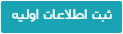 ، اطلاعات مربوط به پروانه مادری ثبت و نهایی خواهد شد.
، اطلاعات مربوط به پروانه مادری ثبت و نهایی خواهد شد.
- پس از ثبت اطلاعات اولیه، فرم جاری حالت فقط خواندنی خواهد داشت و دکمه
 نمایش داده میشود. با کلیک بر روی دکمه
نمایش داده میشود. با کلیک بر روی دکمه  گامهای ثبت زیرفرآورده نمایش داده میشود.
گامهای ثبت زیرفرآورده نمایش داده میشود.
ثبت اطلاعات زیرفرآورده
با انتخاب دکمه  ثبت اطلاعات اولین پروانه دختری شروع میگردد. در شکل 16 اولین گام ثبت مشخصات اصلی نمایش داده شده است.
ثبت اطلاعات اولین پروانه دختری شروع میگردد. در شکل 16 اولین گام ثبت مشخصات اصلی نمایش داده شده است.
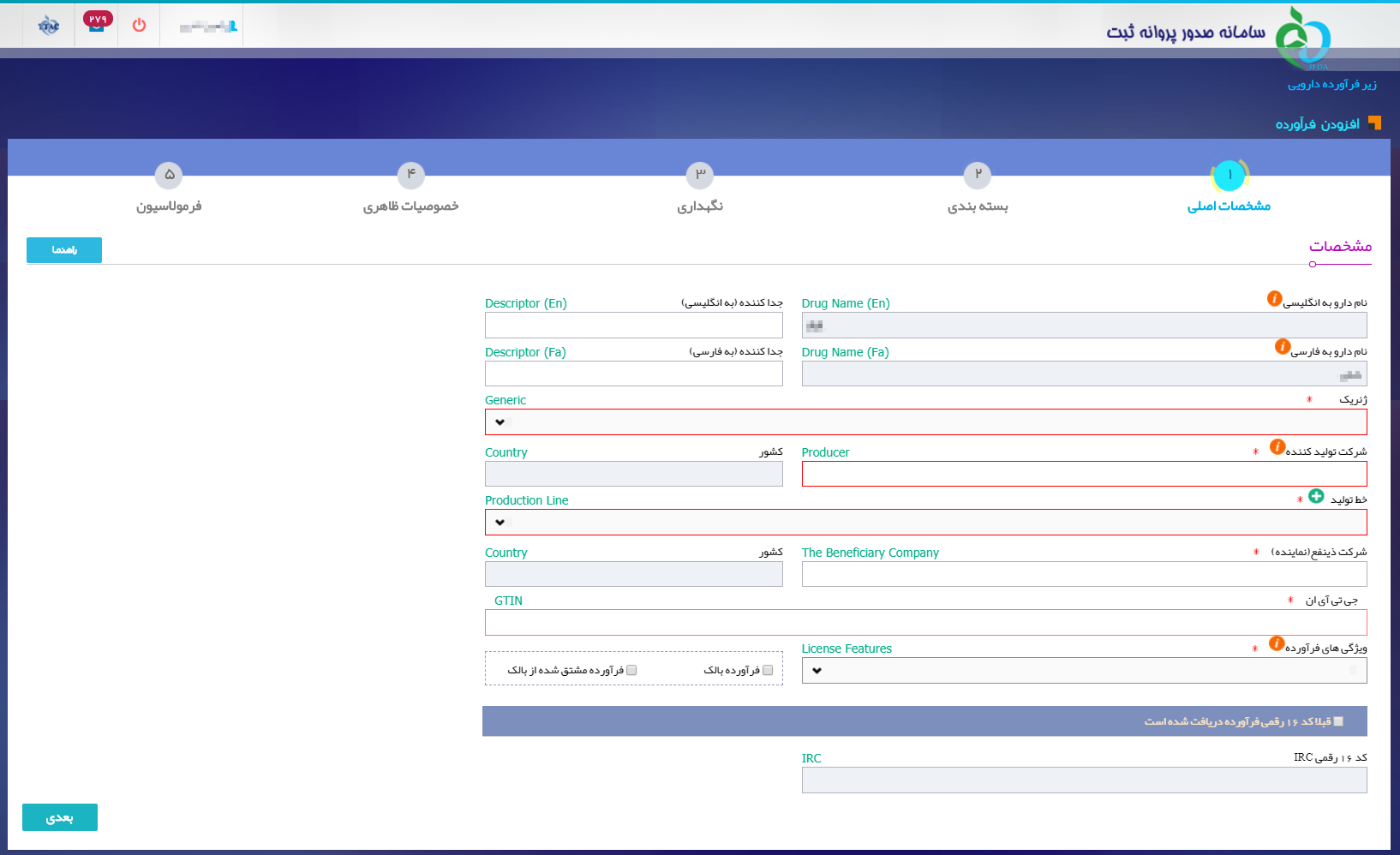
شکل 16) ثبت زیرفرآورده- مشخصات اصلی
گام اول- مشخصات اصلی
در این گام اطلاعات و مشخصات اصلی زیرفرآورده دارویی مانند شکل 16 وارد میشوند. توضیحات فیلدهای اطلاعاتی در ادامه شرح داده شده است.
- نام دارو به انگلیسی: از پروانه مادری وارد شده و غیرقابل تغییر میباشد.
- جدا کننده: فیلد جدا کننده عبارتی توصیفی است که زیرفرآوردههای مختلف از یک نوع را از هم تفکیک میکند.
توجه: مقدار جدا کننده برای زیرفرآوردههای یک پروانه مادری باید مقداری منحصربهفرد و غیرتکراری باشند.
- نام دارو به فارسی: از پروانه مادری وارد شده و غیرقابل تغییر میباشد.
- جدا کننده: فیلد جدا کننده عبارتی توصیفی است که زیرفرآوردههای مختلف از یک نوع را از هم تفکیک میکند.
توجه: مقدار جدا کننده برای زیرفرآوردههای یک پروانه مادری باید مقداری منحصربهفرد و غیرتکراری باشند.
- ژنریک: ژنریکهای مربوط به فهرست انتخاب شده فرآورده در پروانه مادری در لیست نمایش داده میشوند. ژنریک مد نظر از لیست انتخاب شود.
- شرکت تولیدکننده: شرکت تولیدکننده فرآورده دارویی با ورود نام آن در فیلد از لیست نمایش داده شده انتخاب شود. تکمیل این فیلد الزامی است.
- کشور: کشور تولیدکننده فرآورده دارویی بهصورت خودکار با انتخاب نام شرکت تولیدکننده نمایش داده میشود.
- خط تولید: خط تولید شرکت تولیدکننده فرآورده دارویی از لیست انتخاب شود. درصورتیکه خط تولید در لیست بازشونده وجود نداشت، با انتخاب دکمه
 صفحهای جهت افزودن خط تولید نمایش داده میشود. توضیحات مربوط به افزودن خط تولید در بخش «پیوست: افزودن خط تولید/بستهبندی» شرح داده شده است. تکمیل این فیلد الزامی است.
صفحهای جهت افزودن خط تولید نمایش داده میشود. توضیحات مربوط به افزودن خط تولید در بخش «پیوست: افزودن خط تولید/بستهبندی» شرح داده شده است. تکمیل این فیلد الزامی است.
- شرکت ذینفع (نماینده): نام نمایندگی در داخل کشور در فیلد مربوطه وارد شود و از لیست بازشونده انتخاب شود. تکمیل این فیلد الزامی است.
توجه: شرکت ذینفع برای فرآوردههای وارداتی ممکن است شخص دیگری غیر از شرکت واردکننده باشد. ولی شرکت ذینفع برای فرآوردههای تولیدی تنها خود شرکت تولیدکننده میباشد.
- کشور: کشوری که شرکت ذینفع (نماینده) در آن واقعشده است بهصورت خودکار با انتخاب نام شرکت ذینفع تکمیل میشود.
- جی تی آی ان: کد GTIN کدی 12 تا 14 رقمی است که برای شناسایی کالای قابل عرضه در فروشگاهها و سیستمهای عرضه ازجمله صادرات استفاده میشود و از طریق سازمان جهانی GS1 تولید میشود. تکمیل این فیلد الزامی است.
توجه: در صورت در اختیار داشتن کد GTIN که کمتر از 14 رقم باشد، به ابتدای کد، عدد صفر اضافه شود تا کد 14 رقمی به دست آید. بهعنوانمثال کد 8 رقمی 14725836 بهصورت کد 14 رقمی 00000014725836 وارد شود. همچنین کد GTIN برای زیرفرآوردههای یک پروانه مادری باید منحصربهفرد و غیرتکراری باشد.
- ویژگیهای فرآورده: در این بخش نوع کاربرد و عرضه فرآورده مکمل تغذیهای جهت تولید فرآوردههای چند جزئی انتخاب میشود. به این منظور درصورتیکه فرآورده در تولید فرآوردههای چند جزئی مورد استفاده قرار میگیرد، یکی از گزینههای زیر انتخاب شود:
- صرفاً جهت استفاده در فرآوردههای چند جزئی: درصورتیکه فرآورده دارویی با بستهبندی خاص خود تولید و در فرآوردههای چند جزئی مورد استفاده قرار میگیرد این گزینه انتخاب شود.
- صرفاً جهت استفاده در فرآوردههای چند جزئی و بدون بستهبندی: درصورتیکه فرآورده دارویی بدون بستهبندی خاص خود و برای استفاده و قرارگرفته در بستهبندی فرآوردههای چند جزئی تولید میشود این گزینه انتخاب شود. لازم به ذکر است که با انتخاب این گزینه، گام بستهبندی از مراحل ثبت زیرفرآورده حذف میشود.
- فرآورده بالک: درصورتیکه فرآورده بهصورت بالک تولید و یا وارد میشود تیک گزینه «فرآورده بالک» در قسمت مشخص شده در شکل 17 انتخاب شود.
- فرآورده مشتق شده از بالک: درصورتیکه فرآورده از مواد بالک بهدستآمده باشد، تیک گزینه «فرآورده مشتق شده از بالک» انتخاب شود. با انتخاب این گزینه فیلدی مانند شکل 17 جهت جستجوی فرآورده بالکی که زیرفرآورده از آن مشتق شده است، نمایش داده میشود. با وارد کردن یکی از اطلاعات کد پروانه (IRC)، نام عمومی یا نام تجاری فرآورده بالک مورد نظر، اطلاعات فرآورده در جدولی مانند شکل 18 نمایش داده میشود.
توجه: برای ثبت فرآورده مشتق شده از بالک الزاماً باید فرآورده بالکی که فرآورده از آن مشتق شده است در سامانه ثبت و پروانه دریافت کرده باشد.
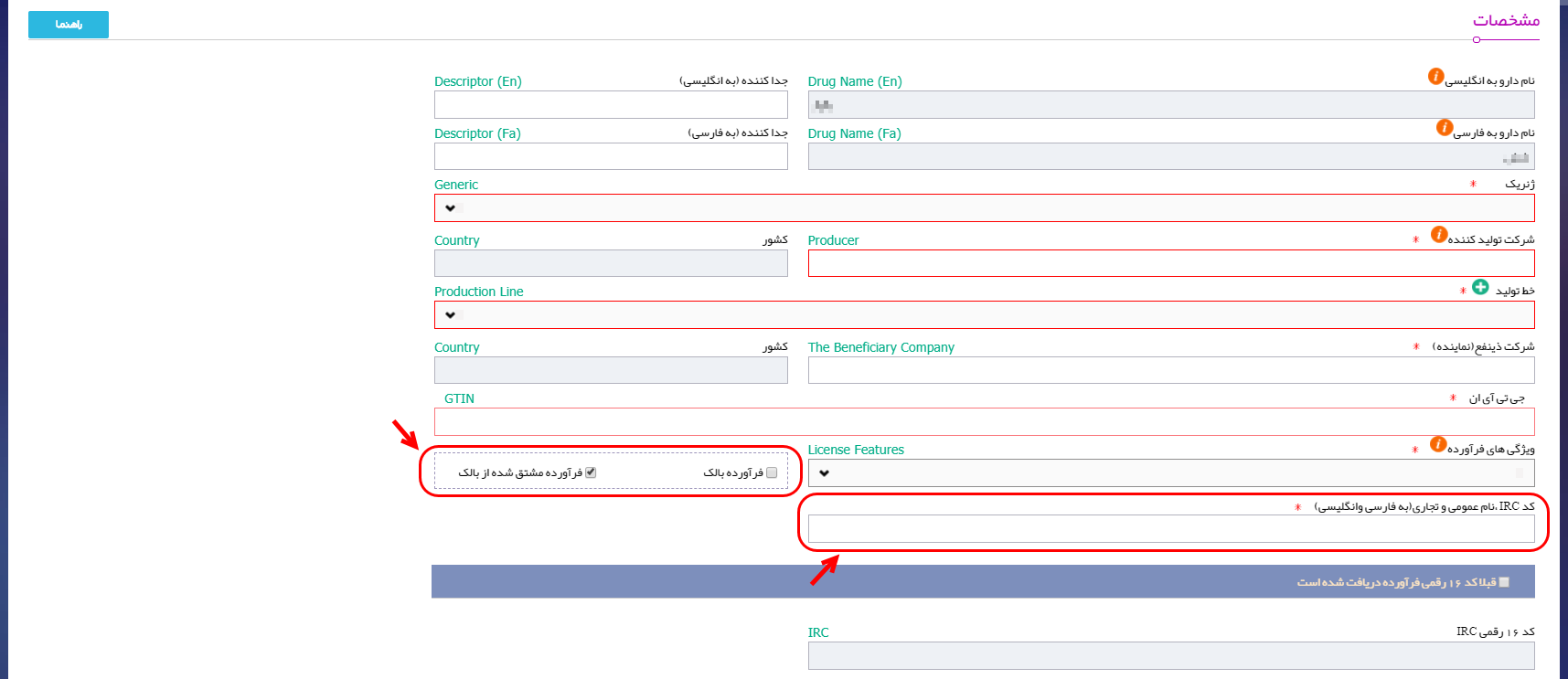
شکل 17) اطلاعات مربوط به فرآورده بالک

شکل 18) نمایش جزئیات فرآورده مشتق شده از بالک
- در صورت داشتن کد IRC از قبل و عدم نمایش آن در لیست پروانهها، گزینه «قبلاً کد ۱۶ رقمی فرآورده دریافت شده است»، انتخاب شود. با انتخاب این گزینه مانند شکل 19 کادری باز میشود که در آن با انتخاب دکمه
 فایل مربوطه با یکی از فرمتهای PNG یا JPEG و حجم حداکثر 2 مگابایت بارگذاری شود و کد IRC 16 رقمی نیز در کادر مربوطه وارد گردد.
فایل مربوطه با یکی از فرمتهای PNG یا JPEG و حجم حداکثر 2 مگابایت بارگذاری شود و کد IRC 16 رقمی نیز در کادر مربوطه وارد گردد.
توجه: کد IRC وارد شده باید کدی منحصربهفرد و مختص فرآورده دارویی باشد. در غیر این صورت کد وارد شده پذیرفته نمیشود.
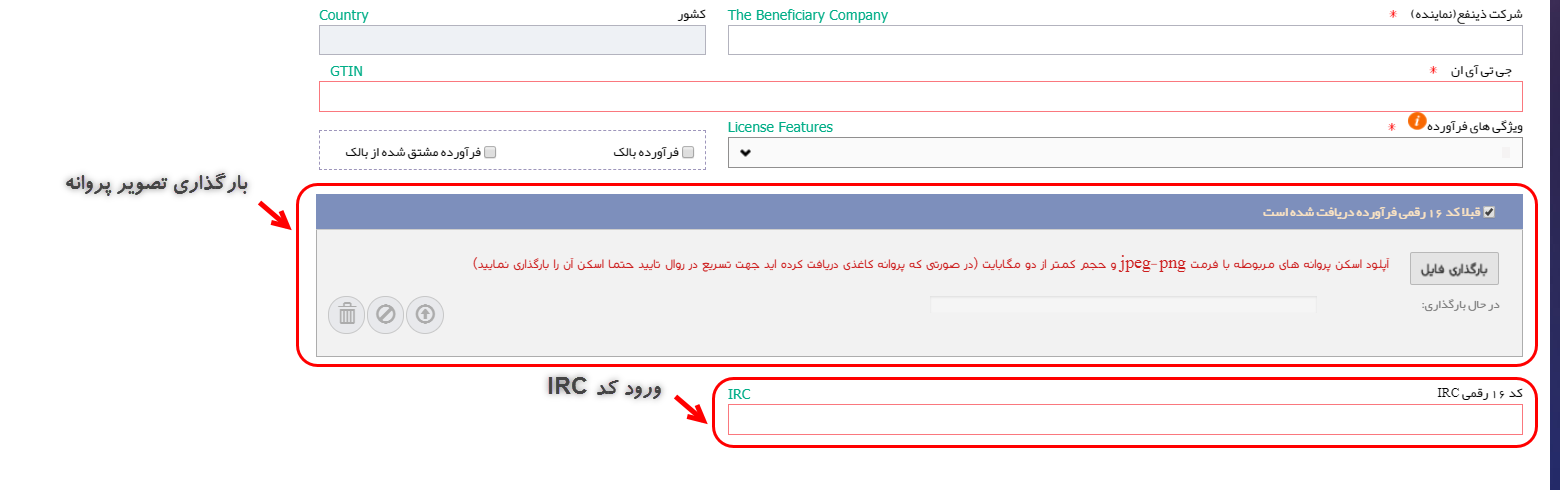
شکل 19) بارگذاری فایل پروانه IRC
- با انتخاب دکمه
 گام دوم- بستهبندی نمایش داده میشود.
گام دوم- بستهبندی نمایش داده میشود.
گام دوم- بستهبندی
در این گام مشخصات بستهبندی زیرفرآورده دارویی در سه سطح مانند شکل 20 به شرح زیر وارد میشود.
- سطح بستهبندی اولیه کوچکترین سطح بستهبندی و لایه در تماس با فرآورده میباشد.
- سطح بستهبندی ثانویه (الف) سطحی است که بستهبندیهای اولیه درون آن قرار میگیرند.
- سطح بستهبندی ثانویه (ب) سطحی است که بستهبندیهای ثانویه (الف) درون آن قرار میگیرند.
توجه: لازم به ذکر است تنها تکمیل اطلاعات سطح بستهبندی اولیه الزامی میباشد و سطوح دیگر در صورت وجود آن سطح تکمیل شوند.
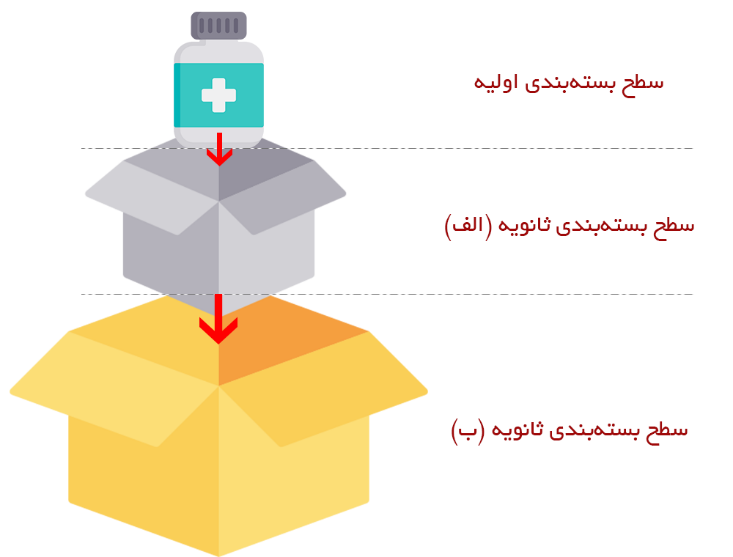
شکل 20) سطوح بستهبندی
توضیحات مربوط به فیلدهای اطلاعاتی این گام که در شکل 21 نمایش داده شدهاند در ادامه شرح داده شده است.
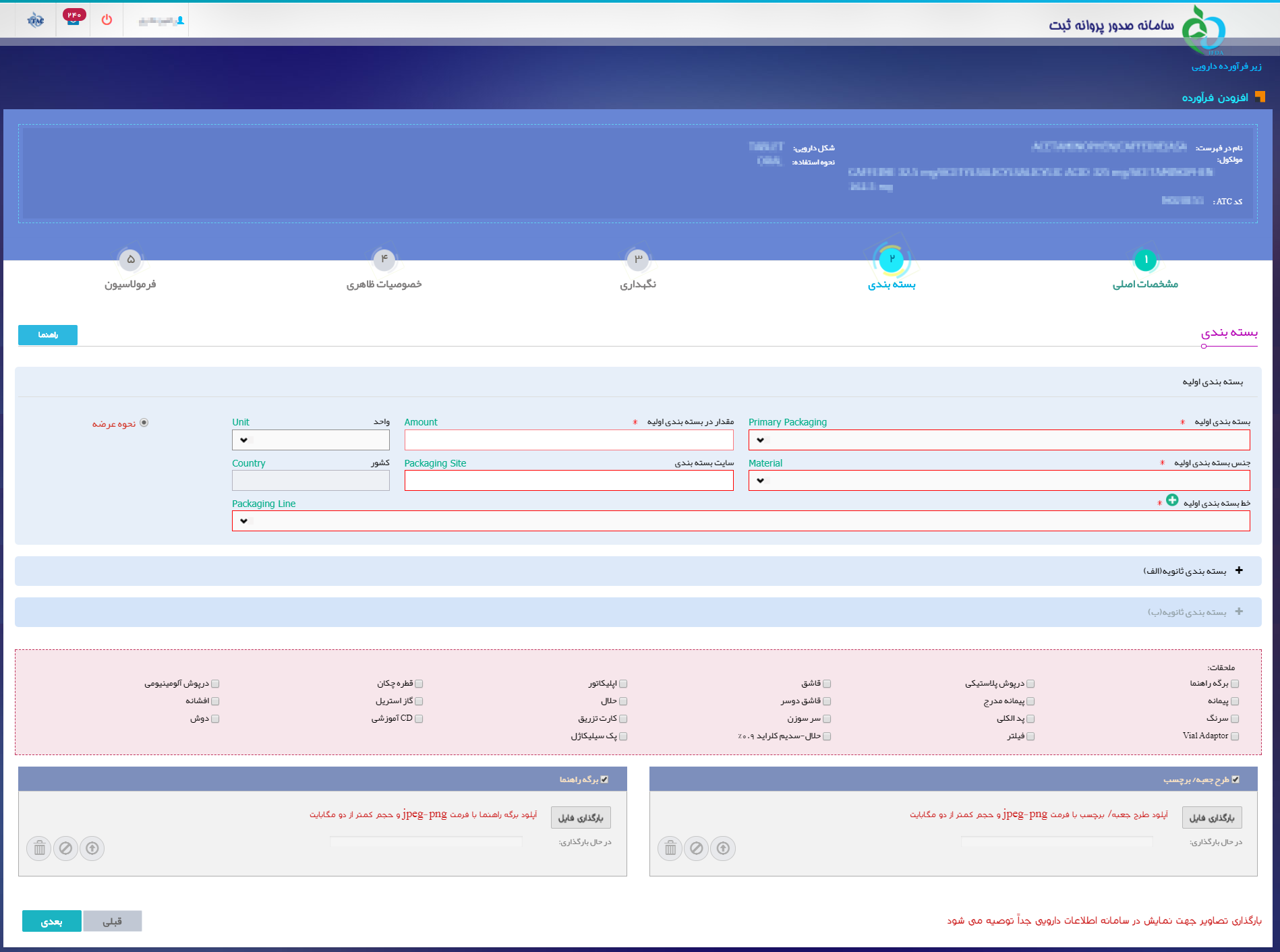
شکل 21) گام دوم- ثبت بستهبندی زیرفرآورده دارویی
- بستهبندی اولیه: کوچکترین سطح بستهبندی و لایه در تماس مستقیم با فرآورده را بستهبندی اولیه میگویند. سطح بستهبندی اولیه کوچکترین سطح عرضه فرآورده به مصرفکننده میباشد. فرم ورود اطلاعات سطح بستهبندی اولیه مانند شکل 22 به کاربر نمایش داده میشود. توضیحات مربوط به فیلدهای اطلاعاتی بستهبندی اولیه در ادامه شرح داده شده است.
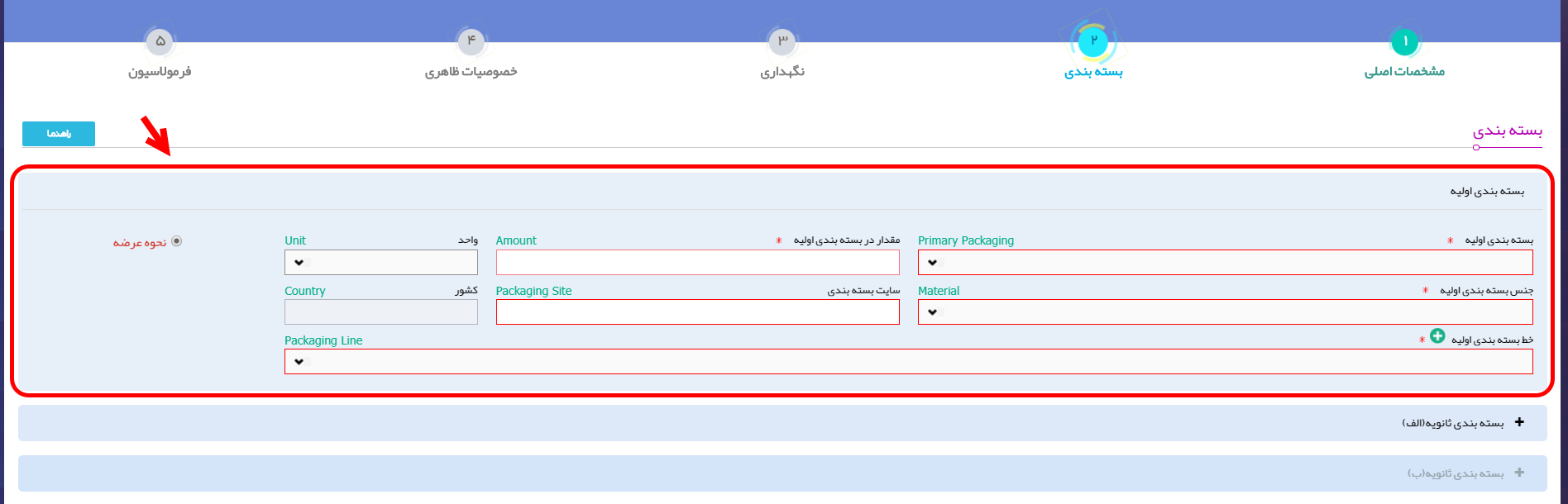
شکل 22) بستهبندی اولیه
-
- بستهبندی اولیه: نوع و حالت بستهبندی اولیه از لیست انتخاب شود. تکمیل این فیلد الزامی است.
- مقدار در بستهبندی اولیه: مقدار زیرفرآورده در بستهبندی اولیه بهصورت عددی وارد شود. تکمیل این فیلد الزامی است.
- واحد: واحد اندازهگیری مقدار در بستهبندی اولیه از لیست انتخاب شود.
توجه: درصورتیکه فیلد واحد توسط کاربر تکمیل نگردد، سیستم واحد اندازهگیری مقدار در سطح بستهبندی را بهصورت تعدادی و عددی محاسبه مینماید. بنابراین توجه فرمایید که واحد اندازهگیری فرآوردههایی مانند محلولها، پودرها و … که فرم فیزیکی آنها بهصورتی است که قابل شمارش نمیباشند حتماً انتخاب شود.
-
- جنس بستهبندی اولیه: جنس بستهبندی اولیه از لیست انتخاب شود. تکمیل این فیلد الزامی است.
- سایت بستهبندی: محل انجام بستهبندی وارد شود. تکمیل این فیلد الزامی است.
- کشور: کشور محل انجام بستهبندی بهصورت خودکار با انتخاب نام سایت بستهبندی تکمیل میشود.
- خط بستهبندی اولیه: خط بستهبندی مربوط به شرکت بستهبندی کننده از لیست انتخاب شود. درصورتیکه خط موردنظر در لیست نمایش داده شده وجود ندارد، با کلیک بر روی دکمه
 ، میتوان خط بستهبندی جدید را اضافه نمود. توضیحات فیلدهای مربوطه در بخش «پیوست: افزودن خط تولید/بستهبندی» شرح داده شده است. تکمیل این فیلد الزامی است.
، میتوان خط بستهبندی جدید را اضافه نمود. توضیحات فیلدهای مربوطه در بخش «پیوست: افزودن خط تولید/بستهبندی» شرح داده شده است. تکمیل این فیلد الزامی است.
- نحوه عرضه: نحوه عرضه مربوط به سطحی است که شناسهگذاری و قیمتگذاری بسته بر اساس آن انجام میشود. با انتخاب گزینه نمایش داده شده در شکل 23، میتوان نحوه عرضه را با بستهبندی اولیه انتخاب نمود.
توجه: سطح عرضه تنها برای یکی از سطوح بستهبندی قابل انتخاب است.
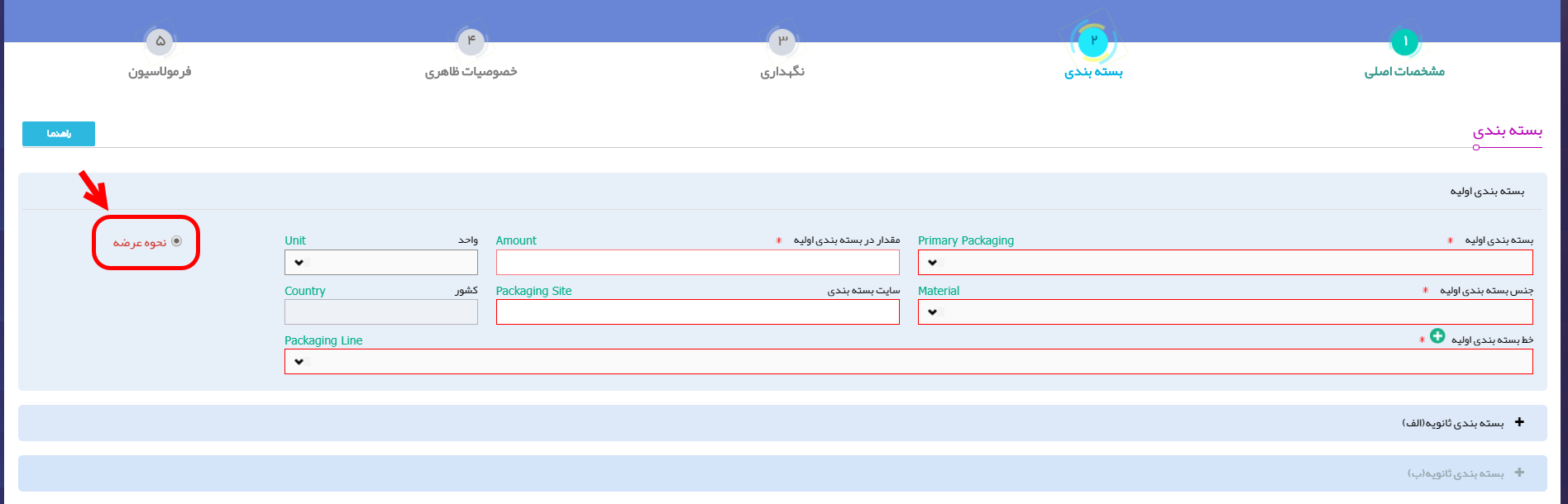
شکل 23) نحوه عرضه
- بستهبندی ثانویه (الف): درصورتیکه بستهبندی زیرفرآورده دارویی بیش از یک مرحله است و بستهی اول درون بستهی دوم قرار میگیرد، مانند شکل 24 بستهبندی ثانویه (الف) انتخاب و اطلاعات مربوط به آن وارد شود. توضیحات مربوط به فیلدهای اطلاعاتی بستهبندی ثانویه (الف) در ادامه شرح داده شده است.

شکل 24) بستهبندی ثانویه (الف)
-
- بستهبندی ثانویه (الف): نوع بستهبندی ثانویه (الف) از لیست انتخاب شود. در صورت وجود این سطح بستهبندی، تکمیل این فیلد الزامی است.
- تعداد در بستهبندی ثانویه (الف): تعداد بستهبندی اولیه که در بستهبندی ثانویه (الف) قرار میگیرد بهصورت عددی وارد شود. در صورت وجود این سطح بستهبندی، تکمیل این فیلد الزامی است.
- جنس بستهبندی ثانویه (الف): جنس بستهبندی ثانویه (الف) از لیست انتخاب شود. در صورت وجود این سطح بستهبندی، تکمیل این فیلد الزامی است.
- سایت بستهبندی (الف): محل انجام بستهبندی وارد شود. در صورت وجود این سطح بستهبندی، تکمیل این فیلد الزامی است.
- کشور: کشور محل انجام بستهبندی بهصورت خودکار با انتخاب نام سایت بستهبندی تکمیل میشود.
- خط بستهبندی ثانویه (الف): خط بستهبندی ثانویه (الف) از لیست انتخاب شود. درصورتیکه خط موردنظر در لیست وجود ندارد، با انتخاب دکمه
 ، میتوان خط بستهبندی جدید را همانند بخش «پیوست: افزودن خط تولید/بستهبندی» اضافه نمود.
، میتوان خط بستهبندی جدید را همانند بخش «پیوست: افزودن خط تولید/بستهبندی» اضافه نمود.
- نحوه عرضه: نحوه عرضه مربوط به سطحی است که شناسه گذاری و قیمتگذاری بر اساس آن انجام میشود. با انتخاب این گزینه که در شکل 25 مشخص شده است، میتوان نحوه عرضه و توزیع را با بستهبندی ثانویه (الف) انتخاب نمود.
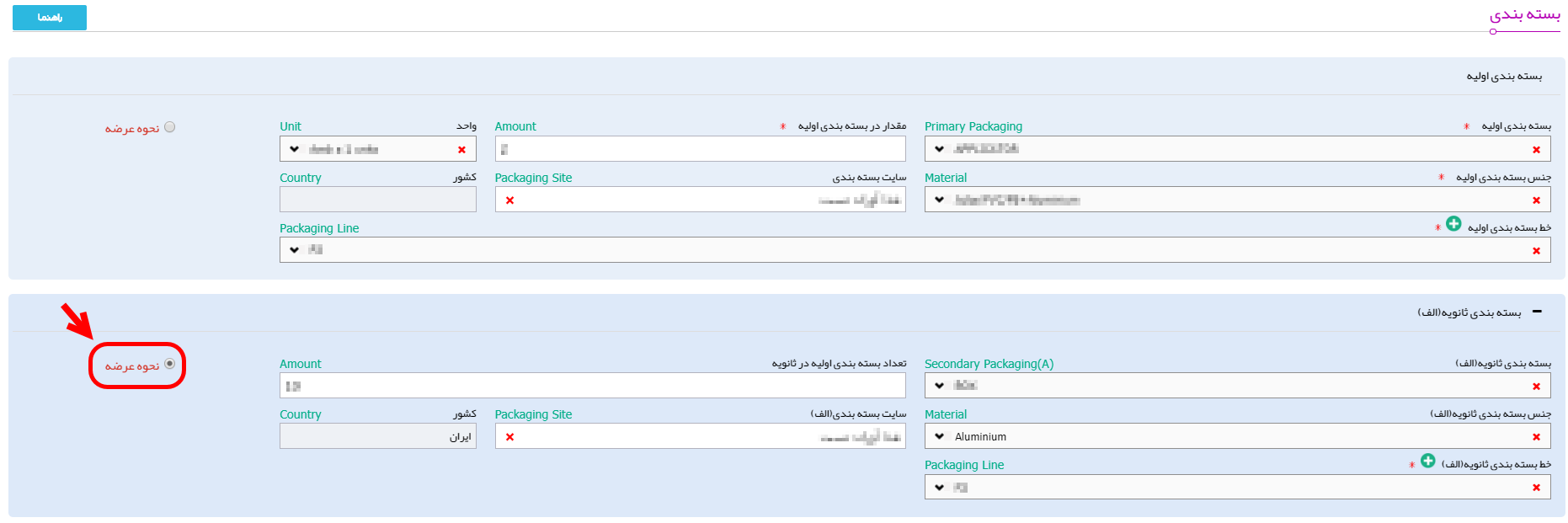
شکل 25) نحوه عرضه
- بستهبندی ثانویه (ب): درصورتیکه بستهبندی زیرفرآورده دارویی بیش از دو مرحله است و بستهی ثانویه (الف) درون بستهی سوم قرار میگیرد، مانند شکل 26 بستهبندی ثانویه (ب) انتخاب شود. توضیحات مربوط به فیلدهای اطلاعاتی بستهبندی ثانویه (ب) در ادامه شرح داده شده است.

شکل 26) بستهبندی ثانویه (ب)
-
- بستهبندی ثانویه (ب): نوع بستهبندی ثانویه (ب) از لیست انتخاب شود. تکمیل این فیلد الزامی است.
- تعداد در بستهبندی ثانویه (ب): تعداد بستهبندی ثانویه (الف) قرار گرفته در بستهبندی ثانویه (ب) بهصورت عددی وارد شود. تکمیل این فیلد الزامی است.
- جنس بستهبندی ثانویه (ب): جنس بستهبندی ثانویه (ب) از لیست انتخاب شود. تکمیل این فیلد الزامی است.
- سایت بستهبندی (ب): محل انجام بستهبندی وارد شود. تکمیل این فیلد الزامی است.
- کشور: کشور محل انجام بستهبندی بهصورت خودکار با انتخاب نام سایت بستهبندی تکمیل میشود.
- خط بستهبندی ثانویه (ب): خط بستهبندی ثانویه (ب) از لیست انتخاب شود. درصورتیکه خط موردنظر در لیست وجود ندارد، با انتخاب دکمه
 ، میتوان خط بستهبندی جدید را همانند بخش «پیوست: افزودن خط تولید/بستهبندی» اضافه نمود.
، میتوان خط بستهبندی جدید را همانند بخش «پیوست: افزودن خط تولید/بستهبندی» اضافه نمود.
- نحوه عرضه: نحوه عرضه مربوط به سطحی است که شناسهگذاری و قیمتگذاری بر اساس آن انجام میشود. با انتخاب این گزینه که در شکل 27 مشخص شده است، میتوان نحوه عرضه و توزیع را با بستهبندی ثانویه (ب) انتخاب نمود.
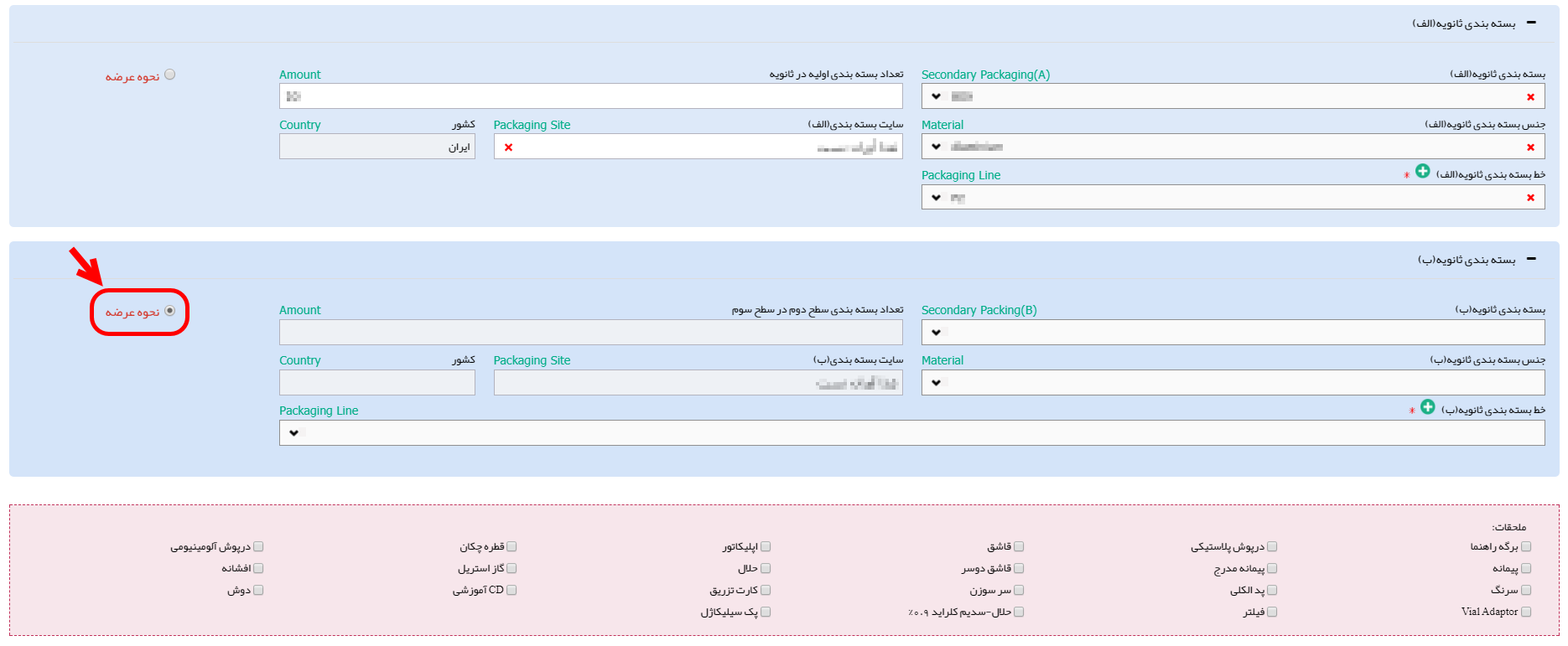
شکل 27) نحوه عرضه
- نمایش نحوه عرضه: در این بخش مانند شکل 28 اطلاعات نحوه عرضه در سطح بستهبندی انتخاب شده توسط کاربر نشان داده میشود. بهعنوان مثال بستهبندی اولیه فرآوردهای BOTTLE (بطری) انتخاب شده است. هر بطری حاوی 100 میلیلیتر از فرآورده میباشد. بستهبندی ثانویه (الف) فرآورده بهصورت CARTON (کارتن) و تعداد بستهبندی اولیه در ثانویه 5 عدد وارد شده است. به این ترتیب با انتخاب نحوه عرضه در سطح بستهبندی ثانویه (الف)، نتیجه بهصورت 5 بطری در هر کارتن (5 BOTTLE in 1 CARTON) نمایش داده میشود. این به آن معناست که یک کارتن عرضه شده به مصرفکننده حاوی 5 بطری 100 میلیلیتری از فرآورده میباشد.
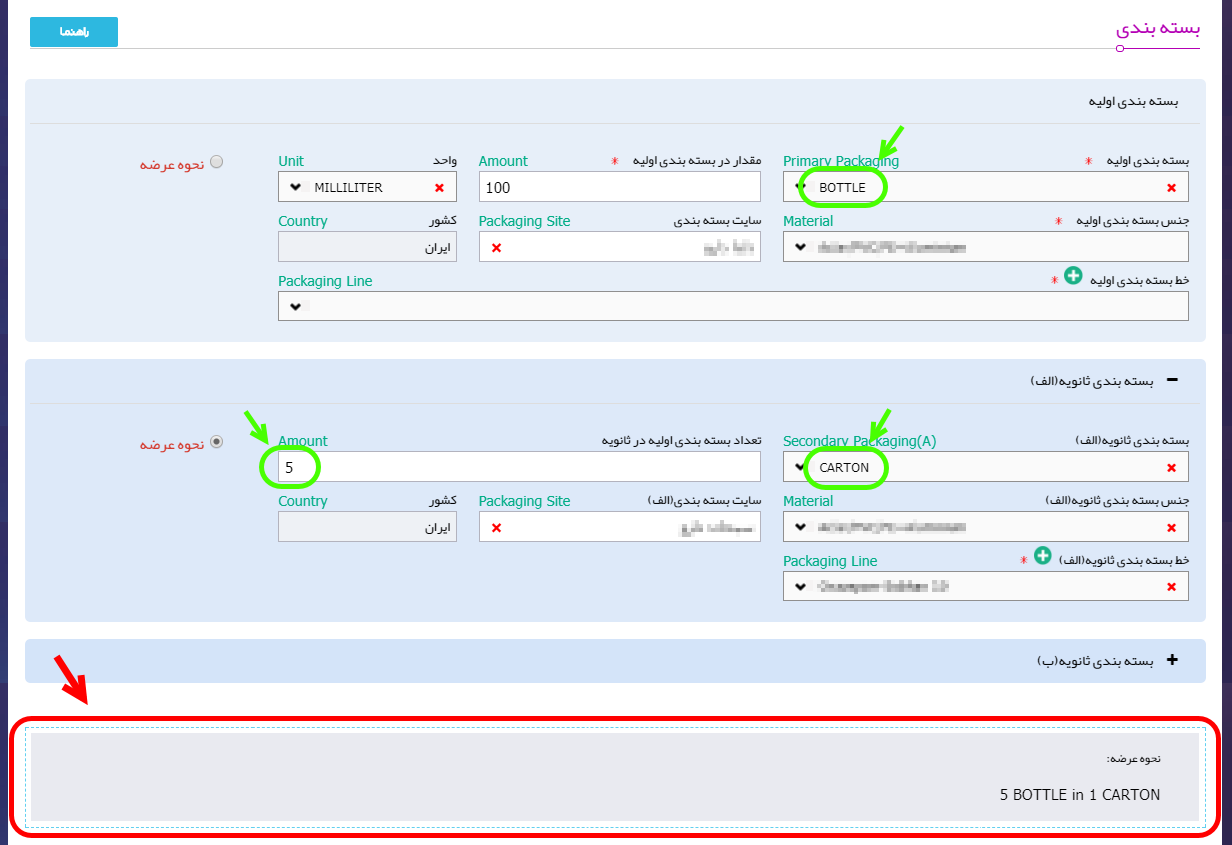
شکل 28) نمایش اطلاعات نحوه عرضه
- ملحقات: سایر اقلامی که در بستهبندی قرار میگیرند همانند شکل 29 انتخاب شوند.
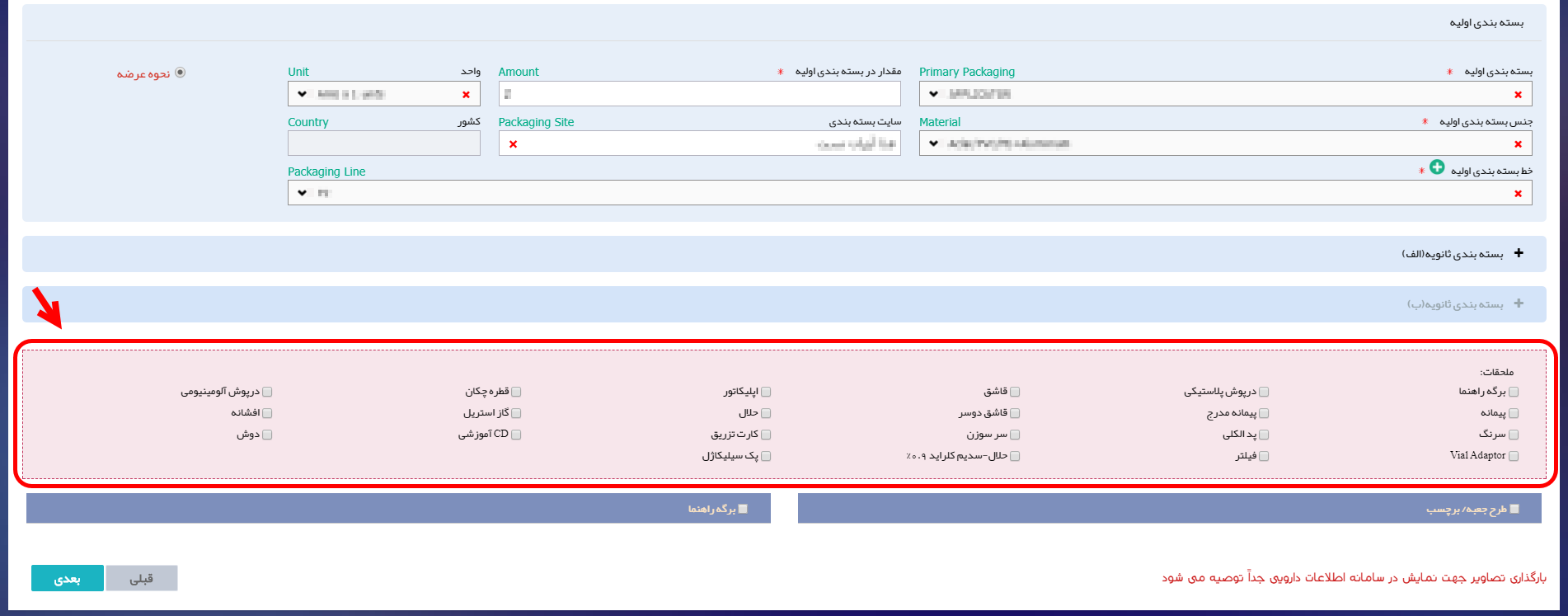
شکل 29) بستهبندی- ملحقات
- طرح جعبه/برچسب: با تیک زدن گزینه «طرح جعبه/برچسب» کادری جهت بارگذاری طرح بستهبندی فرآورده دارویی مانند شکل 30 باز میشود. فایل مربوطه با فرمت PNG و یا JPEG و حجم حداکثر 2 مگابایت بارگذاری شود.
توجه: بارگذاری تصاویر جهت نمایش در سامانه اطلاعات دارویی توصیه میگردد.
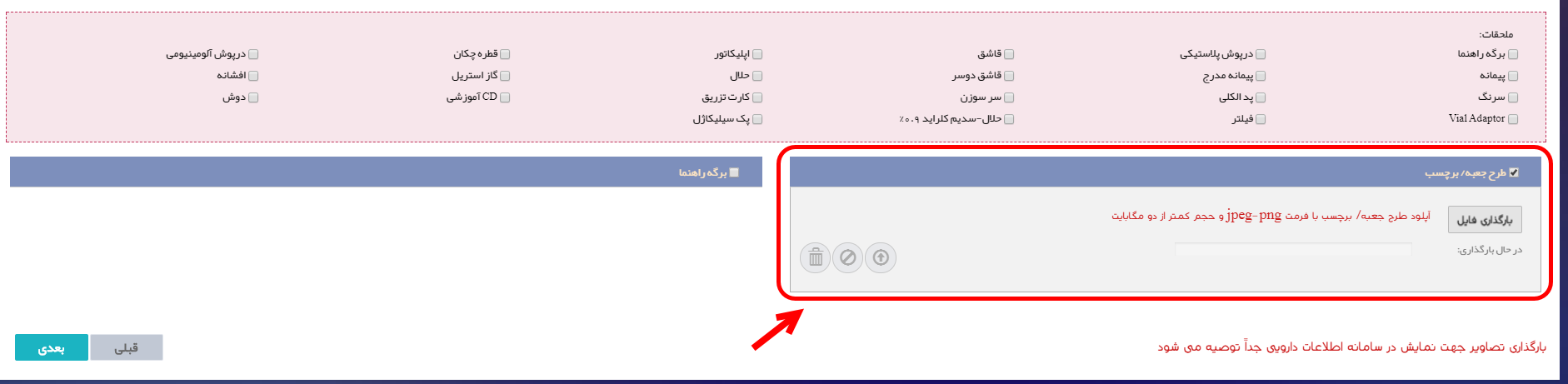
شکل 30) بارگذاری طرح جعبه/برچسب
- بارگذاری برگه راهنما: با تیک زدن گزینه «برگه راهنما» کادری جهت بارگذاری تصویر برگه راهنمای فرآورده دارویی مانند شکل 31 باز میشود. فایل مربوطه با فرمت PNG و یا JPEG و حجم حداکثر 2 مگابایت بارگذاری شود.
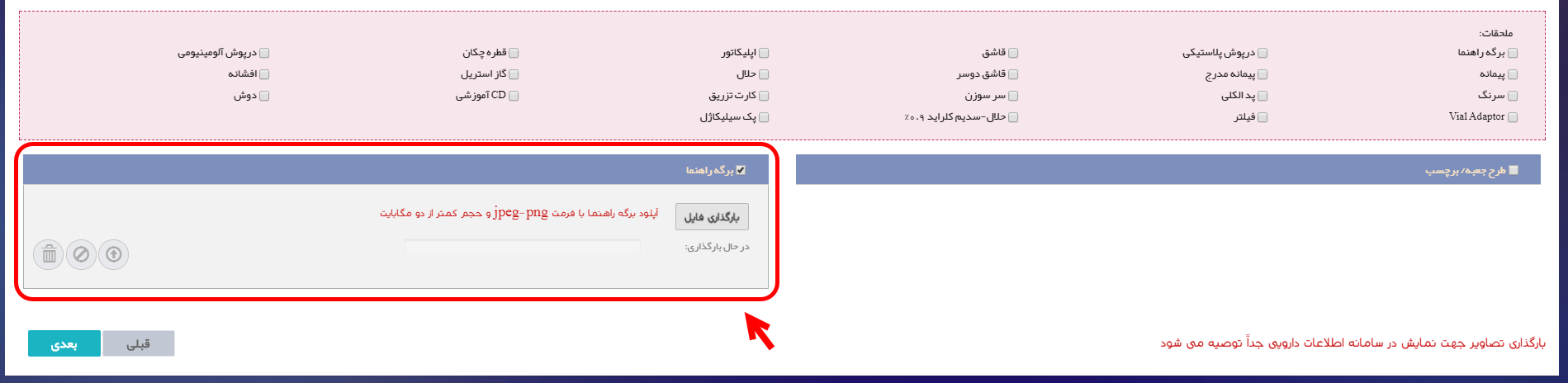
شکل 31) بارگذاری برگه راهنما
- با انتخاب دکمه
 گام سوم- نگهداری نمایش داده میشود.
گام سوم- نگهداری نمایش داده میشود.
گام سوم- نگهداری
در این گام مانند شکل 32 شرایط نگهداری و پایداری زیرفرآورده دارویی وارد میشود. توضیحات فیلدهای اطلاعاتی در ادامه شرح داده شده است.
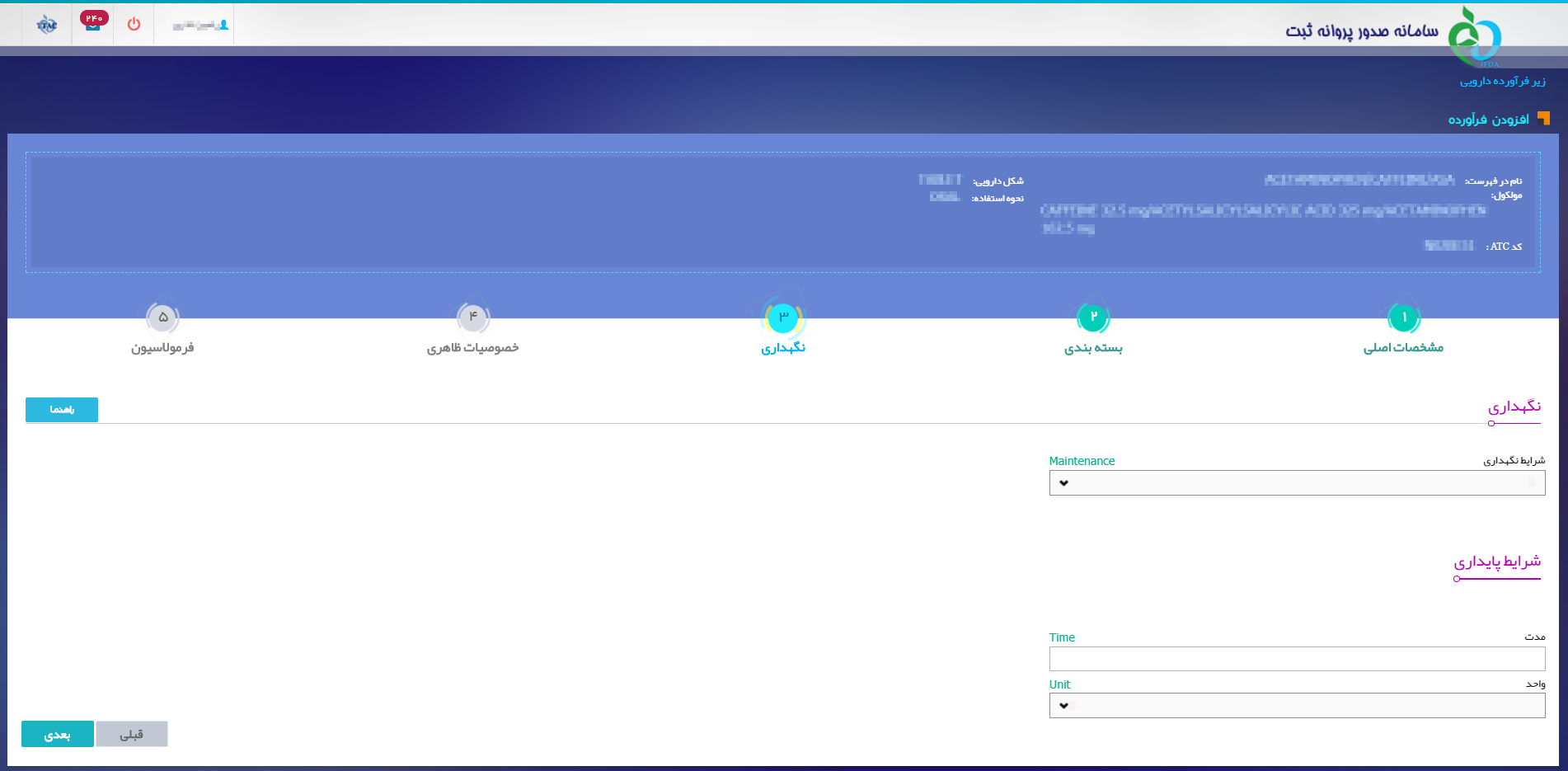
شکل 32) گام سوم- ثبت اطلاعات نگهداری زیرفرآورده دارویی
- نگهداری: شرایط نگهداری فرآورده دارویی از لیست موجود انتخاب شود. لازم به ذکر است چند شرط لازم برای نگهداری را میتوان از لیست انتخاب نمود.
- شرایط پایداری: در بخش شرایط پایداری اطلاعات پایداری فرآورده دارویی پس از باز شدن بستهبندی آن وارد میشود. به این منظور در فیلد «مدت» زمان پایداری بهصورت عددی وارد و واحد زمانی پایداری فرآورده دارویی پس از باز شدن بستهبندی نیز از لیست «واحد» انتخاب شود.
- با انتخاب دکمه
 گام چهارم- خصوصیات ظاهری نمایش داده میشود.
گام چهارم- خصوصیات ظاهری نمایش داده میشود.
گام چهارم- خصوصیات ظاهری
در این مرحله مانند شکل 33 خصوصیات ظاهری زیرفرآورده دارویی وارد شود. توضیحات فیلدهای اطلاعاتی در ادامه شرح داده شده است.
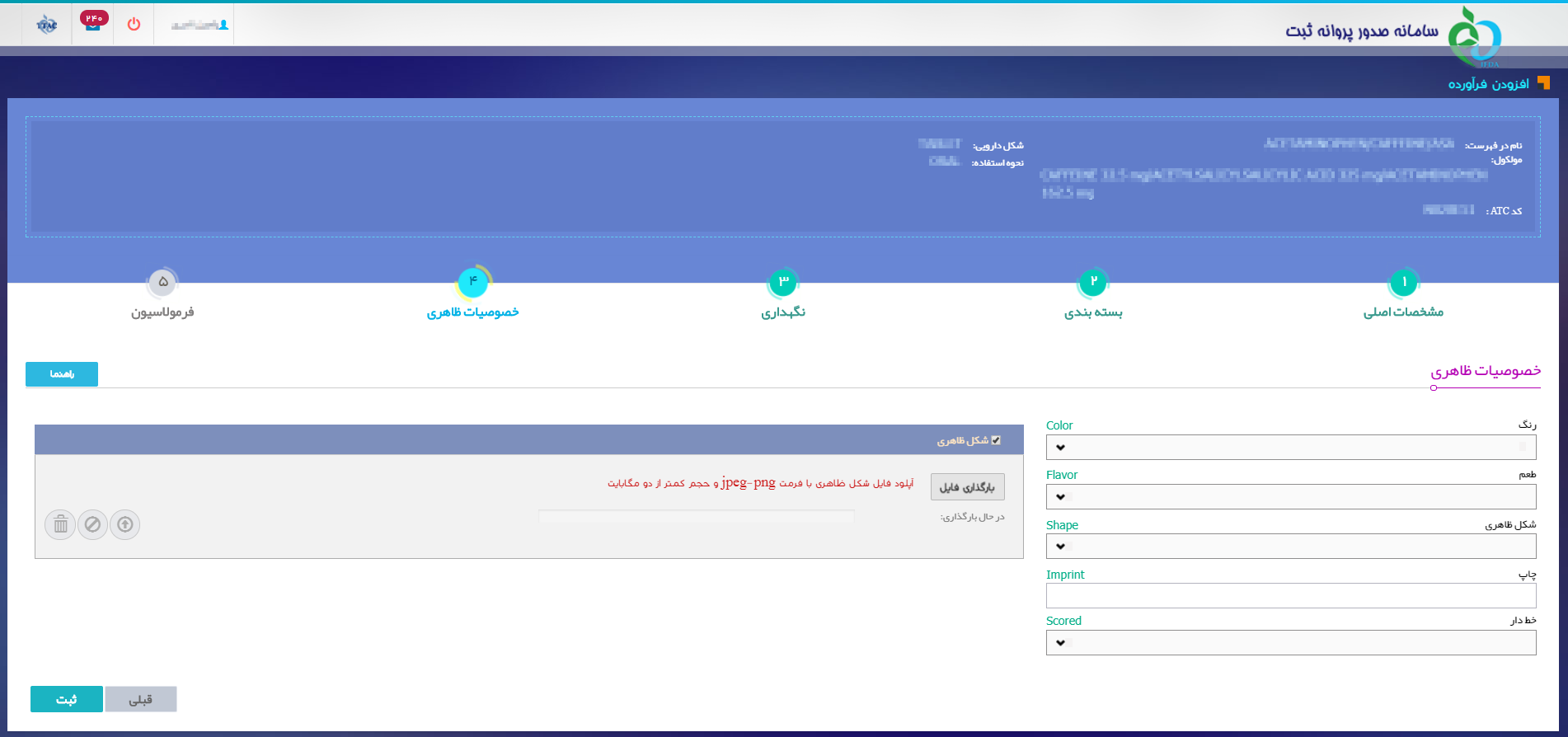
شکل 33) گام چهارم- خصوصیات ظاهری
- رنگ: رنگ زیرفرآورده دارویی تنها برای زیرفرآوردهای که در حال ثبت است، از لیست انتخاب شود.
- طعم: طعم زیرفرآورده دارویی تنها برای زیرفرآوردهای که در حال ثبت است، از لیست انتخاب شود.
- شکل ظاهری: شکل ظاهری زیرفرآورده دارویی از لیست انتخاب شود.
- چاپ: اگر عبارتی بر روی فرآورده دارویی چاپ شده است، عبارت مورد نظر در این فیلد وارد شود.
- خط دار: وضعیت خط دار بودن زیرفرآورده دارویی از لیست انتخاب شود. این گزینه معمولاً برای زیرفرآوردههای دارویی که بهصورت قرص تولید میشوند، کاربرد دارد.
- بارگذاری تصویر شکل ظاهری: با تیک زدن گزینه «شکل ظاهری» کادری جهت بارگذاری تصویر شکل ظاهری زیرفرآورده دارویی باز میشود. تصویری از زیرفرآورده دارویی با فرمت PNG یا JPEG و با حجم حداکثر 2 مگابایت بارگذاری شود.
- با انتخاب دکمه
 اطلاعات وارد شده ثبت و گام پنجم- فرمولاسیون نمایش داده میشود.
اطلاعات وارد شده ثبت و گام پنجم- فرمولاسیون نمایش داده میشود.
گام پنجم- فرمولاسیون
در این گام مانند شکل 34 اطلاعات فرمولاسیون زیرفرآورده دارویی وارد میشود. به این منظور تمامی مواد تشکیل دهنده زیرفرآورده دارویی با توجه به توضیحات ارائه شده در ادامه یک به یک وارد میشوند.
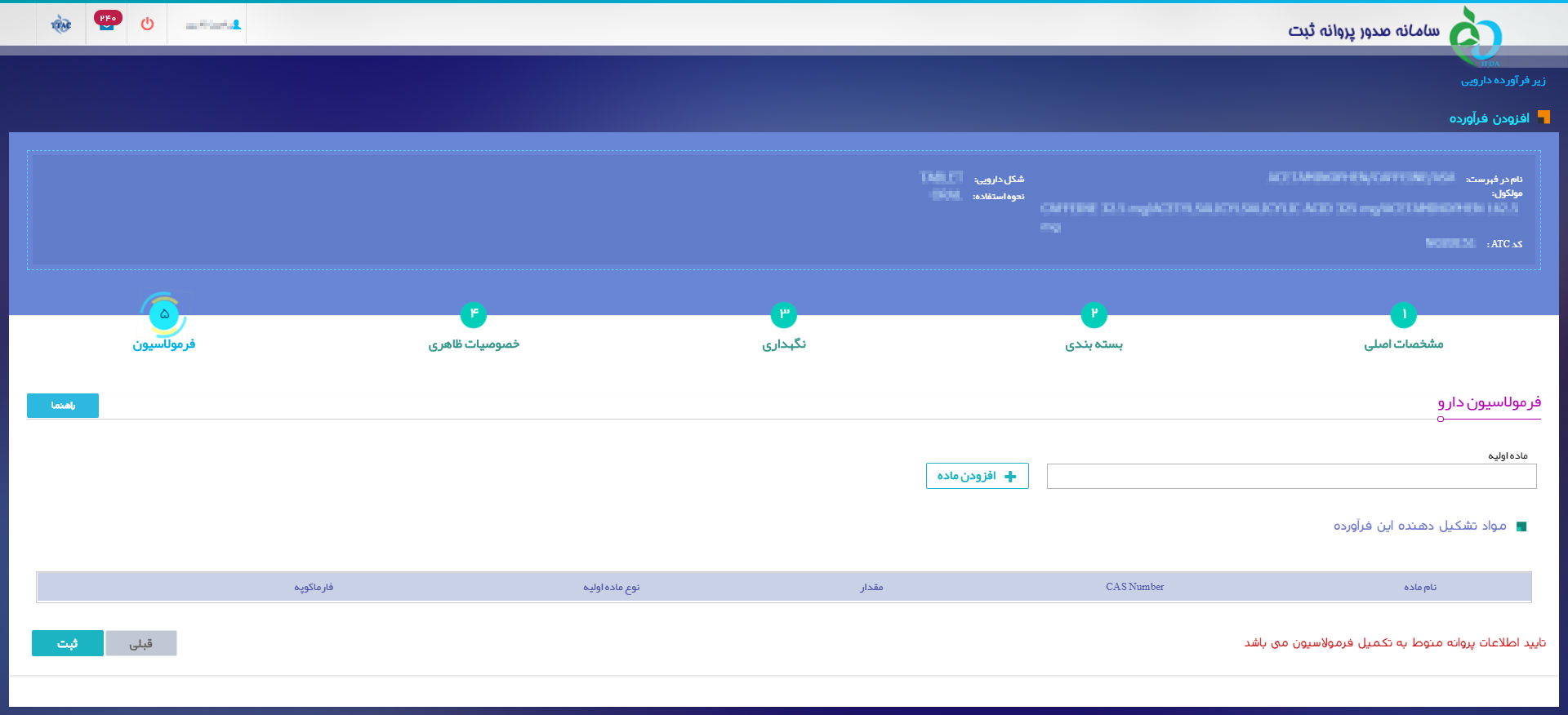
شکل 34) گام ششم- مواد تشکیلدهنده
- ماده اولیه: نام یا CASNumber ماده اولیه تشکیل دهنده زیرفرآورده دارویی در فیلد «ماده اولیه» وارد و از لیست نمایش داده شده انتخاب شود. پس از انتخاب نام ماده اولیه با کلیک بر روی دکمه
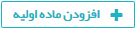 پنجرهای مانند شکل 35 جهت وارد کردن اطلاعات ماده انتخاب شده باز میشود. توضیحات مربوط به پنجره باز شده در ادامه شرح داده شده است.
پنجرهای مانند شکل 35 جهت وارد کردن اطلاعات ماده انتخاب شده باز میشود. توضیحات مربوط به پنجره باز شده در ادامه شرح داده شده است.
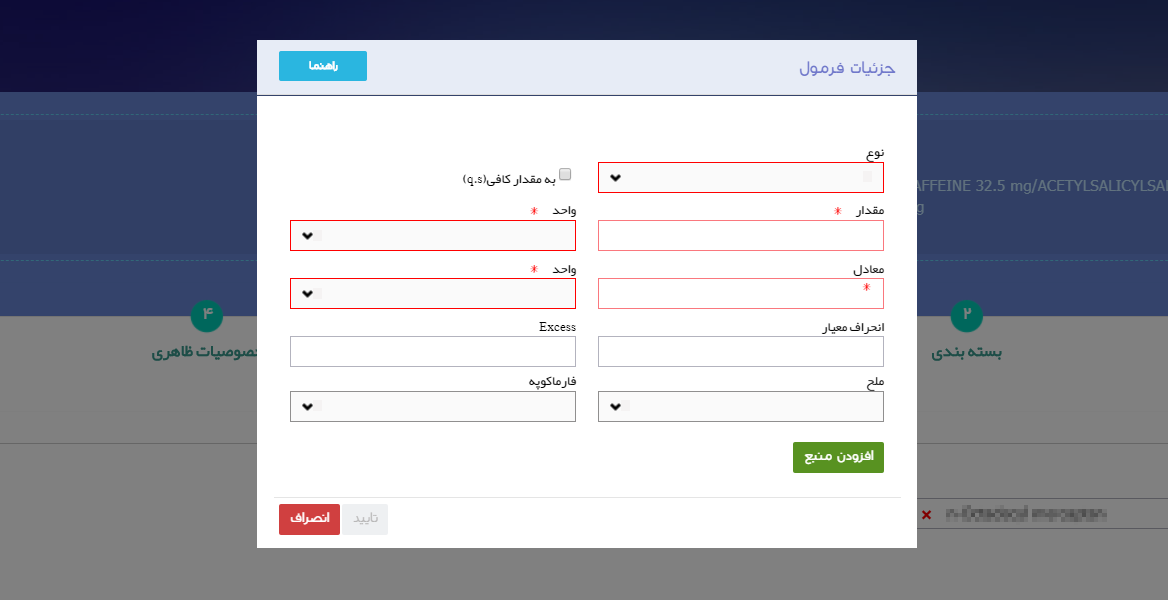
شکل 35) افزودن ماده اولیه
-
- نوع: نوع ماده اولیه بهصورت یکی از حالتهای «موثره» یا «جانبی» از لیست انتخاب شود.
- به مقدار کافی (q.s): در صورت تیک زدن این گزینه فیلدهای مقدار و معادل غیرفعال میشوند.
- مقدار: مقدار و میزان ماده تشکیل دهنده زیرفرآورده دارویی بهصورت عددی وارد شود.
- واحد (مقدار): واحد اندازهگیری مقدار ماده تشکیل دهنده فرآورده دارویی از لیست انتخاب شود.
- معادل: ميزان ماده که بهصورت خالص در ترکیب زیرفرآورده دارویی به کار رفته است بهصورت عددی وارد شود.
- واحد (معادل): واحد اندازهگیری معادل ماده تشکیل دهنده فرآورده دارویی از لیست انتخاب شود.
- انحراف معیار: میزان انحراف معیار تولیدی زیرفرآورده دارویی بهصورت عددی وارد شود.
- ملح: املاح مربوط به ماده تشکیل دهنده زیرفرآورده دارویی از لیست انتخاب شود.
- فارماکوپه: استاندارد فارماکوپه ماده اولیه از لیست انتخاب شود.
- افزودن منبع: با کلیک بر روی دکمه
 فیلدی مانند شکل 36 جهت افزودن منبع تولیدکننده ماده تشکیل دهنده نمایش داده میشود. با ورود نام و یا کد IRC ماده تشکیل دهنده مورد نظر، منابع مرتبط با آن در لیستی نمایش داده میشوند. منبع مورد نظر از لیست انتخاب شود.
فیلدی مانند شکل 36 جهت افزودن منبع تولیدکننده ماده تشکیل دهنده نمایش داده میشود. با ورود نام و یا کد IRC ماده تشکیل دهنده مورد نظر، منابع مرتبط با آن در لیستی نمایش داده میشوند. منبع مورد نظر از لیست انتخاب شود.
توجه: منبع با ماده اولیه در ارتباط است و تنها منابعی که دارای ماده اولیه میباشند با ورود نام یا کد IRC جستجو میشوند. در غیر این صورت موردی نمایش داده نمیشود.
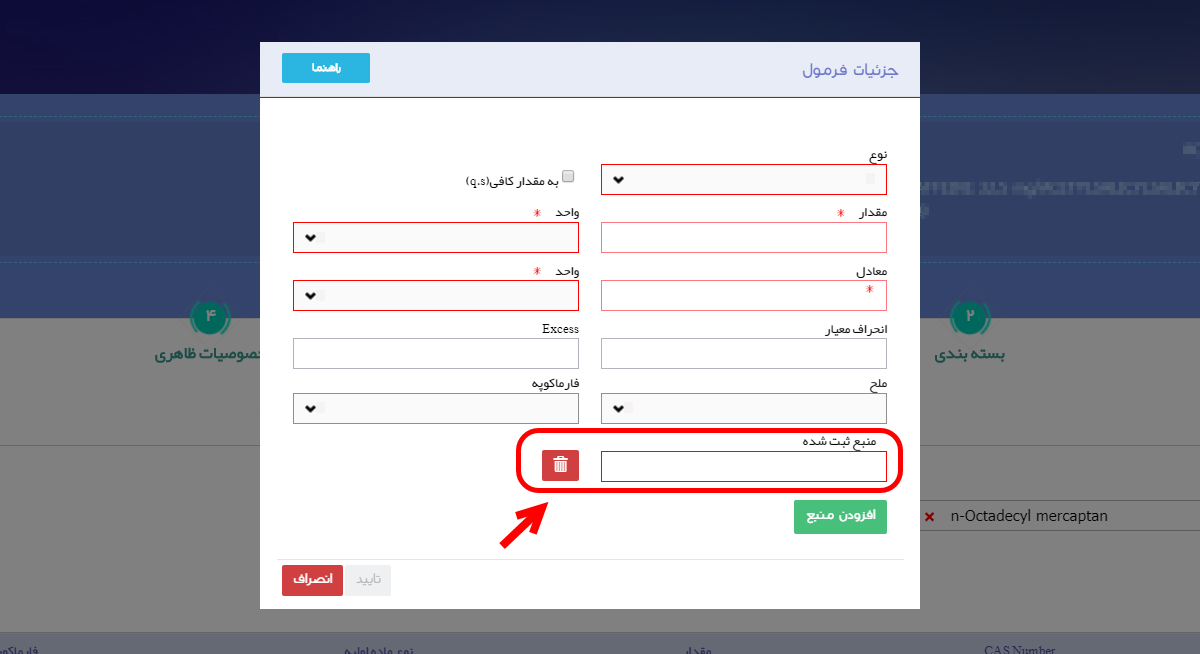
شکل 36) منبع ثبت شده
-
- تایید: با انتخاب دکمه
 اطلاعات وارد شده ثبت شده و در جدول مواد تشکیلدهنده زیرفرآورده نمایش داده میشوند.
اطلاعات وارد شده ثبت شده و در جدول مواد تشکیلدهنده زیرفرآورده نمایش داده میشوند.
- انصراف: با انتخاب دکمه
 صفحه بدون ثبت اطلاعات بسته میشود.
صفحه بدون ثبت اطلاعات بسته میشود.
توجه: تمامی مواد تشکیل دهنده زیرفرآورده دارویی یک به یک با توجه به مراحل شرح داده شده اضافه گردند.
- جدول مواد تشکیلدهنده زیرفرآورده: اطلاعات ماده اولیه مانند شکل 37 وارد قسمت مواد تشکیلدهنده زیرفرآورده میشوند. با کلیک بر روی دکمه
 در هر سطر اطلاعات وارد شده را میتوان ویرایش نمود. با کلیک بر روی دکمه
در هر سطر اطلاعات وارد شده را میتوان ویرایش نمود. با کلیک بر روی دکمه  سطر انتخابی ماده تشکیل دهنده زیرفرآورده حذف میشود.
سطر انتخابی ماده تشکیل دهنده زیرفرآورده حذف میشود.
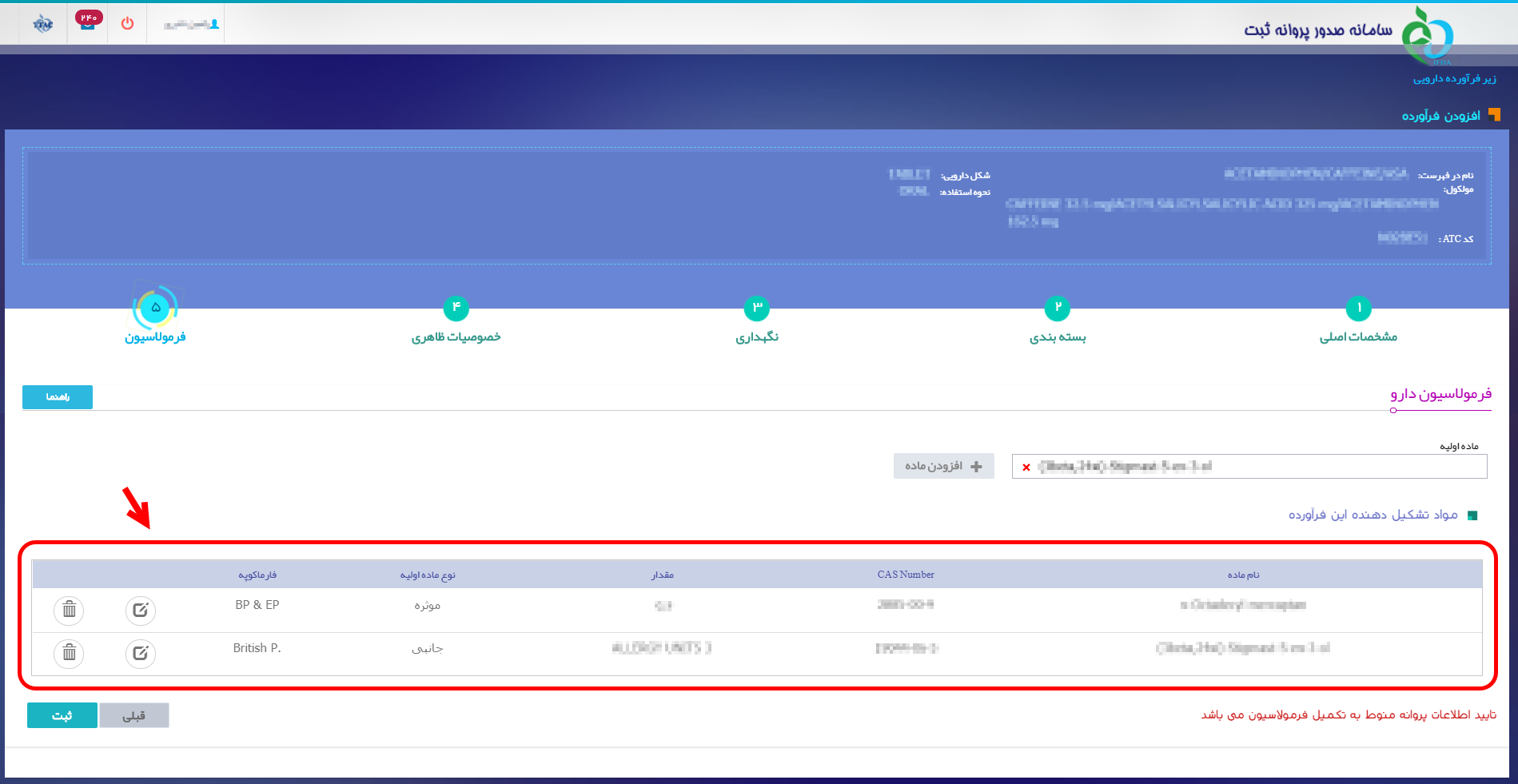
شکل 37) جدول مواد تشکیلدهنده زیرفرآورده
- با انتخاب دکمه
 ، موارد وارد شده ثبت میشوند. پس از ثبت اطلاعات، کاربر به صفحه اول که شامل پروانه مادری و دختری است هدایت میشود و اطلاعات مربوط به پروانه مادری در قسمت بالای صفحه و اطلاعات مربوط به پروانه دختری در جدولی در پایین صفحه مانند شکل 38 نمایش داده میشوند. توضیحات ستون جدول مربوط به پروانه دختری در ادامه شرح داده شده است.
، موارد وارد شده ثبت میشوند. پس از ثبت اطلاعات، کاربر به صفحه اول که شامل پروانه مادری و دختری است هدایت میشود و اطلاعات مربوط به پروانه مادری در قسمت بالای صفحه و اطلاعات مربوط به پروانه دختری در جدولی در پایین صفحه مانند شکل 38 نمایش داده میشوند. توضیحات ستون جدول مربوط به پروانه دختری در ادامه شرح داده شده است.

شکل 38) صفحه اول-پروانه مادری و دختری
-
- نام انگلیسی: نمایش نام انگلیسی زیرفرآورده دارویی
- نام فارسی: نمایش نام فارسی زیرفرآورده دارویی
- GTIN: نمایش کد GTIN زیرفرآورده دارویی
- IRC: نمایش کد IRC زیرفرآورده دارویی
- وضعیت: وضعیت تایید پروانه زیرفرآورده دارویی
- عملیات: گزینههای عملیاتی مانند شکل 39 شامل موارد زیر است.

شکل 39) گزینههای عملیاتی
- جزئیات: بهمنظور مشاهده جزئیات یک زیرفرآورده ثبتشده، دکمه
 و سپس گزینه
و سپس گزینه  انتخاب شود.
انتخاب شود.
- ویرایش: بهمنظور ویرایش اطلاعات یک زیرفرآورده، دکمه
 و سپس گزینه
و سپس گزینه  انتخاب شود.
انتخاب شود.
- حذف: درصورتیکه زیرفرآورده دارای کد IRC نباشد و وضعیت پروانه آن به حالت «پیشنویس» باشد این گزینه نمایش داده شده و با استفاده از آن میتوان زیرفرآورده را حذف نمود.
- ارسال به کارشناس: با انتخاب دکمه
 و سپس گزینه
و سپس گزینه  اطلاعات وارد شده جهت بررسی به کارشناس مربوطه ارسال میشوند. لازم به توجه است که پس از اطمینان از تکمیل اطلاعات این گزینه انتخاب شود در غیر این صورت درخواست ارسال شده توسط کارشناس عودت داده میشود.
اطلاعات وارد شده جهت بررسی به کارشناس مربوطه ارسال میشوند. لازم به توجه است که پس از اطمینان از تکمیل اطلاعات این گزینه انتخاب شود در غیر این صورت درخواست ارسال شده توسط کارشناس عودت داده میشود.
لازم به ذکر است با کلیک بر روی دکمه  در پایین صفحه اطلاعات پروانه مادری، تصویر پروانه با توجه به وضعیت آن جهت چاپ نمایش داده میشود. درصورتیکه وضعیت پروانه «فعال» باشد امضا مدیر کل ارزیابی و نظارت دارو در تصویر نمایش داده شده وجود خواهد داشت و درصورتیکه وضعیت پروانه «پیشنویس» باشد علامت
در پایین صفحه اطلاعات پروانه مادری، تصویر پروانه با توجه به وضعیت آن جهت چاپ نمایش داده میشود. درصورتیکه وضعیت پروانه «فعال» باشد امضا مدیر کل ارزیابی و نظارت دارو در تصویر نمایش داده شده وجود خواهد داشت و درصورتیکه وضعیت پروانه «پیشنویس» باشد علامت 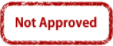 و درصورتیکه وضعیت پروانه «غیرفعال» باشد علامت
و درصورتیکه وضعیت پروانه «غیرفعال» باشد علامت  در زیر تصویر پروانه و در قسمت مشخص شده در شکل 40 نمایش داده میشود.
در زیر تصویر پروانه و در قسمت مشخص شده در شکل 40 نمایش داده میشود.
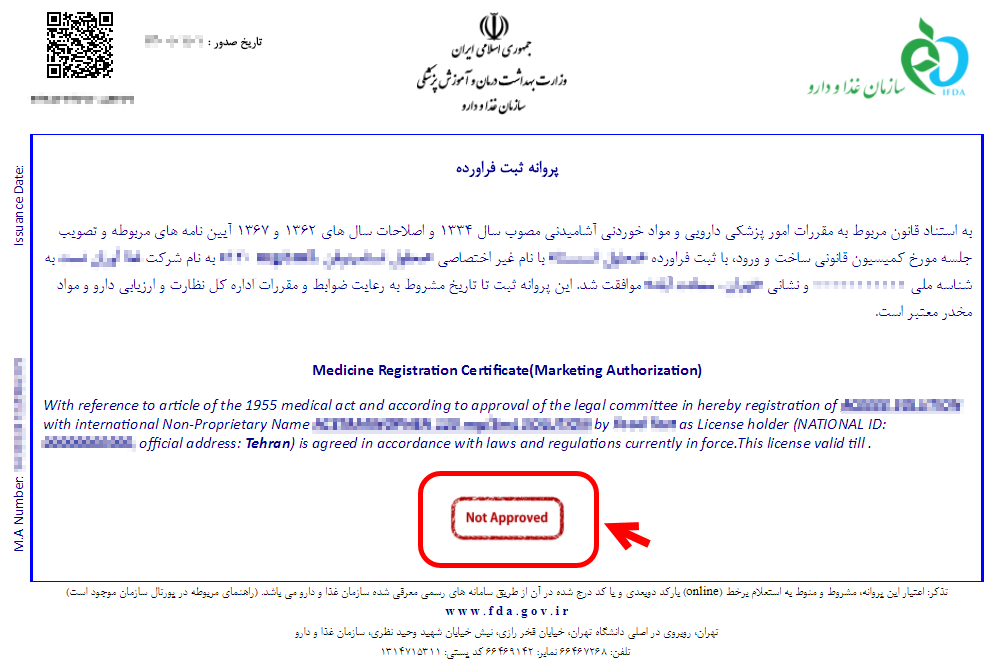
شکل 40) چاپ پروانه ثبت
درخواست بازبینی پروانههای دائمی
پس از تایید درخواست پروانه دائمی فرآورده و صدور کد IRC برای آن درصورتیکه برخی اطلاعات پروانه نیازمند اصلاح باشد باید درخواست بازبینی به کارشناسان سازمان غذا و دارو ارسال شود. بهمنظور ثبت درخواست بازبینی پروانههای دائمی به شرح زیر اقدام شود.
- بر روی دکمه
 در لیست پروانههای مادری مربوطه کلیک شود و گزینه «جزئیات» انتخاب شود.
در لیست پروانههای مادری مربوطه کلیک شود و گزینه «جزئیات» انتخاب شود.
- بر روی دکمه
 در لیست پروانههای دختری کلیک شود و گزینه «درخواست بازبینی» مانند شکل 46 انتخاب شود.
در لیست پروانههای دختری کلیک شود و گزینه «درخواست بازبینی» مانند شکل 46 انتخاب شود.
توجه: جهت ثبت درخواست بازبینی، وضعیت پروانه باید «فعال» باشد.
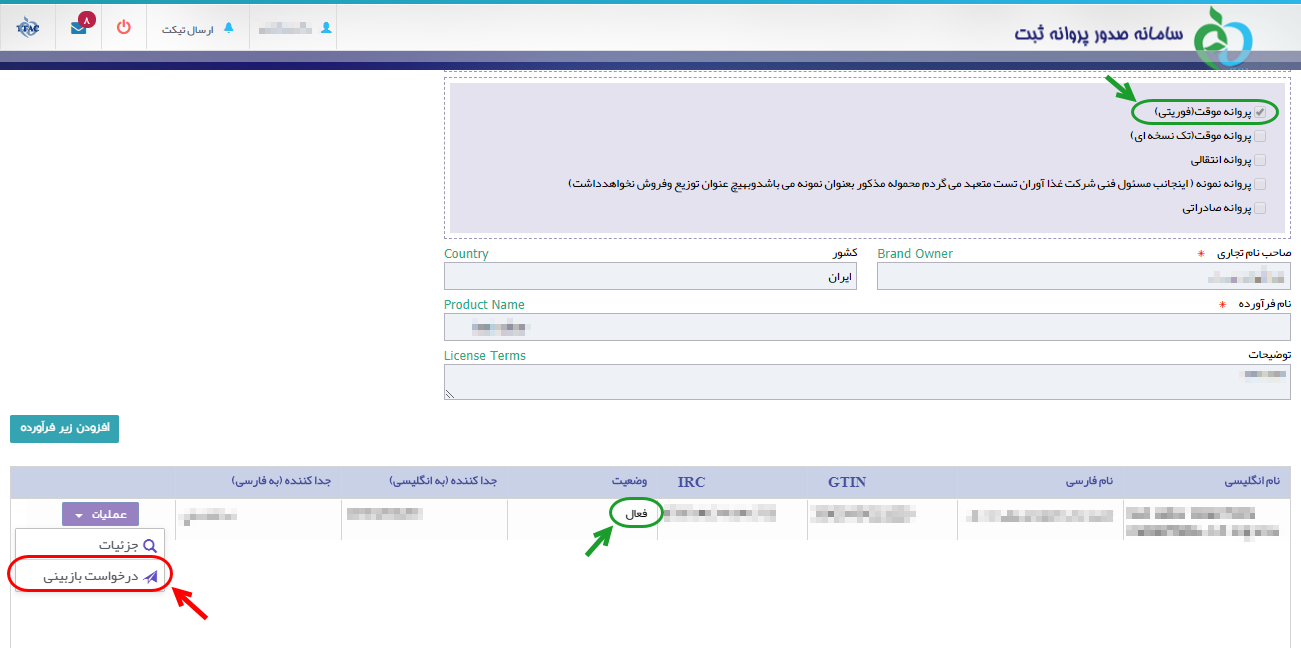
شکل 41) درخواست بازبینی پروانههای دائمی
- پیغامی مانند شکل 42 جهت تایید ارسال درخواست نمایش داده میشود.
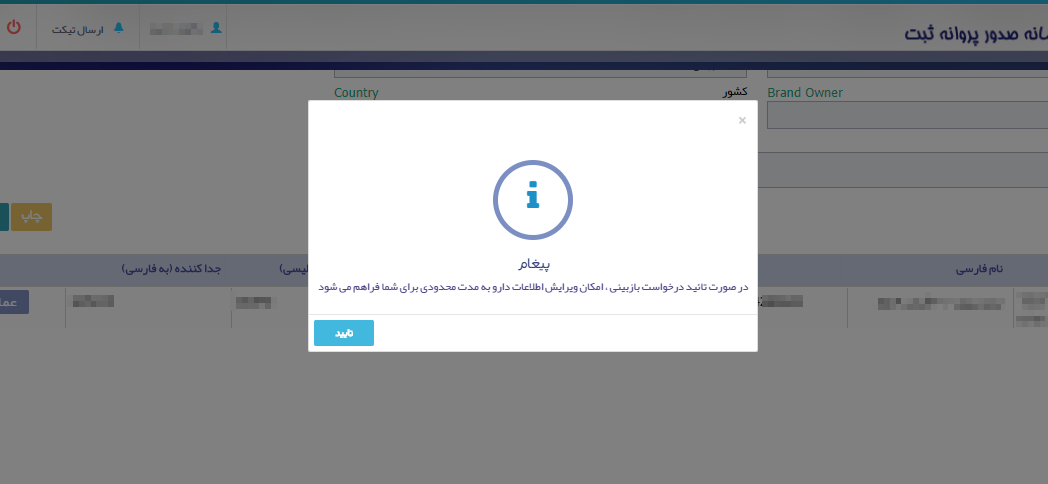
شکل 42) پیغام تایید ارسال درخواست بازبینی پروانه دائمی
- پس از تایید پیغام صفحهای مانند شکل 47 جهت ورود توضیحات و شرح موارد مورد نیاز اصلاح نمایش داده میشود. توضیحات مربوطه وارد شوند و بر روی دکمه
 کلیک شود.
کلیک شود.
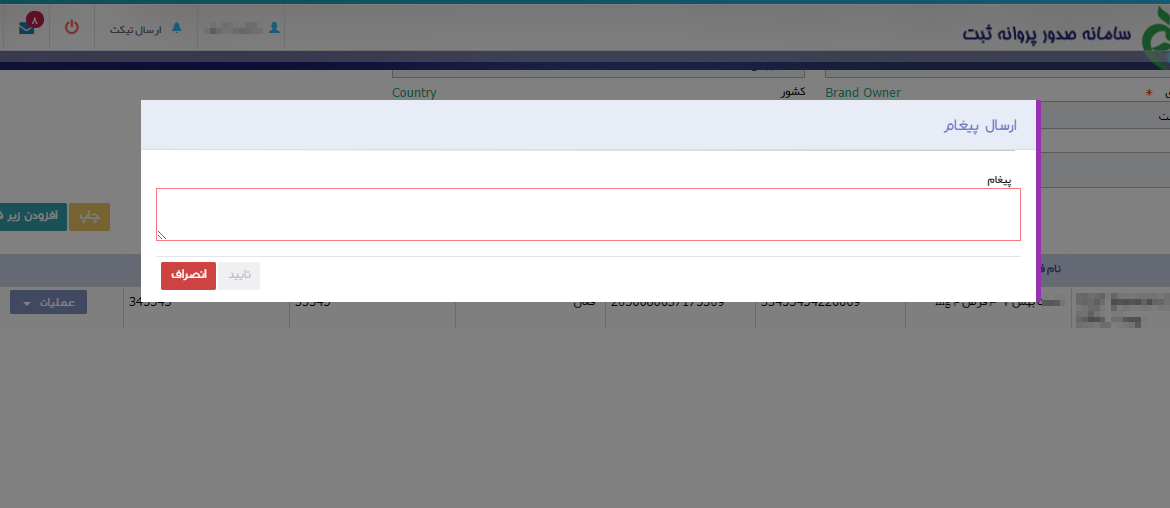
شکل 43) شرح توضیحات موارد مورد نیاز تغییر (بازبینی)
- درخواست بازبینی به کارشناسان سازمان غذا و دارو ارسال میشود. در این حالت وضعیت به صورت «در انتظار تایید» نمایش داده میشود. پس از تایید درخواست، وضعیت پروانه دختری بهصورت «نیازمند ویرایش درخواست بازبینی» نمایش داده میشود.
- مانند شکل 48 با انتخاب گزینه «ویرایش» از ستون عملیات لیست پروانههای دختری، مراحل ثبت پروانه دختری نمایش داده میشود.
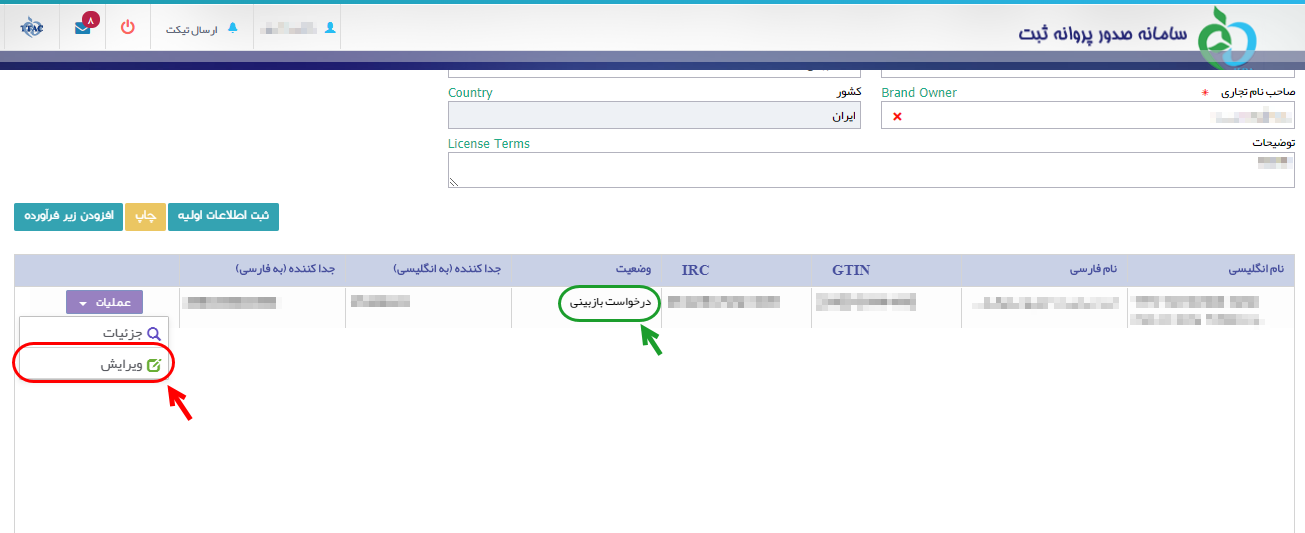
شکل 44) ویرایش درخواست بازبینی پروانه دائمی
- پس از اصلاح فیلدهای مربوطه و ثبت آنها، گزینه «ارسال به کارشناس» از ستون عملیات لیست پروانههای دختری مانند شکل 49 انتخاب شود.
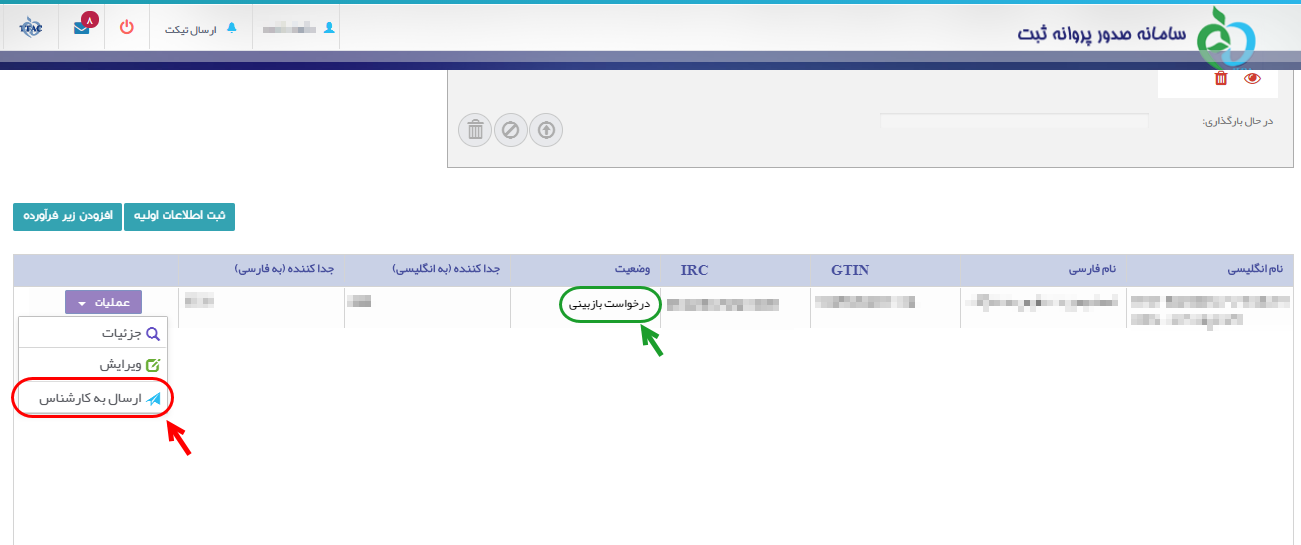
شکل 45) ارسال درخواست بازبینی پروانه دائمی به کارشناس
- پس از تایید کارشناسان، وضعیت پروانه بهصورت «فعال» نمایش داده میشود.
درخواست بازبینی پروانههای موقت (فوریتی/تک نسخهای)
پس از تایید درخواست پروانه موقت فرآورده (فوریتی/تک نسخهای) و صدور کد IRC برای آن درصورتیکه برخی اطلاعات پروانه نیازمند اصلاح باشد باید درخواست بازبینی به کارشناسان سازمان غذا و دارو ارسال شود. تنها قابلیت اصلاح موارد زیر وجود دارد:
- شرکت تولید کننده
- شرکت ذینفع
- کد GTIN
- تعداد در بسته
- سطح عرضه
توجه: جهت ثبت درخواست بازبینی برای فرآوردههای وارداتی موقت، نباید هیچگونه مجوز ترخیصی برای آن فرآورده با کد IRC تعلق گرفته به آن صادر شده باشد. در غیر این صورت اجازه ثبت درخواست بازبینی وجود نخواهد داشت.
بهمنظور ثبت درخواست بازبینی پروانههای موقت (فوریتی/تک نسخهای) به شرح زیر اقدام شود.
- بر روی دکمه
 در لیست پروانههای مادری مربوطه کلیک شود و گزینه «جزئیات» انتخاب شود.
در لیست پروانههای مادری مربوطه کلیک شود و گزینه «جزئیات» انتخاب شود.
- بر روی دکمه
 در لیست پروانههای دختری کلیک شود و گزینه «درخواست بازبینی» مانند شکل 46 انتخاب شود.
در لیست پروانههای دختری کلیک شود و گزینه «درخواست بازبینی» مانند شکل 46 انتخاب شود.
توجه: جهت ثبت درخواست بازبینی، وضعیت پروانه باید «فعال» باشد.
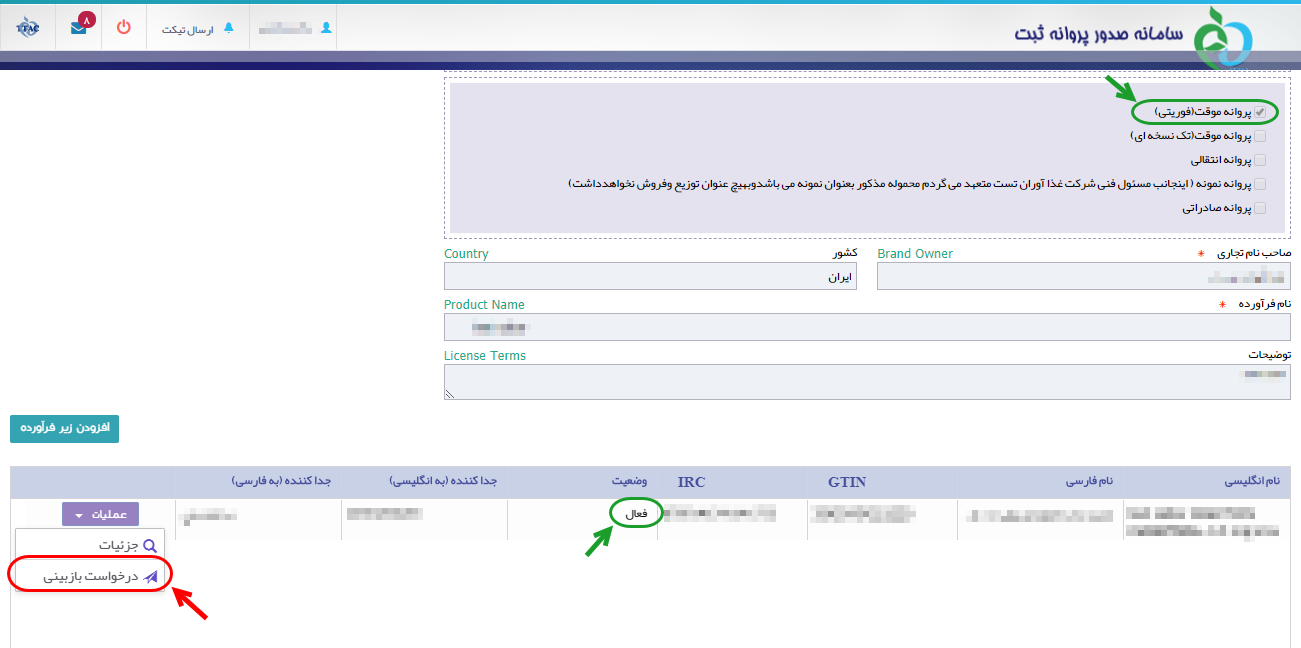
شکل 46) درخواست بازبینی پروانههای موقت (فوریتی/تک نسخهای)
- صفحهای مانند شکل 47 جهت انتخاب فیلدهای مورد نیاز به بازبینی نمایش داده میشود. اطلاعات مربوطه انتخاب شوند و بر روی دکمه
 کلیک شود.
کلیک شود.
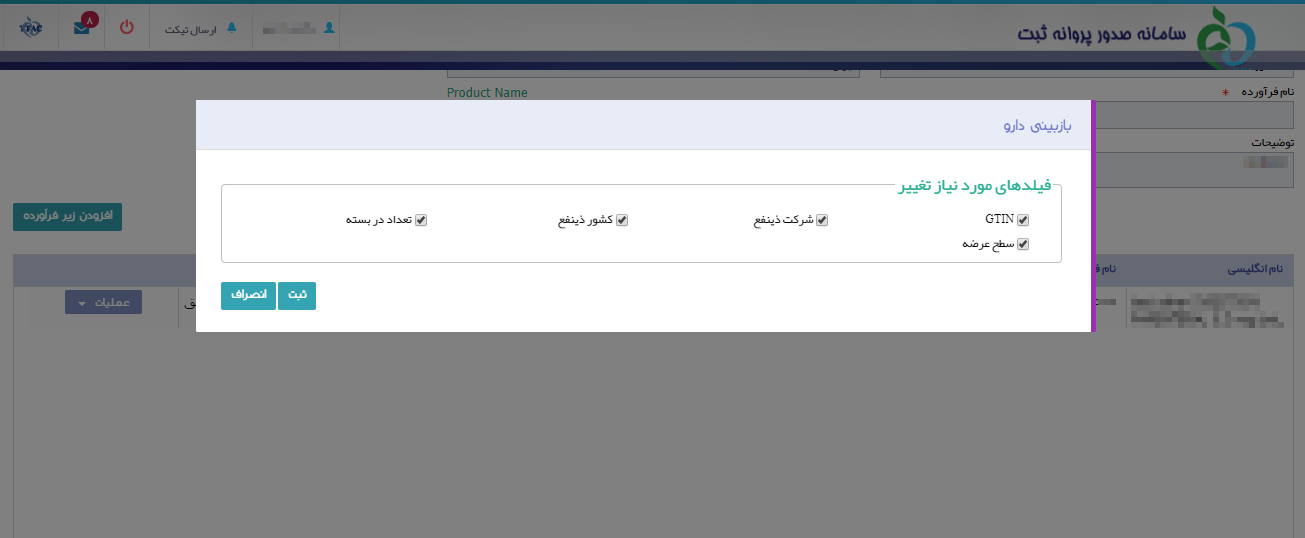
شکل 47) انتخاب فیلدهای مورد نیاز تغییر (بازبینی)
- درخواست بازبینی به کارشناسان سازمان غذا و دارو ارسال میشود. در این حالت وضعیت به صورت «در انتظار تایید» نمایش داده میشود. پس از تایید درخواست، وضعیت پروانه دختری بهصورت «نیازمند ویرایش درخواست بازبینی» نمایش داده میشود.
- مانند شکل 48 با انتخاب گزینه «ویرایش» از ستون عملیات لیست پروانههای دختری، مراحل ثبت پروانه دختری نمایش داده میشود و میتوان تنها فیلدهای تایید شده جهت بازبینی را اصلاح کرد.
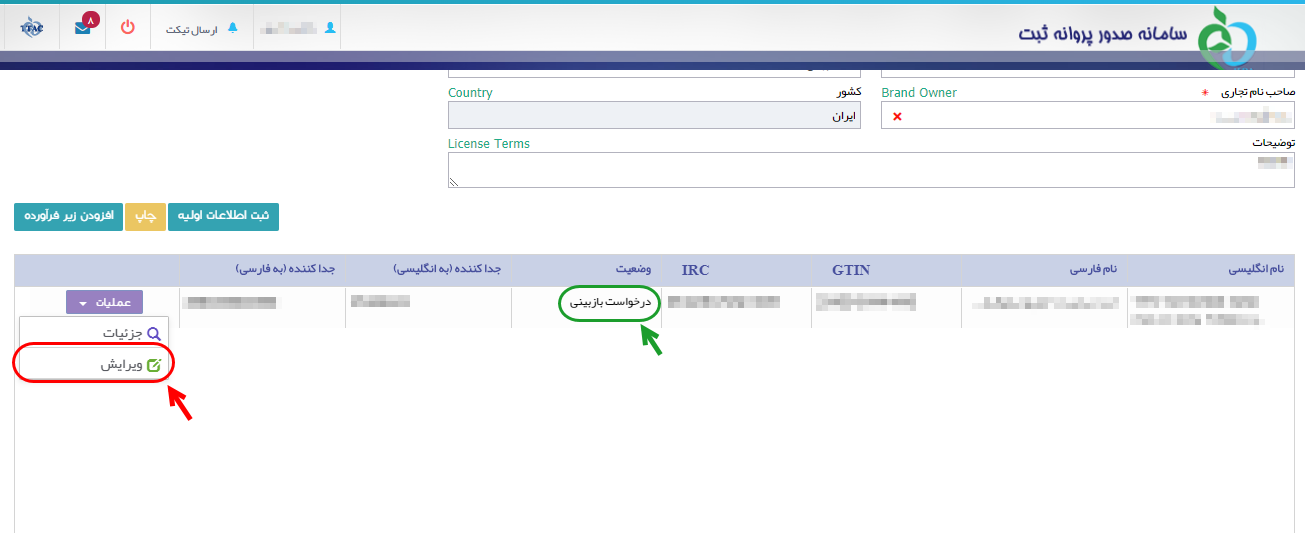
شکل 48) ویرایش درخواست بازبینی پروانه موقت
- پس از اصلاح فیلدهای مربوطه و ثبت آنها، گزینه «ارسال به کارشناس» از ستون عملیات لیست پروانههای دختری مانند شکل 49 انتخاب شود.
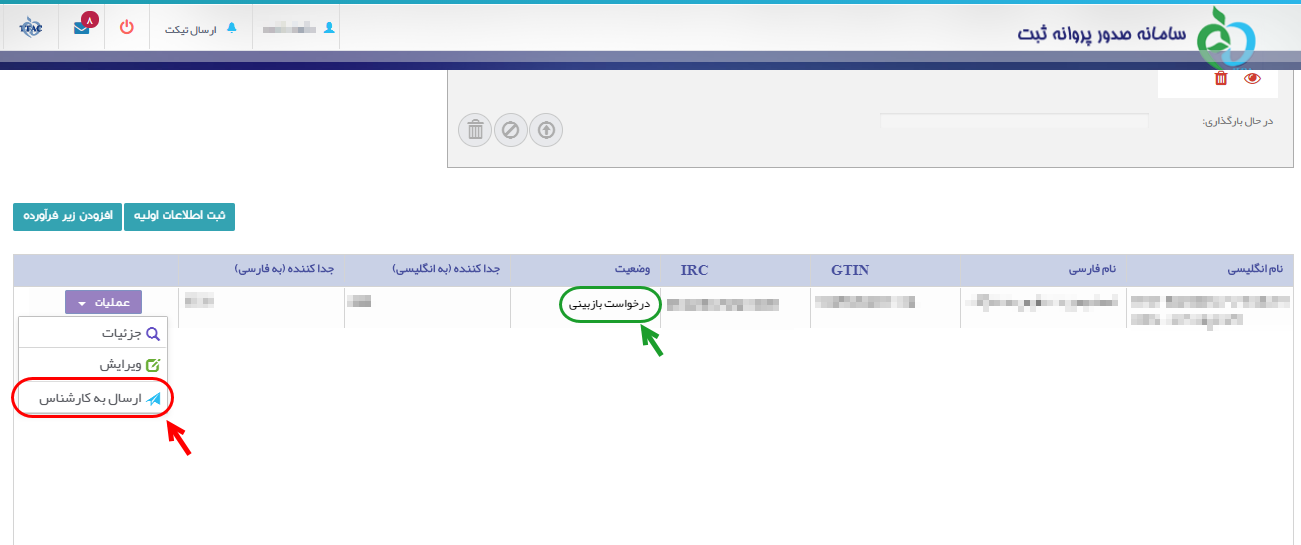
شکل 49) ارسال درخواست بازبینی پروانه موقت به کارشناس
- پس از تایید کارشناسان، وضعیت پروانه بهصورت «فعال» نمایش داده میشود.
پیوست
محل قرارگیری سند راهنما
بهمنظور مشاهده اسناد راهنمای سامانه، مطابق شکل 50 دکمه «مستندات» را کلیک نمایید.
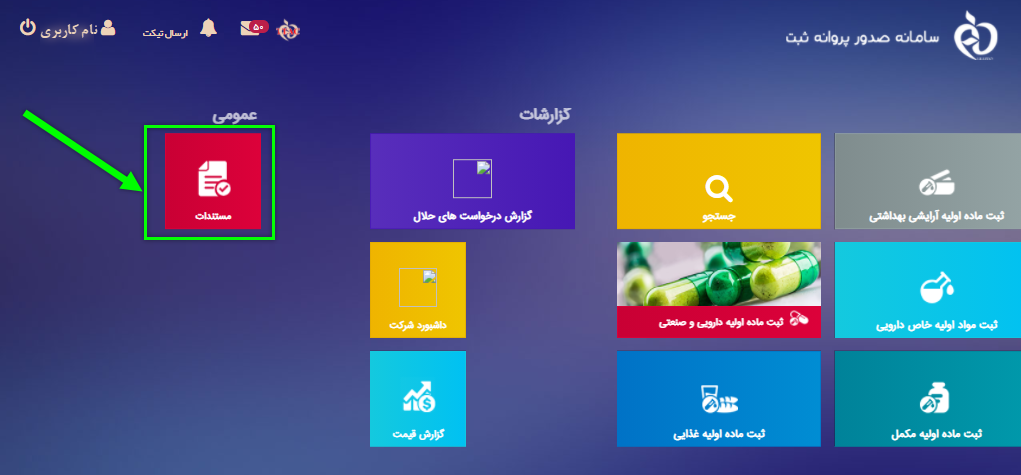
شکل 50) مشاهده اسناد راهنمای سامانه
بازیابی نام کاربری
در صورت فراموشی نام کاربری به شرح زیر اقدام شود.
- در صفحه ورود به سامانه مانند شکل 51 گزینه «نام کاربری خود را فراموش کردهام» انتخاب شود.
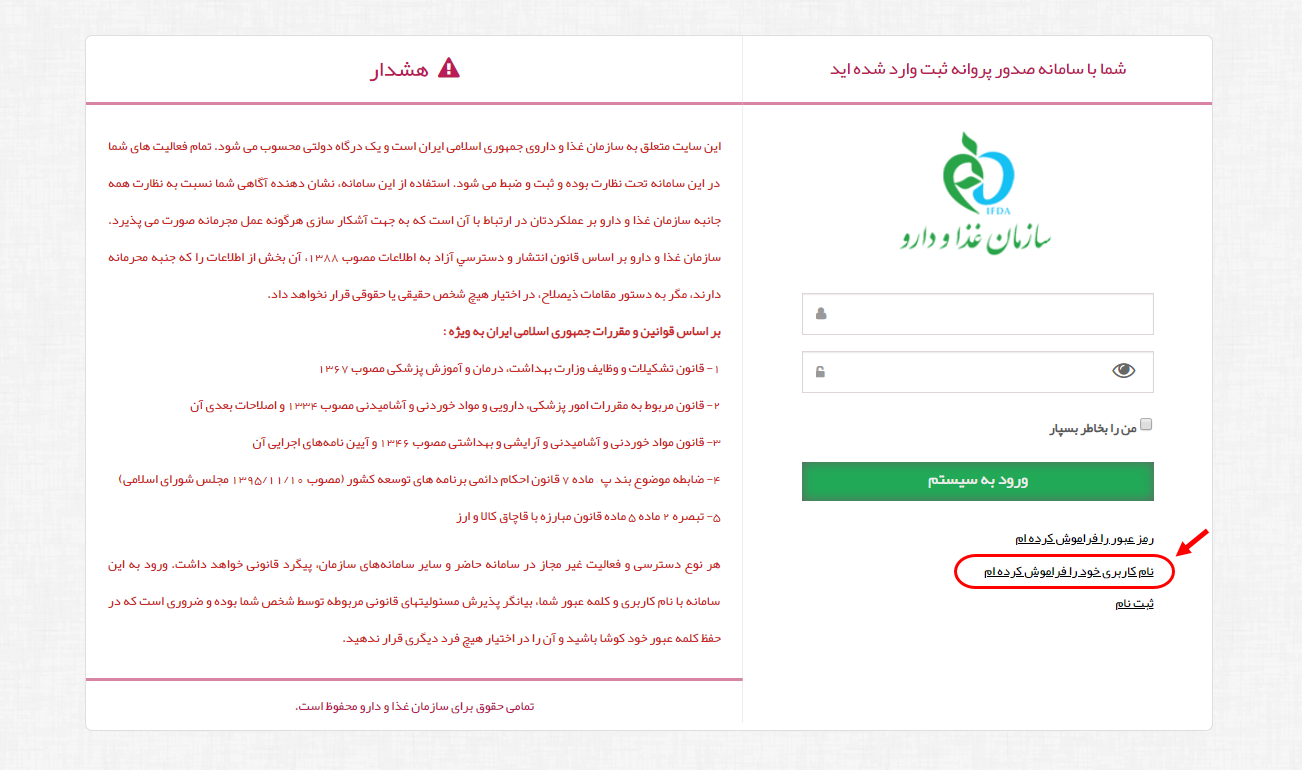
شکل 51) فراموشی نام کاربری
- در صفحه نمایش داده شده مانند شکل 52 کد ملی کاربر وارد شود و بر روی دکمه
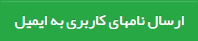 کلیک شود.
کلیک شود.

شکل 52) ورود کد ملی
- نامهای کاربری مربوط به کاربر که در سامانههای TTAC تعریف شدهاند به ایمیل کاربر ارسال میشوند.
بازیابی رمز عبور
در صورت فراموشی رمز عبور به شرح زیر اقدام شود.
- در صفحه ورود به سامانه مانند شکل 53 گزینه «رمز عبور را فراموش کردهام» انتخاب شود.
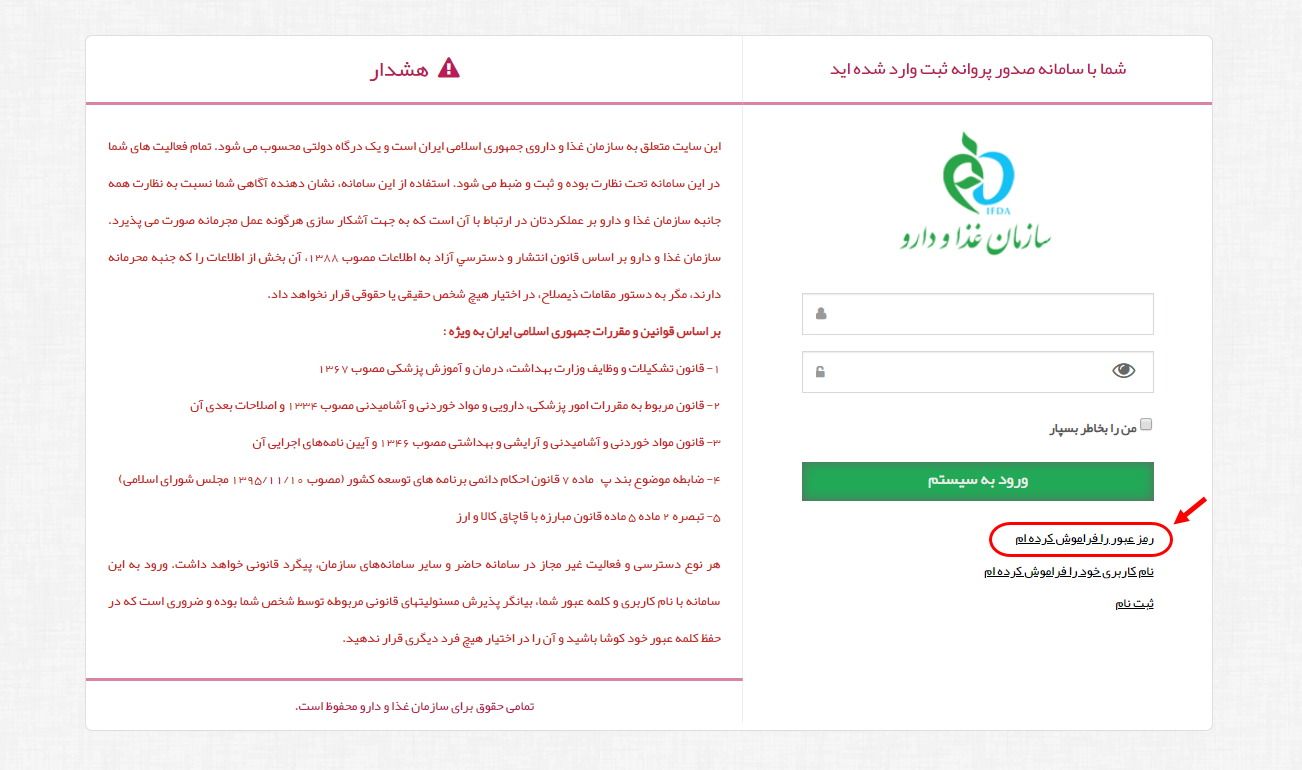
شکل 53) فراموشی رمز عبور
- در صفحه نمایش داده شده مانند شکل 54 نام کاربری که رمز عبور آن فراموش شده است وارد شده و بر روی یکی از دکمههای
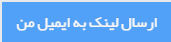 یا
یا  کلیک شود.
کلیک شود.

شکل 54) ورود نام کاربری
- اطلاعات مربوطه مانند شکل 55 تکمیل شوند.
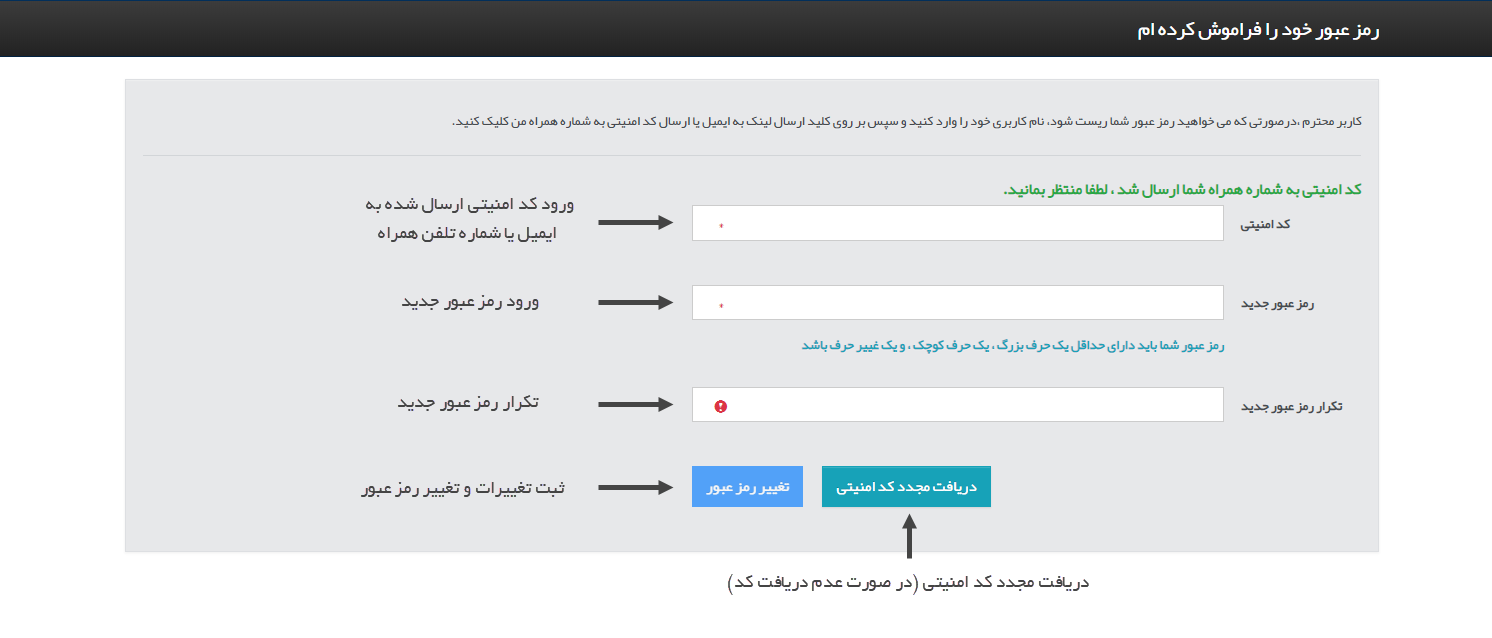
شکل 55) تکمیل اطلاعات و تغییر رمز عبور
افزودن خط تولید/بستهبندی
درصورتیکه خط تولید مربوط به سایت تولیدی در لیست وجود نداشت، با کلیک بر روی دکمه  پنجرهای مانند شکل 56 جهت افزودن خط تولید جدید نمایش داده میشود. توضیحات مربوط به فیلدهای اطلاعاتی در ادامه شرح داده شده است.
پنجرهای مانند شکل 56 جهت افزودن خط تولید جدید نمایش داده میشود. توضیحات مربوط به فیلدهای اطلاعاتی در ادامه شرح داده شده است.
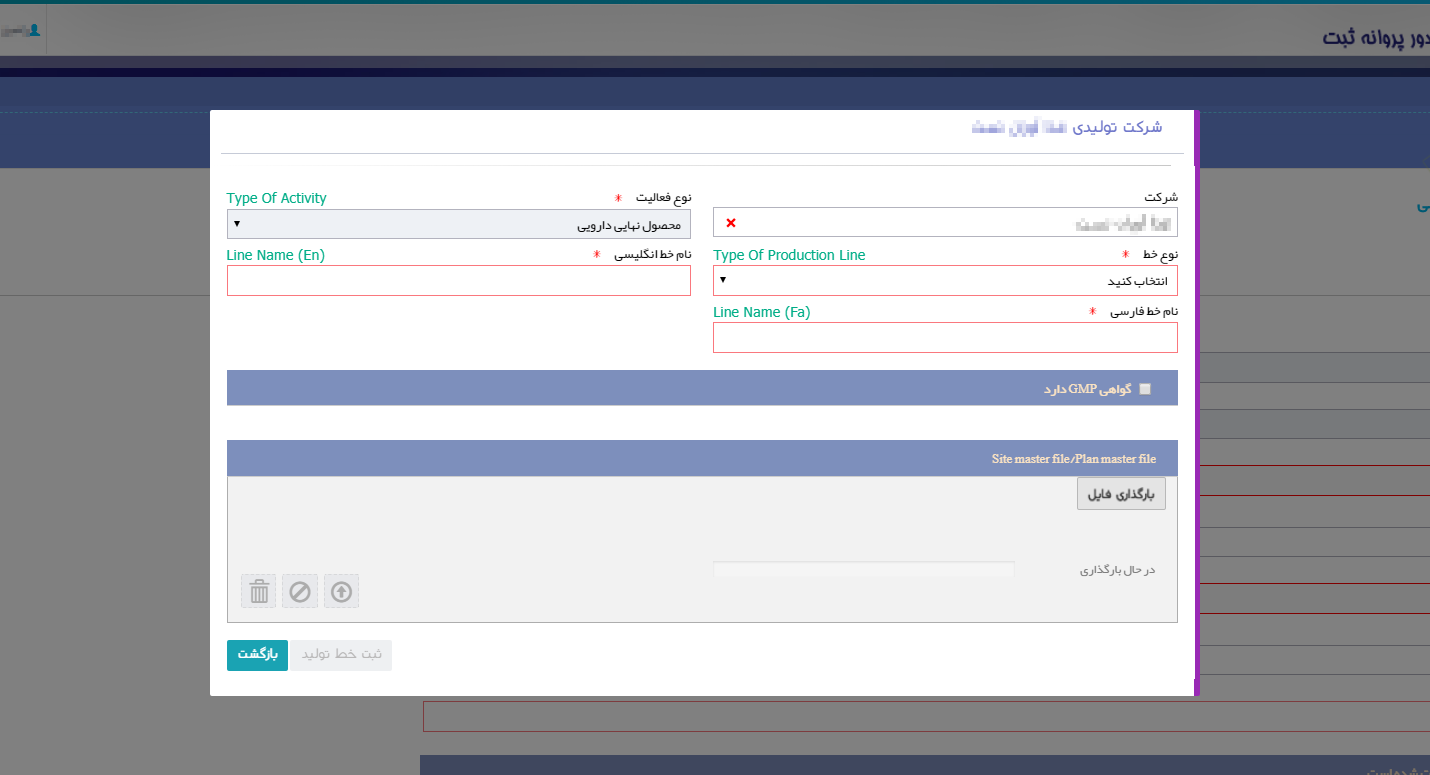
شکل 56) افزودن خط تولید
- شرکت: نام شرکت تولیدکننده ماده اولیه بهصورت خودکار در این فیلد نمایش داده میشود.
- نوع فعالیت: با انتخاب نام شرکت، نوع فعالیت آن بهصورت خودکار نمایش داده شده و غیر قابل تغییر است.
- نوع خط: نوع خط از نظر نوع و حالت فرآورده تولیدی از لیست انتخاب شود.
- نام خط انگلیسی: نام خط به انگلیسی وارد شود.
- نام خط فارسی: نام خط به فارسی وارد شود
- درصورتیکه خط تولید دارای گواهی GMP میباشد، تیک گزینه نمایش داده شده شکل 57 زده شود. با انتخاب این گزینه کادری مانند شکل 57 در پنجره نمایش داده شده باز میشود. توضیحات مربوط به فیلدهای اطلاعاتی در ادامه شرح داده شده است.
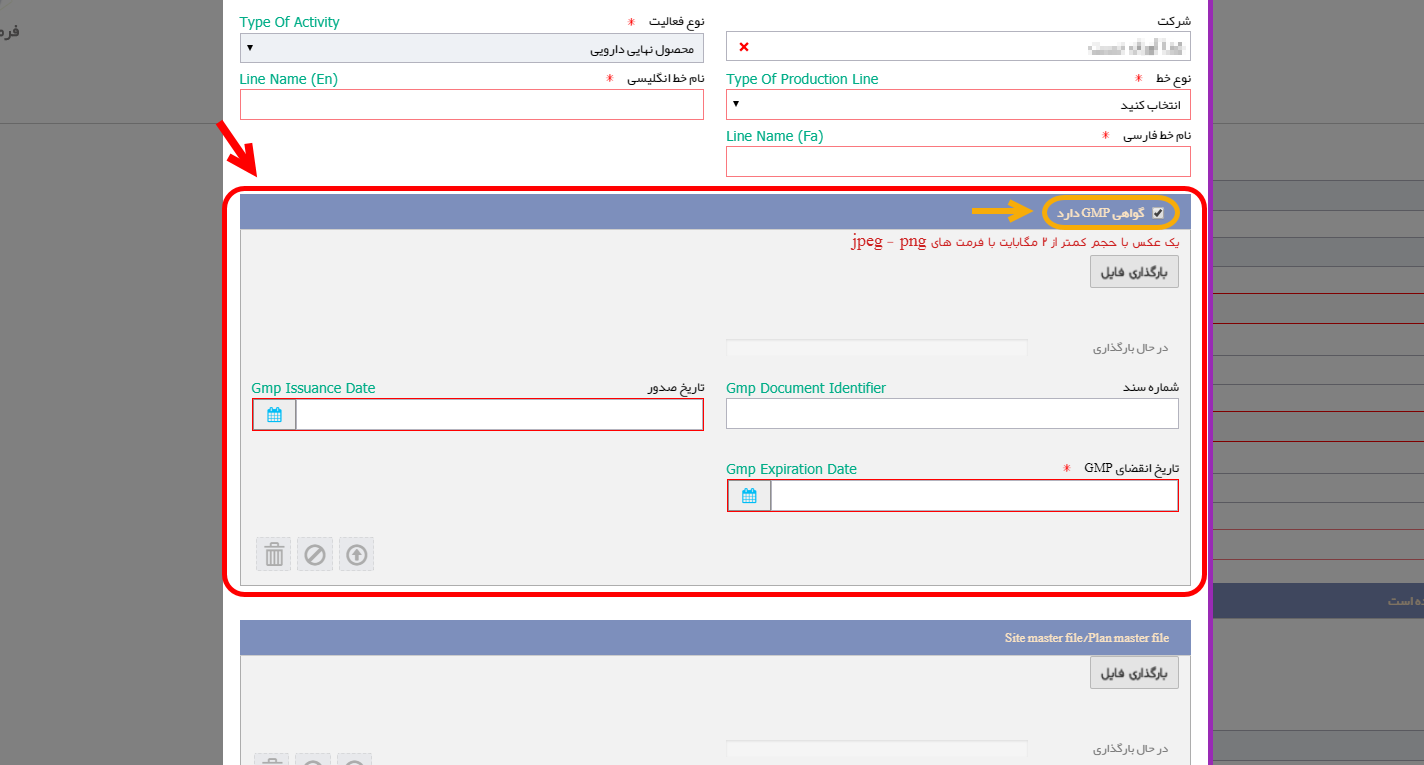
شکل 57) بارگذاری و ثبت گواهی GMP
-
- بارگذاری فایل: فایل اسکن شده گواهی GMP با فرمت PNG و یا JPEG و با حجم حداکثر 2 مگابایت بارگذاری شود.
- شماره سند: شماره گواهی GMP وارد شود.
- تاریخ صدور: تاریخ صدور گواهی GMP با کلیک بر روی دکمه
 از تقویم باز شده انتخاب شود.
از تقویم باز شده انتخاب شود.
-
- تاریخ انقضای GMP: تاریخ انقضای گواهی GMP با کلیک بر روی دکمه
 از تقویم باز شده انتخاب شود.
از تقویم باز شده انتخاب شود.
- Site master file/Plan master file: فایل PMF یا SMF محیط تولیدی ماده اولیه دارویی و صنعتی بارگذاری شود.
پس از تکمیل اطلاعات با کلیک بر روی دکمه 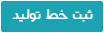 اطلاعات وارد شده ثبت و خط جدیدی به لیست خطوط تولیدی شرکت اضافه میگردد و در لیست «خط تولید» نمایش داده میشود.
اطلاعات وارد شده ثبت و خط جدیدی به لیست خطوط تولیدی شرکت اضافه میگردد و در لیست «خط تولید» نمایش داده میشود.
![]()
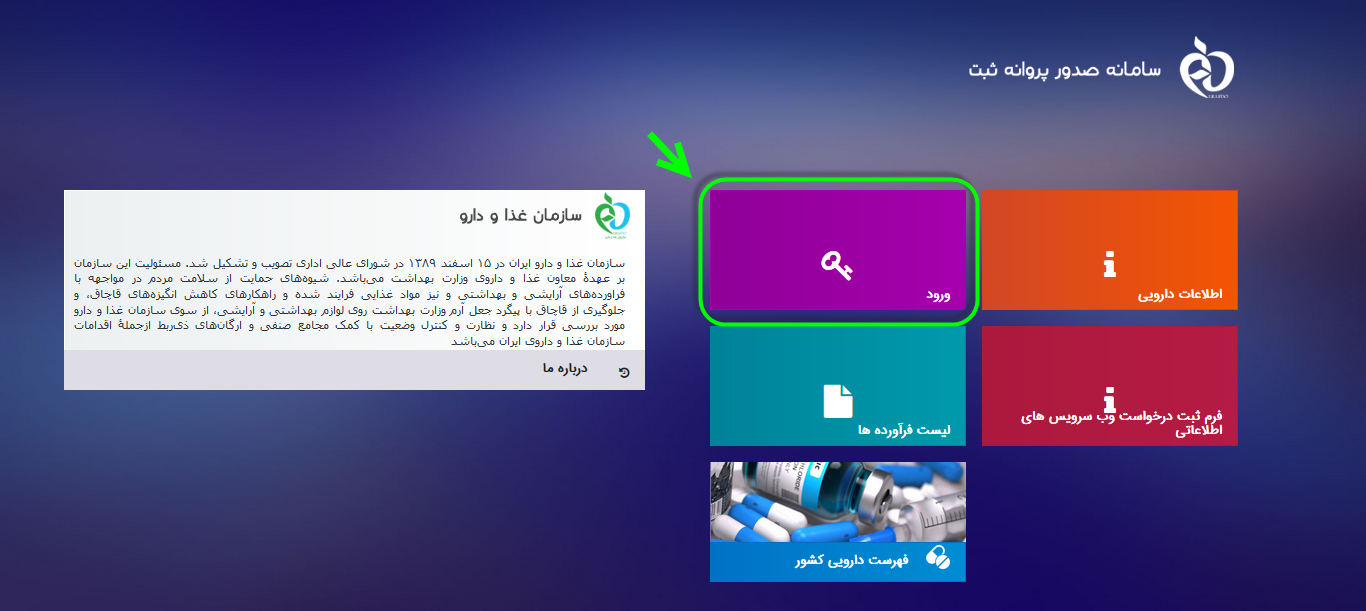
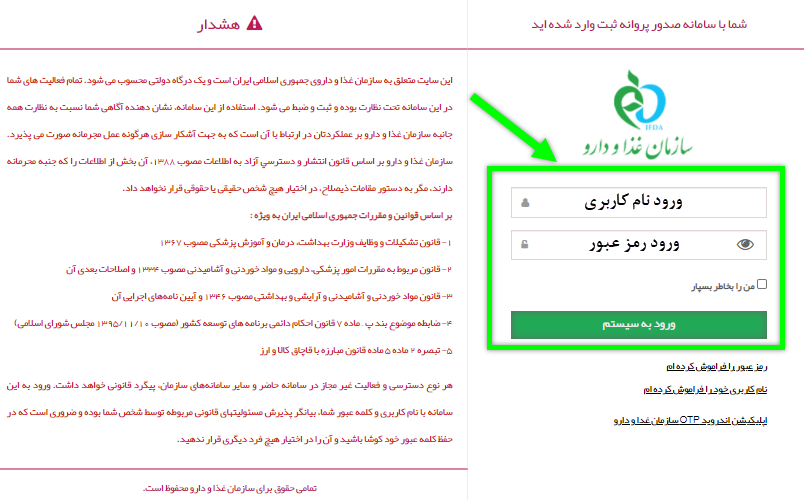
 را کلیک نمایید. منوهای کاربردی بهمنظور ارسال درخواستها نمایش داده میشوند.
را کلیک نمایید. منوهای کاربردی بهمنظور ارسال درخواستها نمایش داده میشوند.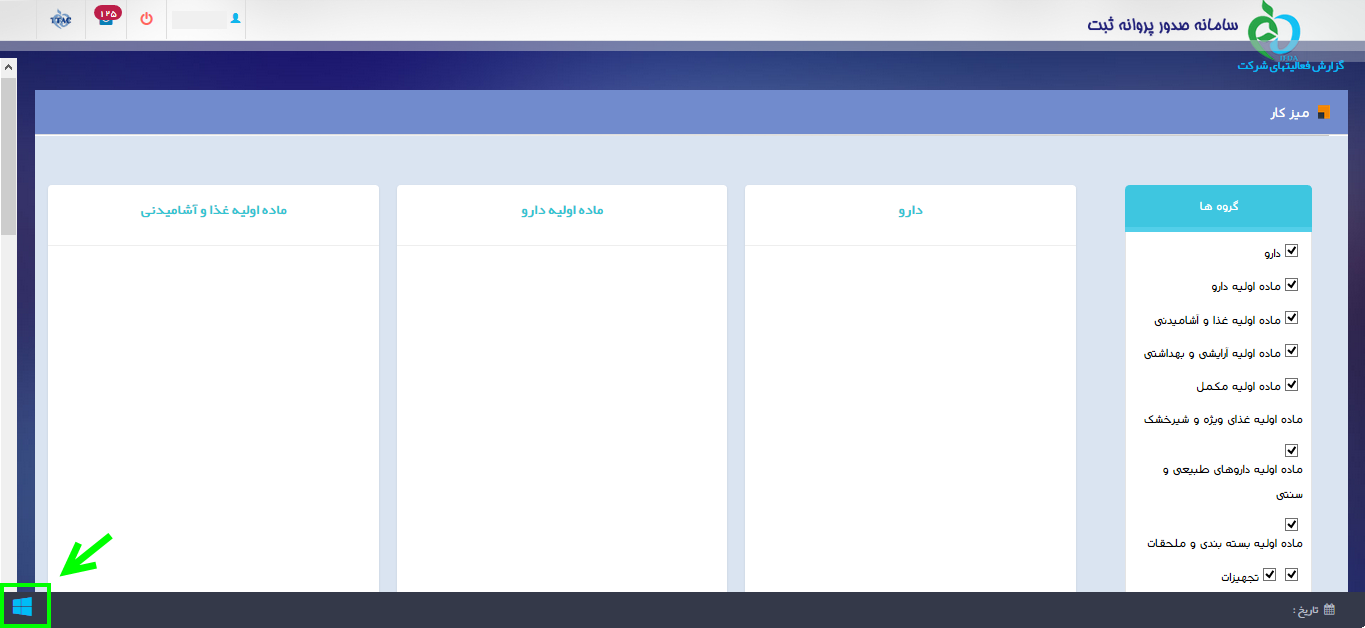


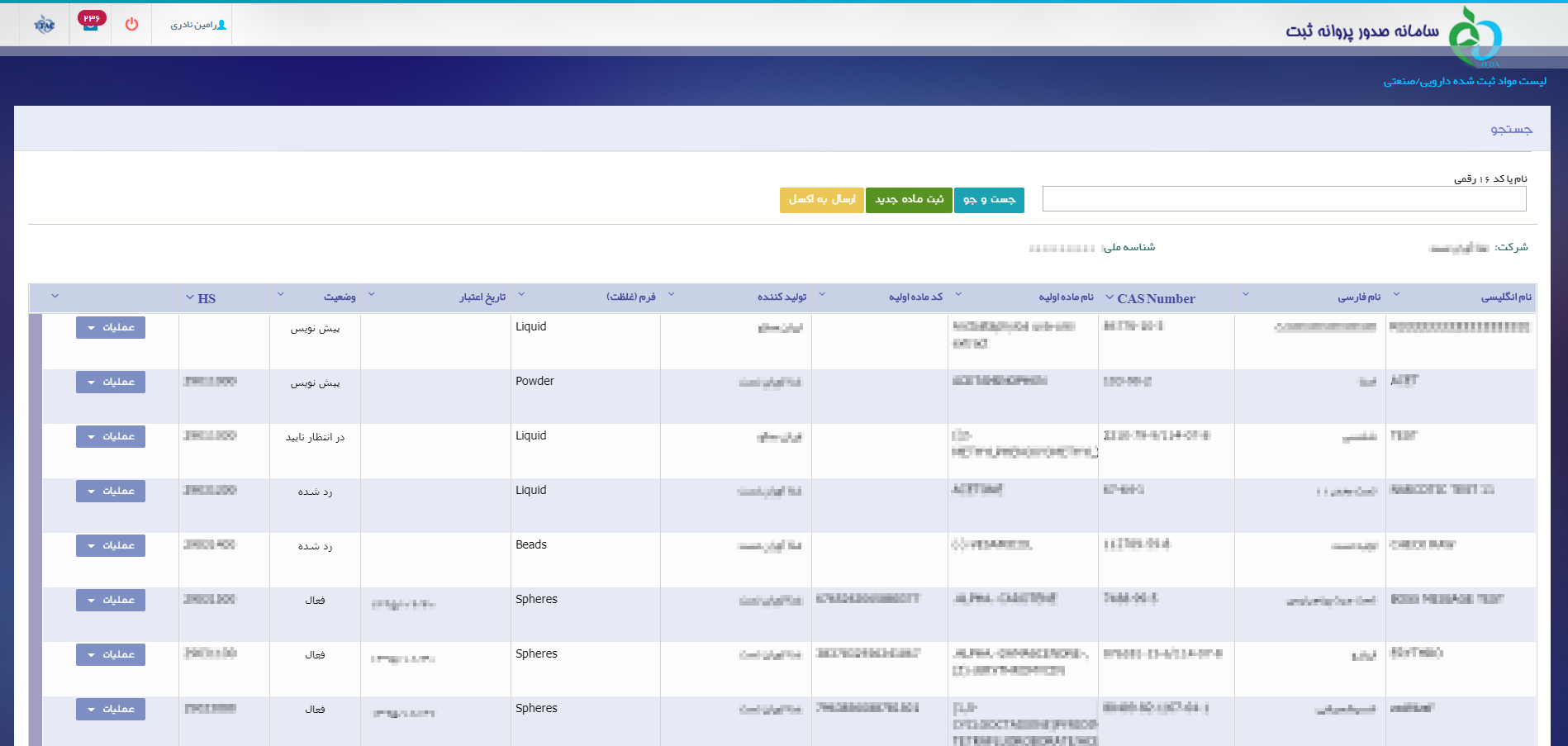
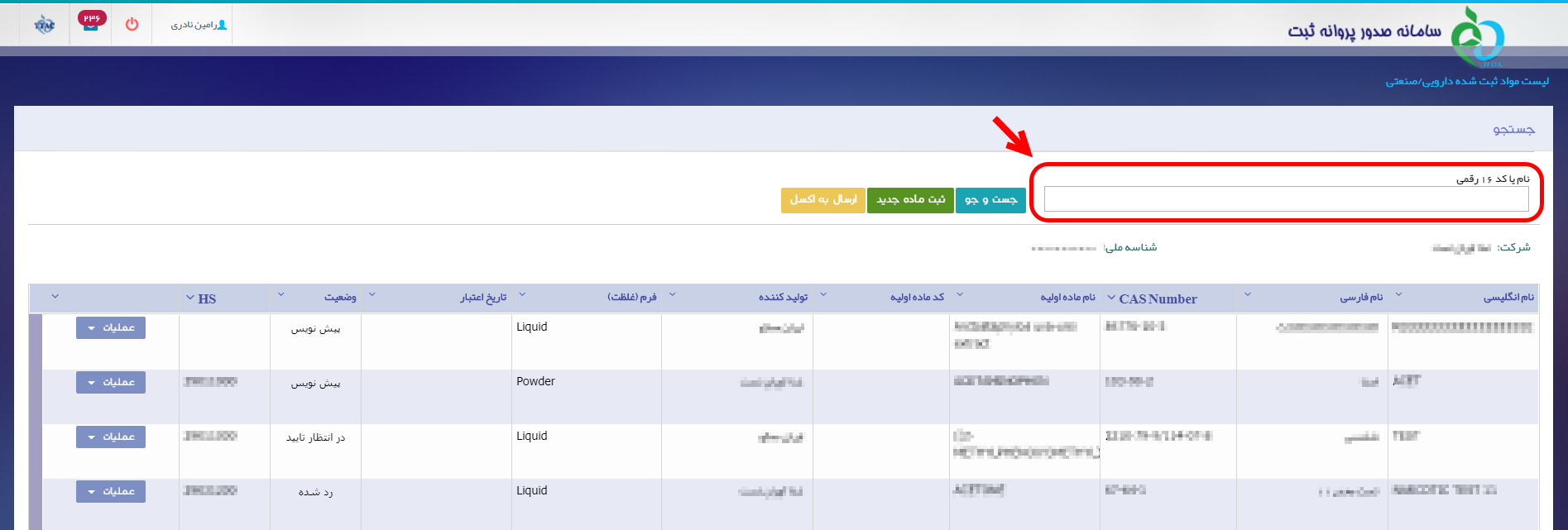
 ، عملیات جستجو بر اساس عبارت واردشده انجام میشود.
، عملیات جستجو بر اساس عبارت واردشده انجام میشود.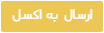 لیستی از درخواستهای ثبت شده با فرمت xls دانلود میگردد.
لیستی از درخواستهای ثبت شده با فرمت xls دانلود میگردد.![]()
 و سپس گزینه
و سپس گزینه  در لیست درخواستها انتخاب شود. مانند شکل 10 اطلاعات مربوط به درخواستی که از قبل وارد شده است، نمایش داده میشود. توضیحات فیلدهای اطلاعاتی نمایش داده شده در این صفحه در قسمت ثبت درخواست ارائهشده است. لازم به ذکر است که گزینههای نمایش دادهشده در حالت نمایش جزئیات قابلیت ویرایش ندارند.
در لیست درخواستها انتخاب شود. مانند شکل 10 اطلاعات مربوط به درخواستی که از قبل وارد شده است، نمایش داده میشود. توضیحات فیلدهای اطلاعاتی نمایش داده شده در این صفحه در قسمت ثبت درخواست ارائهشده است. لازم به ذکر است که گزینههای نمایش دادهشده در حالت نمایش جزئیات قابلیت ویرایش ندارند. و سپس گزینه
و سپس گزینه  انتخاب شود. صفحهای مانند شکل 11 با قابلیت ویرایش اطلاعات نمایش داده میشود. توضیحات فیلدهای اطلاعاتی مربوط به این صفحه در قسمت ثبت درخواست ارائه شده است.
انتخاب شود. صفحهای مانند شکل 11 با قابلیت ویرایش اطلاعات نمایش داده میشود. توضیحات فیلدهای اطلاعاتی مربوط به این صفحه در قسمت ثبت درخواست ارائه شده است.
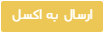 لیستی از درخواستهای ثبت شده با فرمت xls دانلود میگردد.
لیستی از درخواستهای ثبت شده با فرمت xls دانلود میگردد.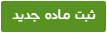 که در شکل 12 نمایش داده شده است، صفحهای جهت ثبت درخواست باز میشود.
که در شکل 12 نمایش داده شده است، صفحهای جهت ثبت درخواست باز میشود.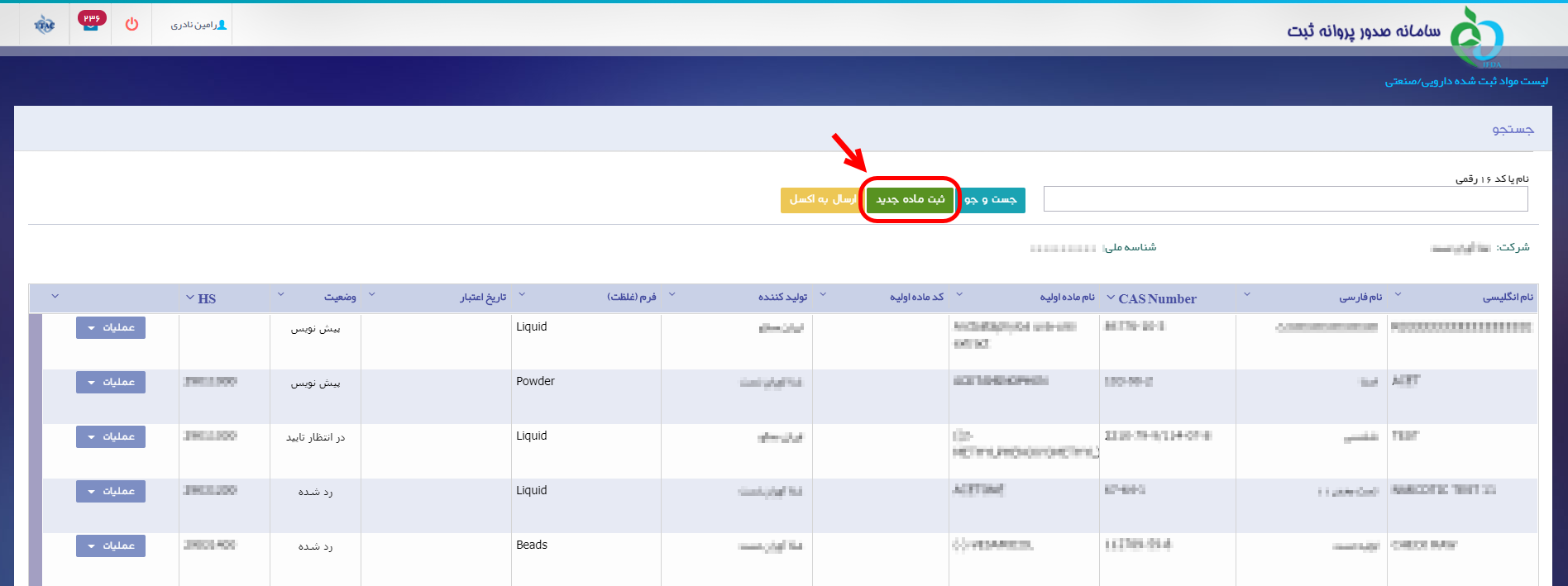
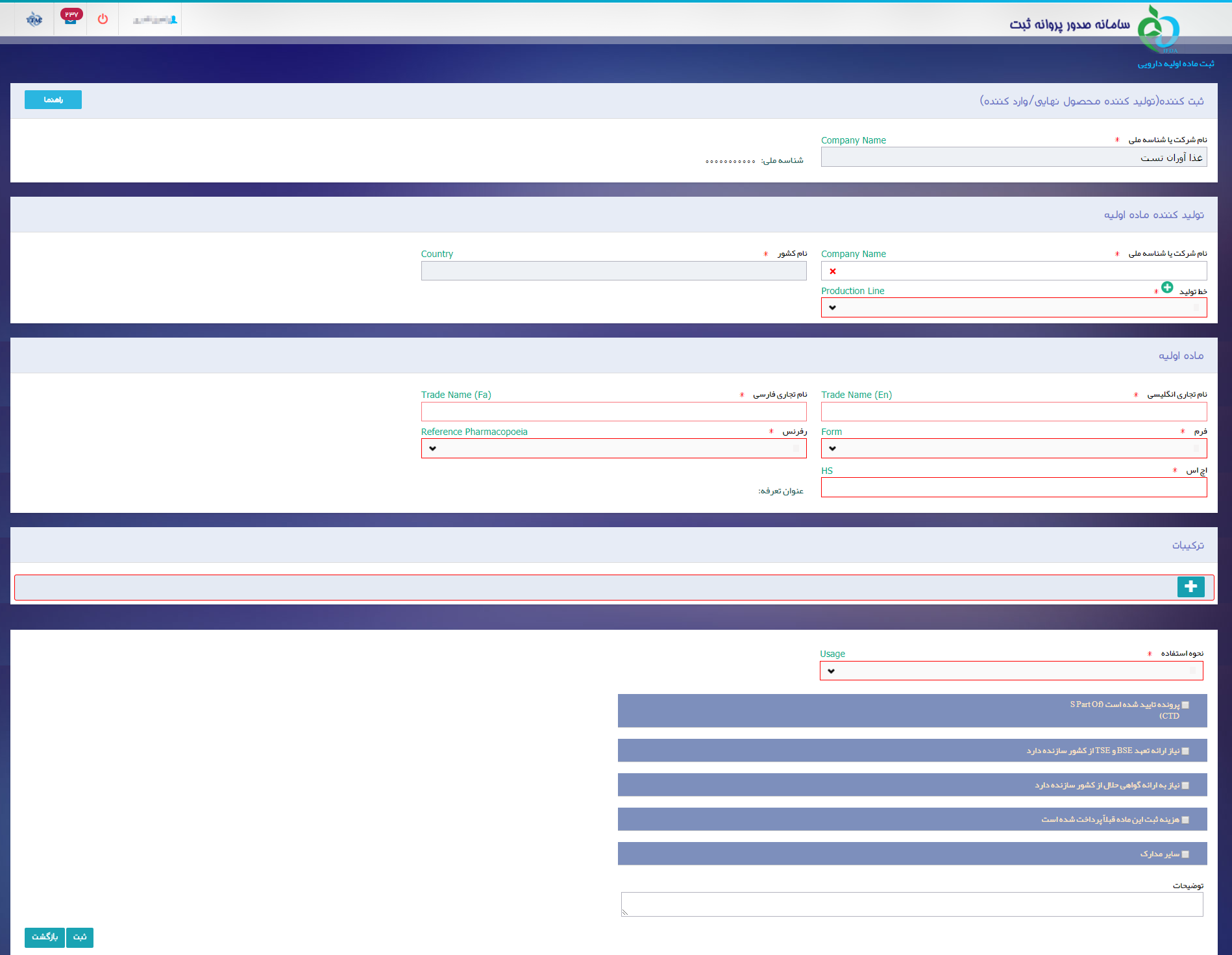


 پنجرهای جهت افزودن خط تولید جدید باز میشود. توضیحات مربوط به فیلدهای اطلاعاتی در بخش «پیوست: افزودن خط تولید» شرح داده شده است.
پنجرهای جهت افزودن خط تولید جدید باز میشود. توضیحات مربوط به فیلدهای اطلاعاتی در بخش «پیوست: افزودن خط تولید» شرح داده شده است.
![]() فیلدهایی جهت افزودن ماده اولیه مانند شکل 17 نمایش داده میشوند. توضیحات مربوط به هر فیلد در ادامه شرح داده شده است.
فیلدهایی جهت افزودن ماده اولیه مانند شکل 17 نمایش داده میشوند. توضیحات مربوط به هر فیلد در ادامه شرح داده شده است.
 پنجرهای مانند شکل 18 جهت افزودن ماده اولیه باز میشود. با ورود نام ماده یا کد شیمیایی فرآورده (Cas Number) و کلیک بر روی دکمه
پنجرهای مانند شکل 18 جهت افزودن ماده اولیه باز میشود. با ورود نام ماده یا کد شیمیایی فرآورده (Cas Number) و کلیک بر روی دکمه  لیستی از مواد جستجو شده از بانکهای اطلاعاتی جهانی مانند شکل 19 نمایش داده میشوند. با کلیک بر روی دکمه
لیستی از مواد جستجو شده از بانکهای اطلاعاتی جهانی مانند شکل 19 نمایش داده میشوند. با کلیک بر روی دکمه  در سطر مربوط به ماده مد نظر، ماده به لیست مواد اولیه افزوده شده و میتوان آن را جستجو نمود.
در سطر مربوط به ماده مد نظر، ماده به لیست مواد اولیه افزوده شده و میتوان آن را جستجو نمود. در مقابل هر یک از فیلدهای ماده تشکیل دهنده مورد نظر، آن ماده حذف میشود.
در مقابل هر یک از فیلدهای ماده تشکیل دهنده مورد نظر، آن ماده حذف میشود.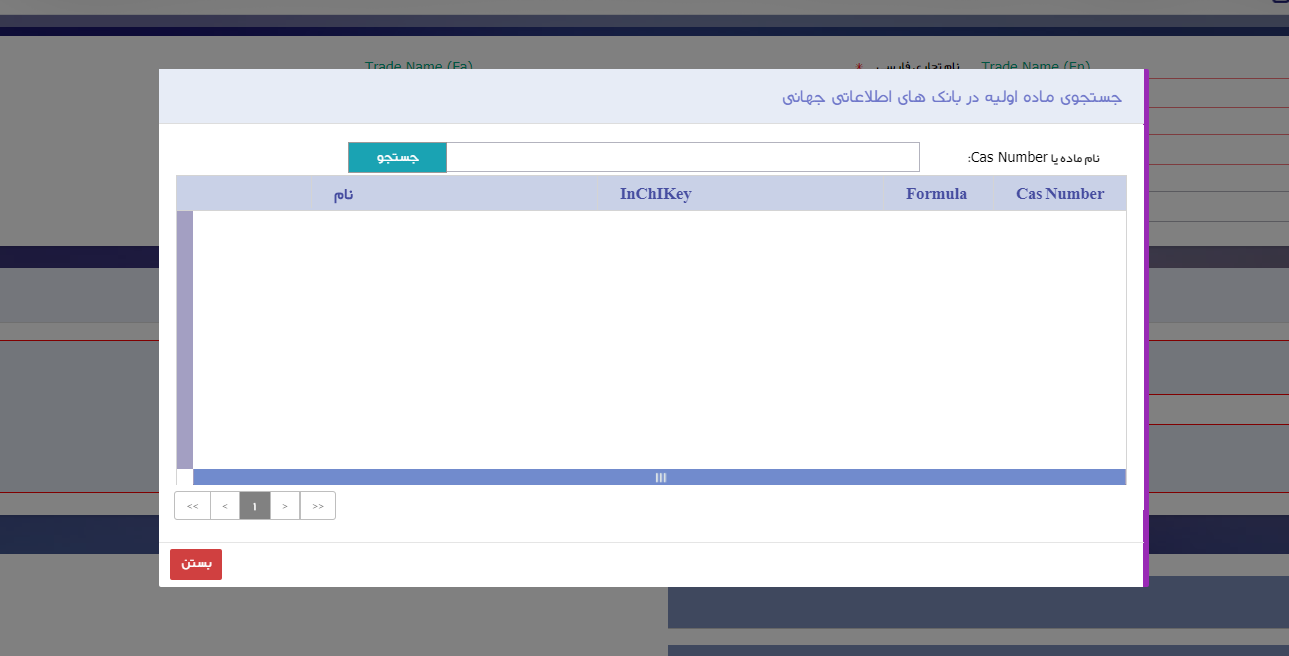
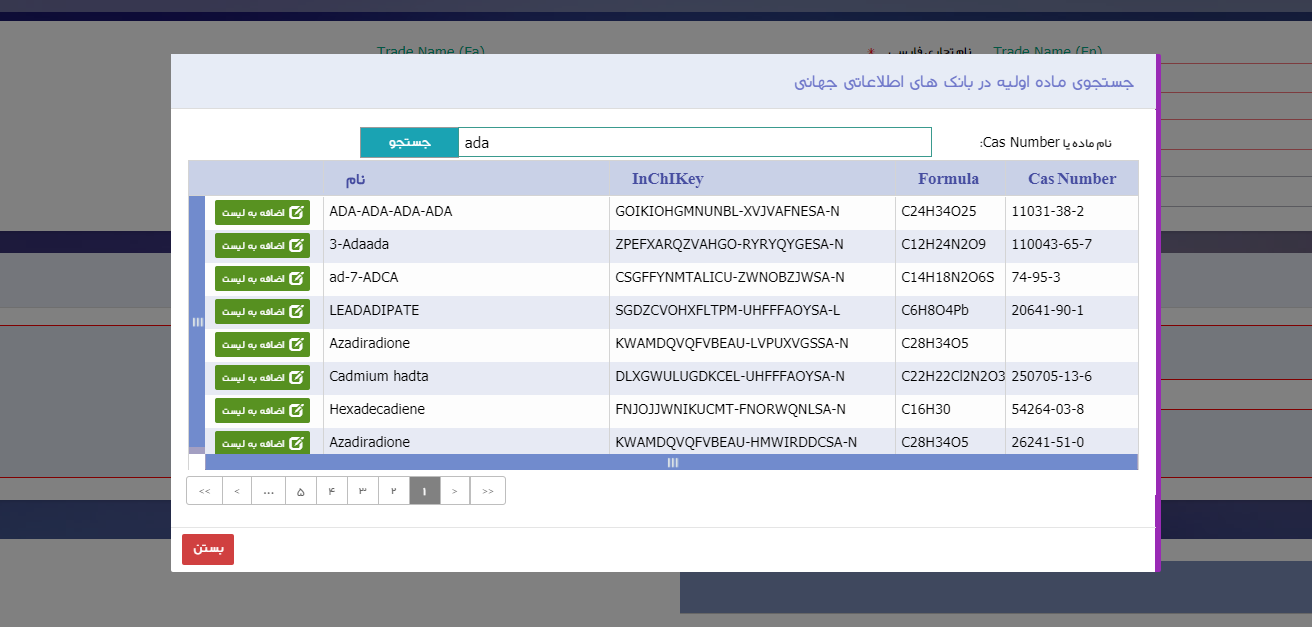
![]() اطلاعات وارد شده ثبت شده و کاربر جهت پرداخت هزینه ثبت و صدور پروانه به درگاه پرداخت بانک هدایت میشود (در صورتی که از قبل هزینه را پرداخت نکرده باشد و تیک گزینه مربوطه زده نشده باشد). پس از پرداخت، درخواست در لیست درخواستهای ثبت ماده اولیه دارویی و صنعتی با وضعیت «پیش نویس» نمایش داده میشود. جهت رسیدگی به درخواست ثبت شده گزینه
اطلاعات وارد شده ثبت شده و کاربر جهت پرداخت هزینه ثبت و صدور پروانه به درگاه پرداخت بانک هدایت میشود (در صورتی که از قبل هزینه را پرداخت نکرده باشد و تیک گزینه مربوطه زده نشده باشد). پس از پرداخت، درخواست در لیست درخواستهای ثبت ماده اولیه دارویی و صنعتی با وضعیت «پیش نویس» نمایش داده میشود. جهت رسیدگی به درخواست ثبت شده گزینه ![]() در ستون عملیات مربوط به درخواست مورد نظر انتخاب شود. پس از انتخاب گزینه «ارسال به کارشناس»، اطلاعات ثبت شده جهت بررسی به کارشناسان مربوطه در سازمان غذا و دارو ارسال شده و وضعیت درخواست به حالت «در انتظار تایید» نمایش داده میشود. در صورتی که اطلاعات وارد شده توسط کارشناسان سازمان غذا و دارو مورد تایید قرار گیرند، وضعیت درخواست به حالت «فعال» نمایش داده شده و کد IRC و تاریخ اعتبار پروانه به ماده اولیه دارویی و صنعتی تعلق میگیرد.
در ستون عملیات مربوط به درخواست مورد نظر انتخاب شود. پس از انتخاب گزینه «ارسال به کارشناس»، اطلاعات ثبت شده جهت بررسی به کارشناسان مربوطه در سازمان غذا و دارو ارسال شده و وضعیت درخواست به حالت «در انتظار تایید» نمایش داده میشود. در صورتی که اطلاعات وارد شده توسط کارشناسان سازمان غذا و دارو مورد تایید قرار گیرند، وضعیت درخواست به حالت «فعال» نمایش داده شده و کد IRC و تاریخ اعتبار پروانه به ماده اولیه دارویی و صنعتی تعلق میگیرد.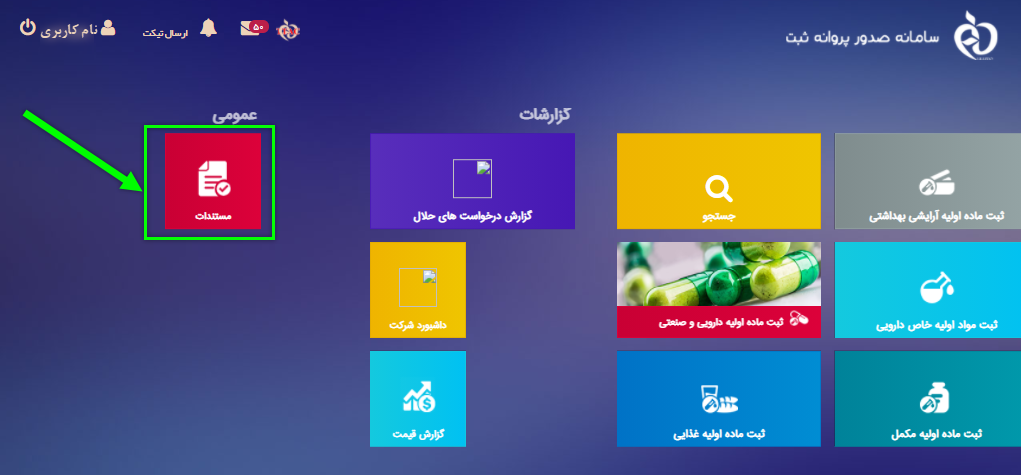
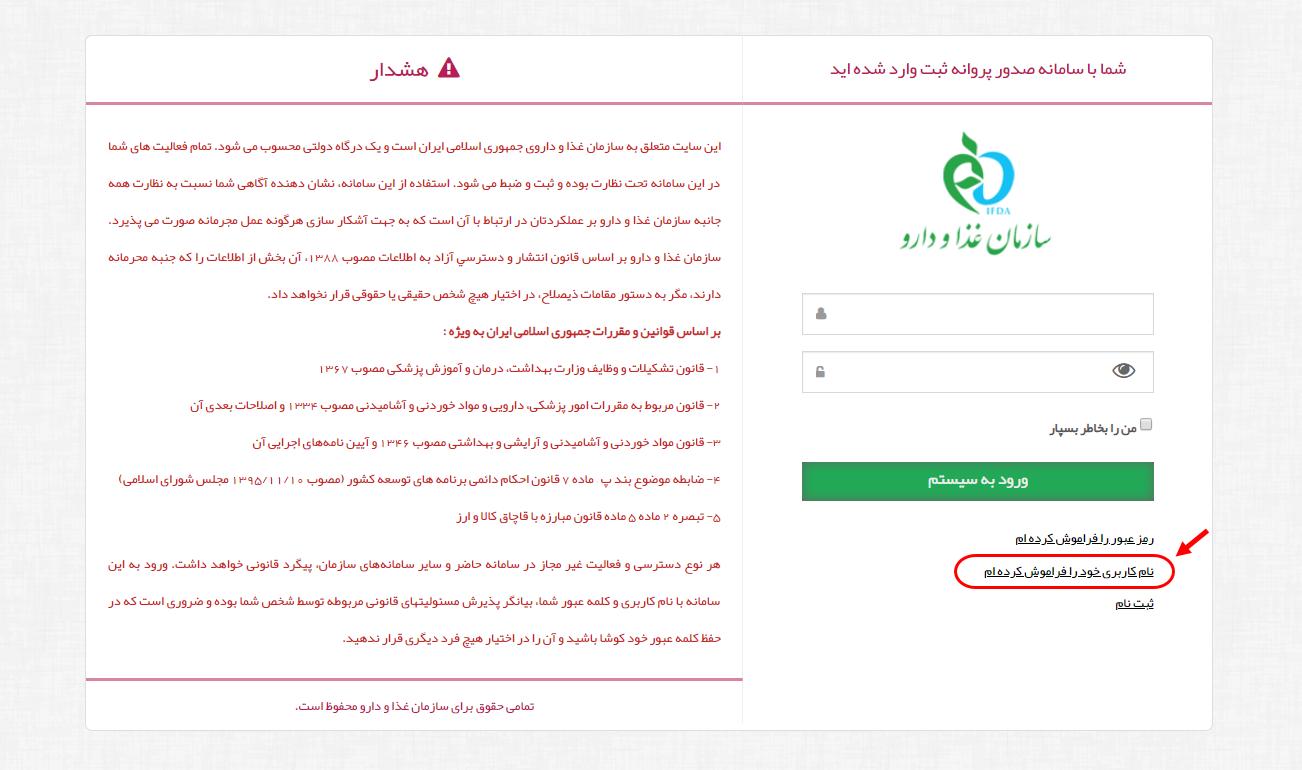
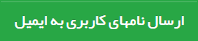 را کلیک نمایید.
را کلیک نمایید.
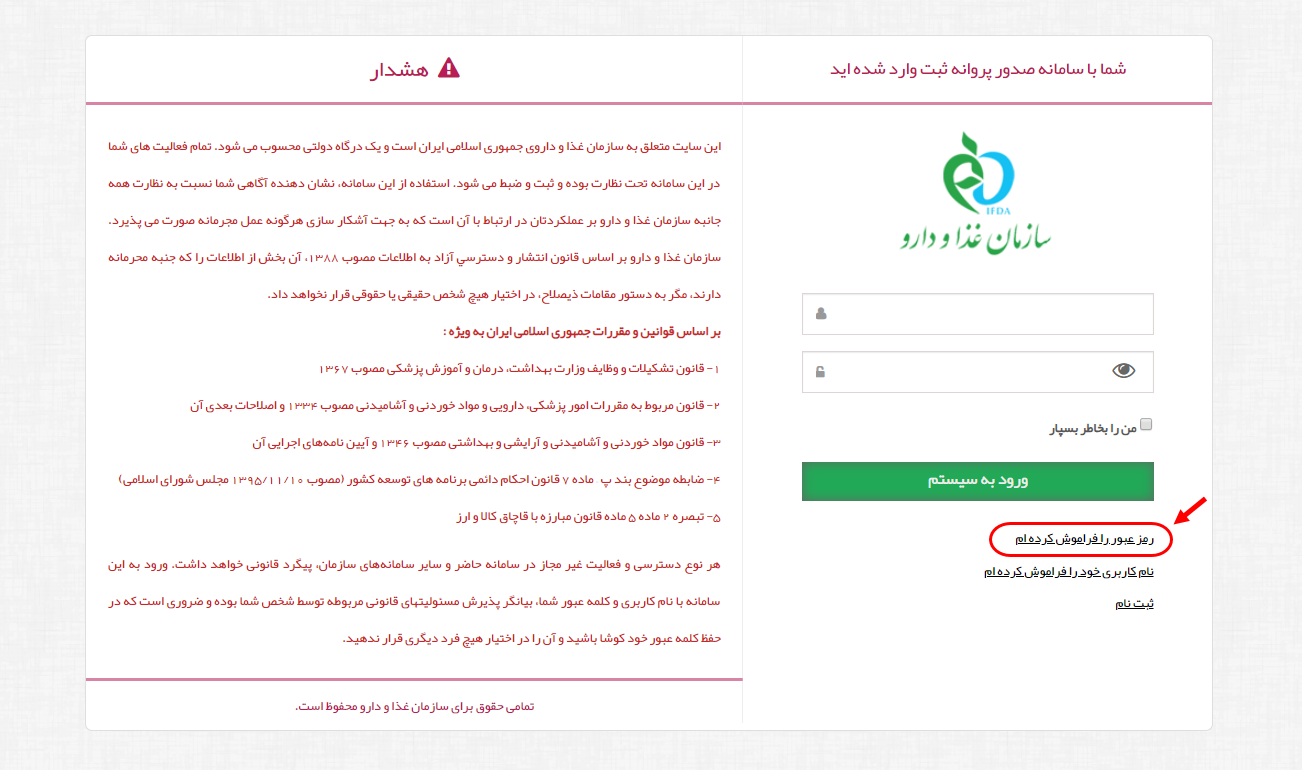
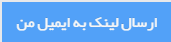 یا
یا  را کلیک نمایید.
را کلیک نمایید.
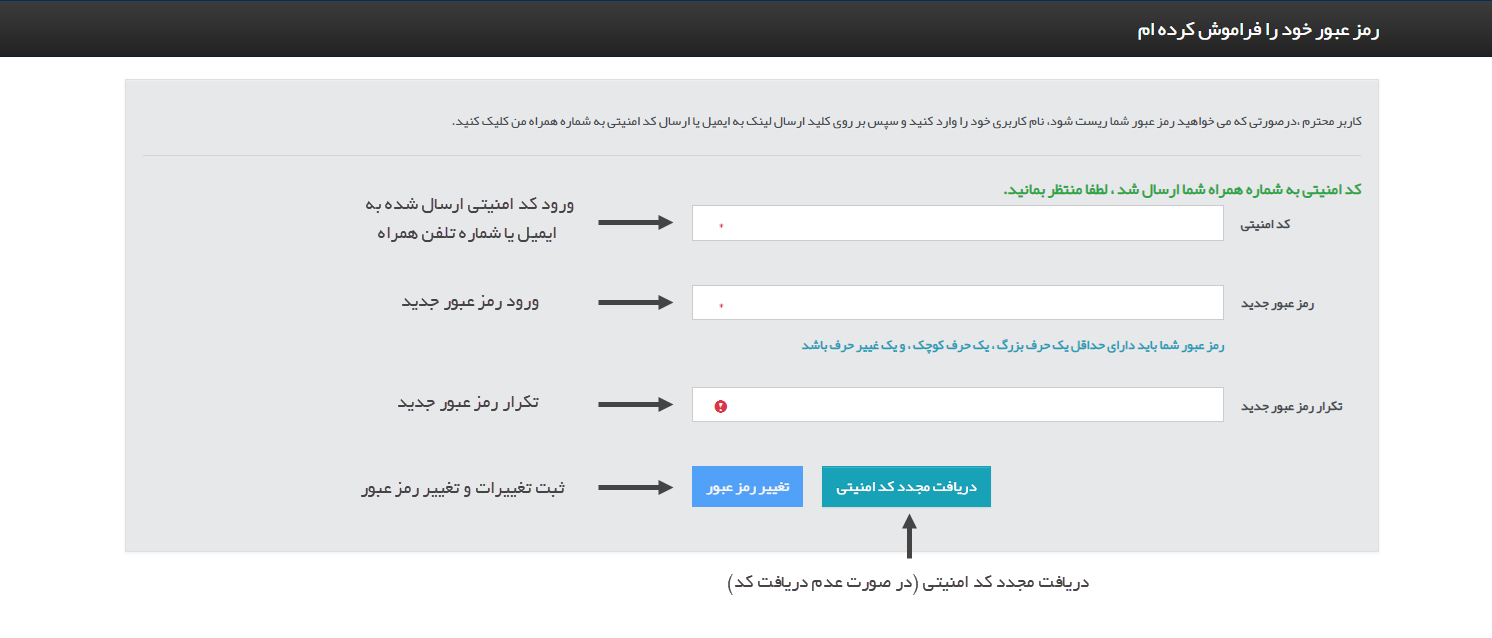
![]() پنجرهای مانند شکل 26 جهت افزودن خط تولید جدید نمایش داده میشود. توضیحات مربوط به فیلدهای اطلاعاتی در ادامه شرح داده شده است.
پنجرهای مانند شکل 26 جهت افزودن خط تولید جدید نمایش داده میشود. توضیحات مربوط به فیلدهای اطلاعاتی در ادامه شرح داده شده است.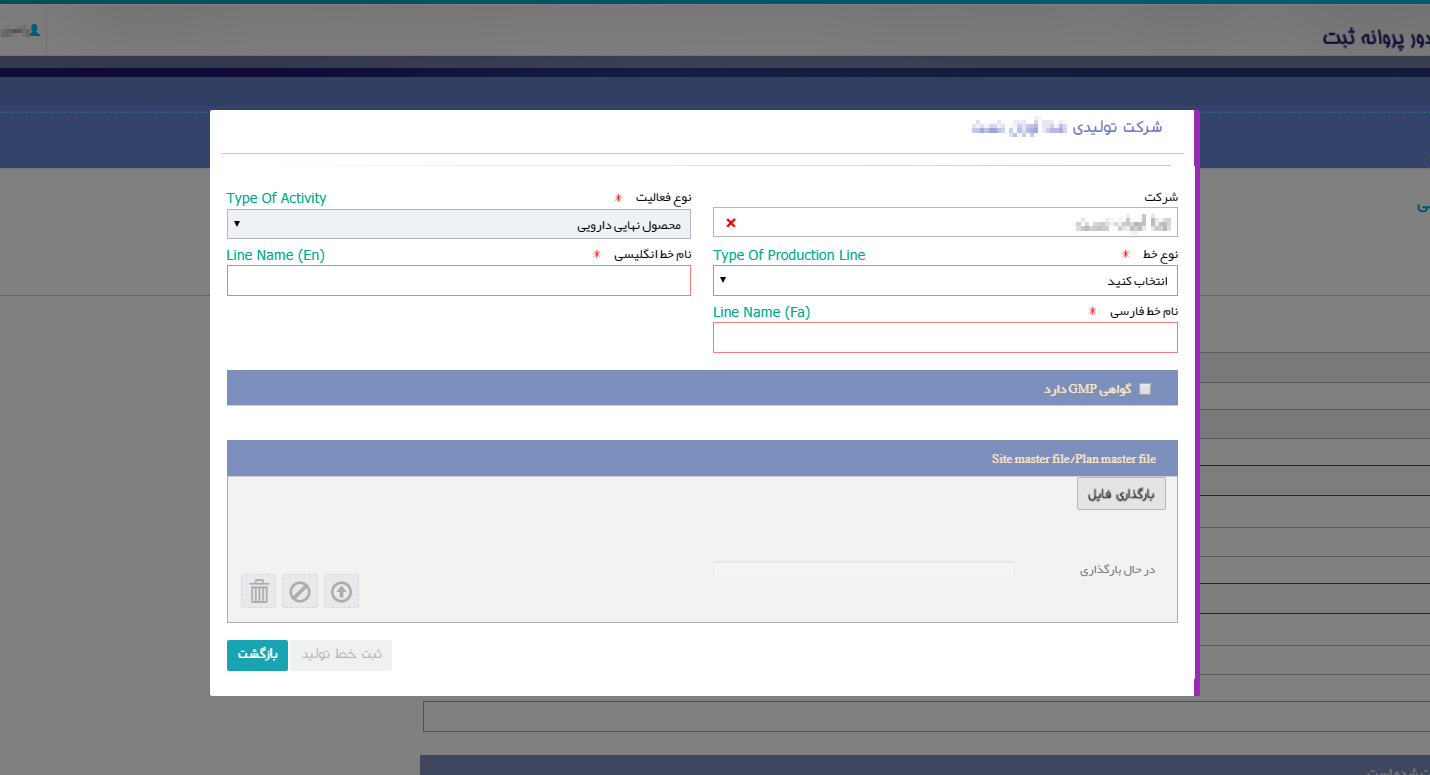
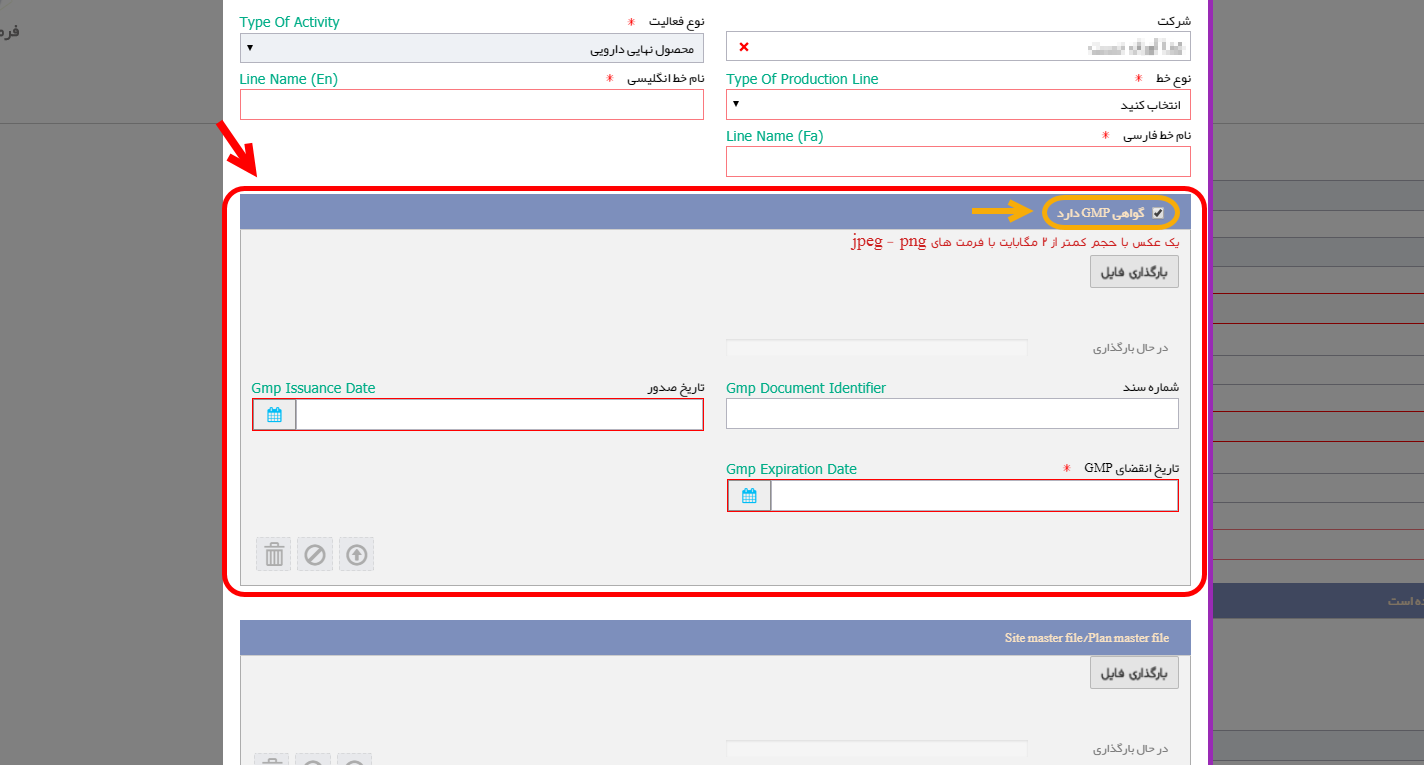
 از تقویم باز شده انتخاب شود.
از تقویم باز شده انتخاب شود. از تقویم باز شده انتخاب شود.
از تقویم باز شده انتخاب شود.![]() اطلاعات وارد شده ثبت و خط جدیدی به لیست خطوط تولیدی شرکت اضافه میگردد و در لیست «خط تولید» نمایش داده میشود.
اطلاعات وارد شده ثبت و خط جدیدی به لیست خطوط تولیدی شرکت اضافه میگردد و در لیست «خط تولید» نمایش داده میشود.